Page 1
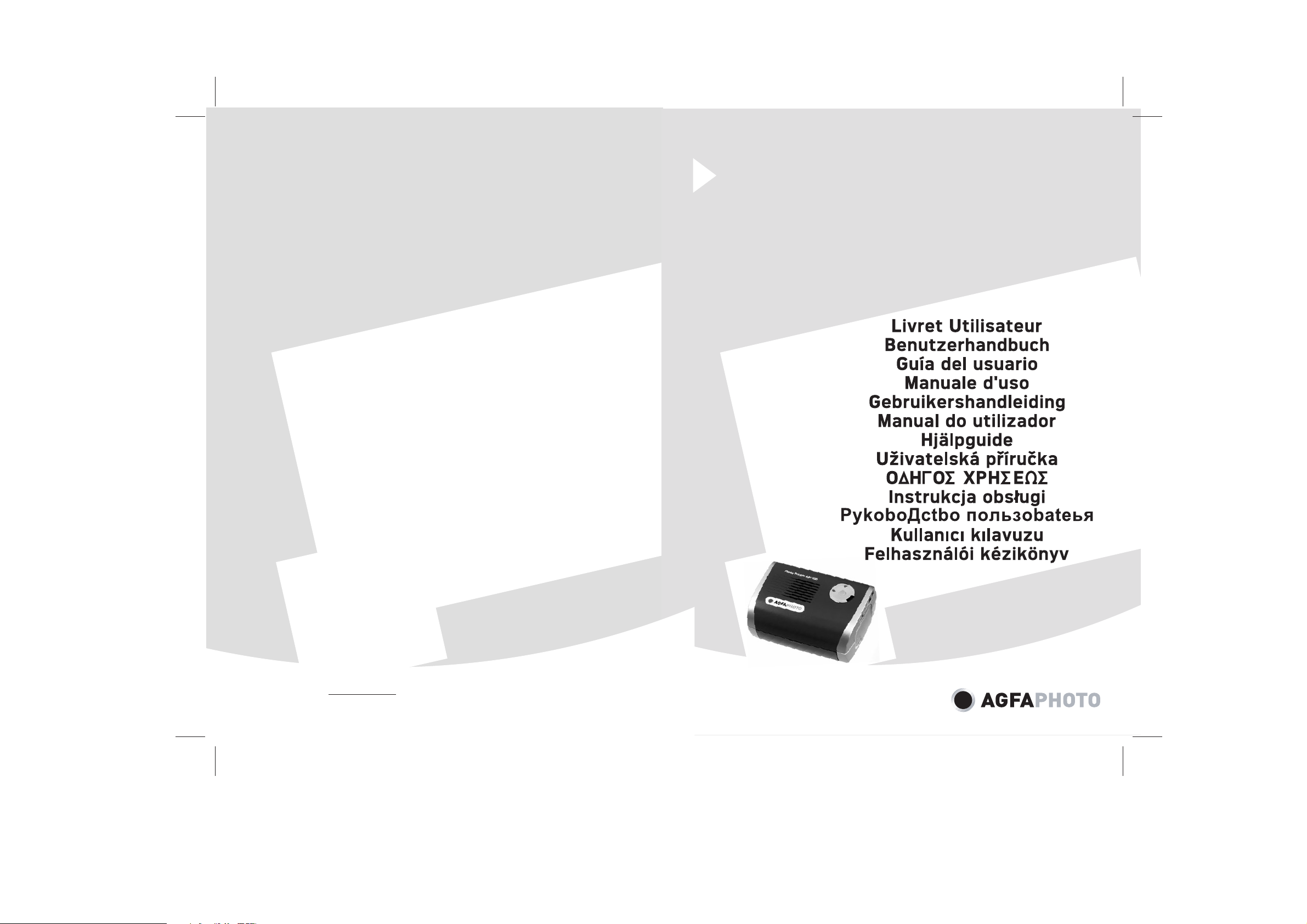
User Guide
Photo Printer AP1100
*252780533B*
AgfaPhoto Holding GmbH, www.agfaphotoprinter.com,
AGFAPHOTO is used under license of Agfa-Gevaert AG,
produced for and sold by Sagem Communication, www.sagem.com
Page 2
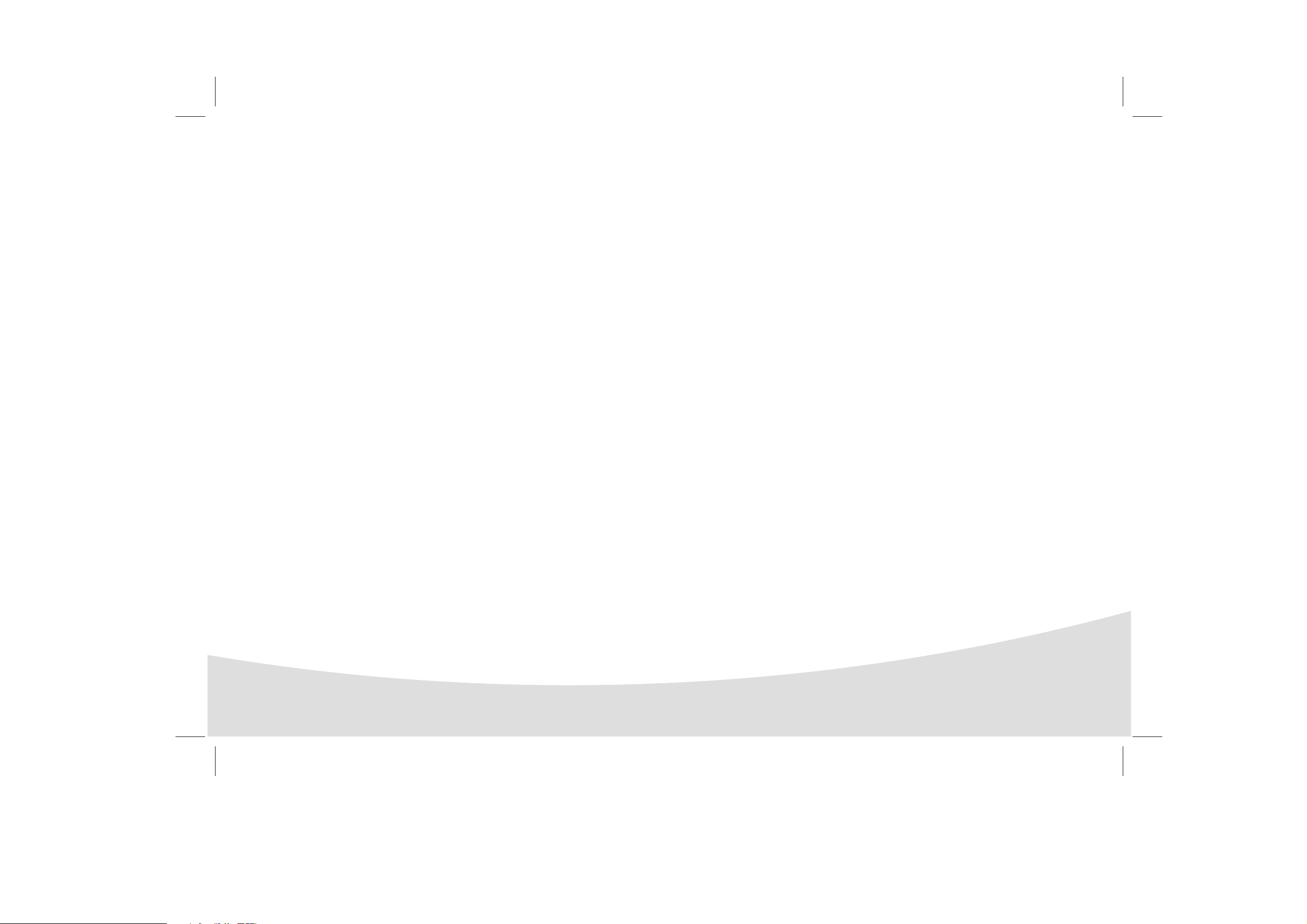
Page 3
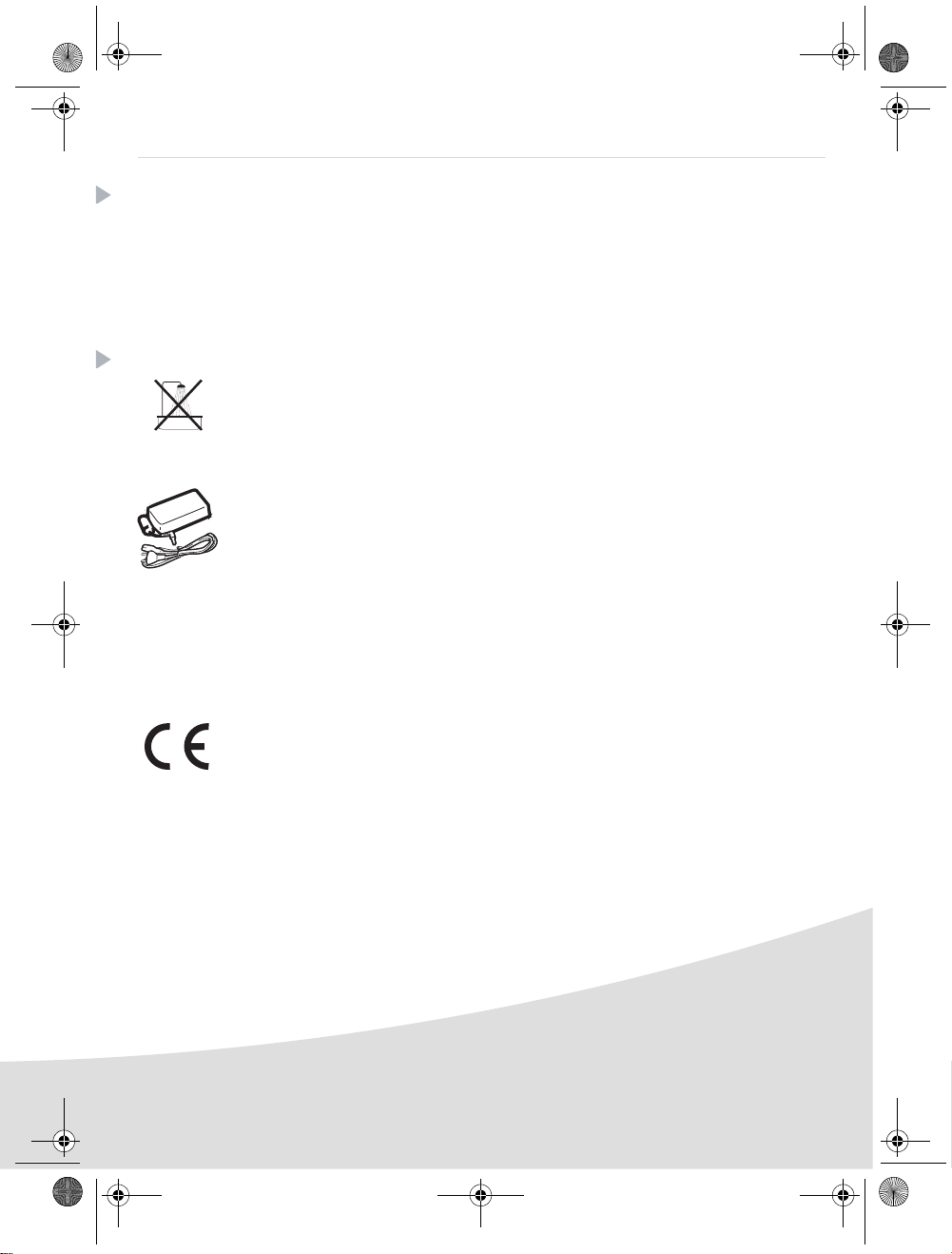
AP1100 n-b.book Page 1 Jeudi, 21. septembre 2006 11:17 11
ENGLISH
Welcome
Thank you for purchasing our new photo printer. With this high quality printer you can get the most
out of your digital photos.
The "Crystal Image" and "Red-eye" image optimising functions provide faultless print and copy quality
of your photos.
You will also find the following on the web site www.agfaphotoprinter.com:
• print drivers for PCs,
• a list of answers to frequently asked questions (FAQ).
Safety instructions and recommendations
Do not install your photo printer in a humid room (bathroom, laundry, kitchen, etc.), or within
1.50 m of a tap or water source, or outside. The printer should be operated within an ambient
temperature range of 10 °C to 35 °C. Your printer should be used at an ambient temperature
of between 15°C and 35°C for optimum printing results.
Do not set up your printer in a dusty environment as dust deposits might adversely affect the
print quality of your photos.
Only use the power supply that is supplied (PF60N24AS0 of Shanghai Moons' Automation
Control Co., Ltd). Connect it to a mains outlet in compliance with the installation instructions in
this booklet and the indications stated on the identification label located on the unit (voltage,
current and frequency of the electricity network). As a precaution, in case of danger, the mains
adapters act as a disconnecting mechanism for the 230V power supply. They should be placed
near the device and should be easily accessible.
Never open the top cover when the printer is operating, as you risk breaking the film that may
result a printer malfunction.
avoid injury, never touch the print head.
After using the printer, wait a few moments after switching the printer off before opening it. To
Only use AgfaPhoto consumables, if not you are likely to damage the equipment and
invalidate the guarantee. To obtain the references of the consumables, refer to paragraph
Consumables, page 7.
The CE marking certifies that the product meets the main requirements of the European
Parliament and Council directive 1999/5/CE on telecommunications terminal equipment,
regarding safety and health of users, and regarding electromagnetic interference.
The declaration of compliance can be consulted on the site www.agfaphotoprinter.com, or
can be requested at the following address:
AP1100 is produced for Sagem Communication and distributed or sold by Sagem Communication
AGFAPHOTO is used under licence of Agfa-Gevaert AG
Sagem Communication - Customer relations department
4, rue du Petit Albi - 95800 Cergy Saint-Christophe - FRANCE
1
Page 4
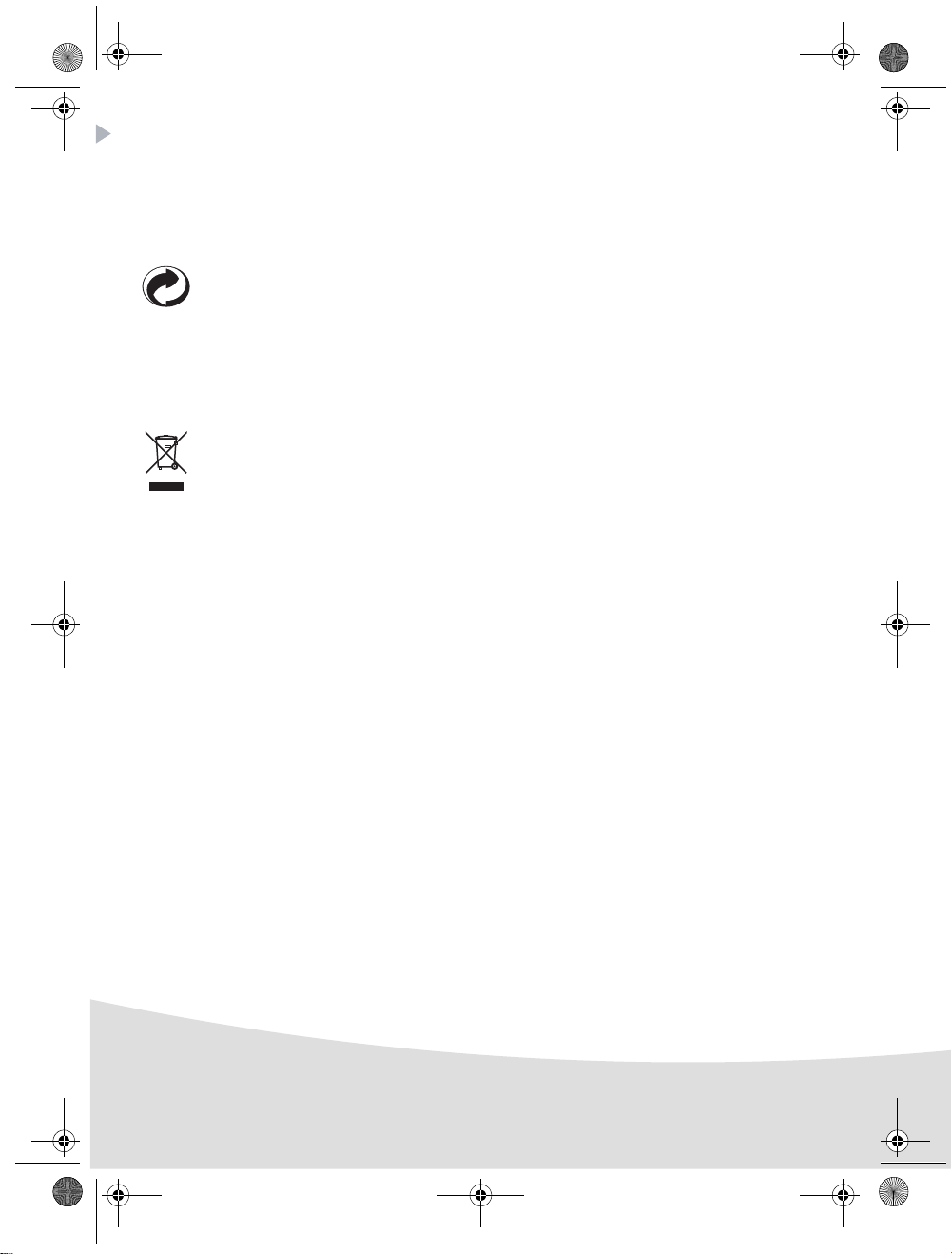
AP1100 n-b.book Page 2 Jeudi, 21. septembre 2006 11:17 11
Environment
Preservation of the environment as part of a sustainable development logic is an essential concern of
AgfaPhoto. The desire of AgfaPhoto is to operate systems observing the environment and consequently it
has decided to integrate environmental performances in the life cycle of its products, from manufacturing to
commissioning, use and elimination.
PACKAGING
BATTERIES
THE PRODUCT
In this way you can participate in the re-use and upgrading of Electrical and Electronic Equipment Waste,
which can have an effect on the environment and human health.
The presence of the logo (green dot) means that a contribution is paid to an approved national
organisation to improve packaging recovery and recycling infrastructures.
To facilitate recycling, please respect the sorting rules set up locally for this kind of waste.
If your product contains batteries, they must be disposed of at appropriate collection point
The crossed-out waste bin stuck on the product means that the product belongs to the family of
electrical and electronic equipment.
In this respect, the European regulations ask you to dispose of it selectively:
- At sales points in the event of the purchase of similar equipment.
- At the collection points made available to you locally (drop-off centre, selective collection, etc.).
2
Page 5
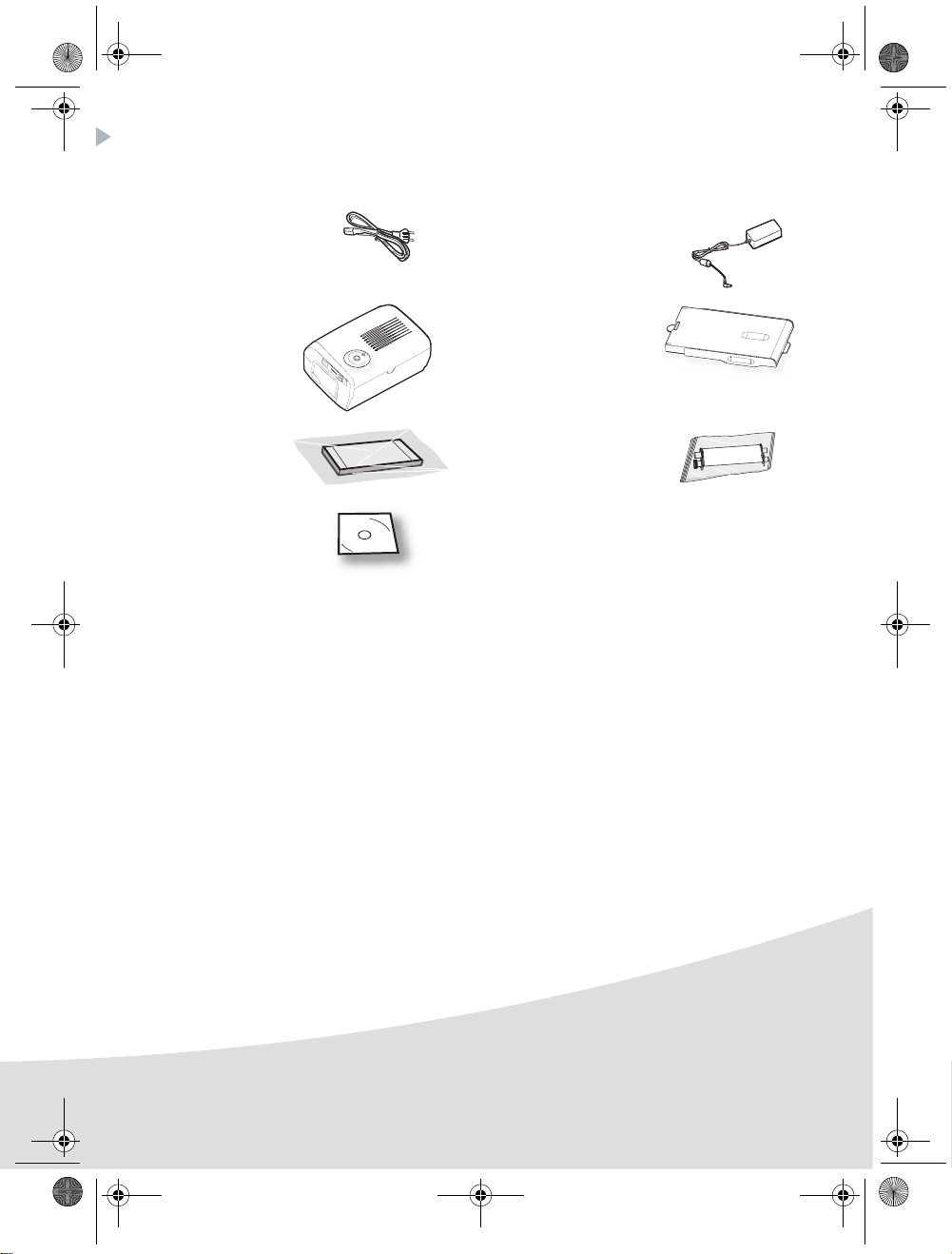
3
AP1100 n-b.book Page 3 Jeudi, 21. septembre 2006 11:17 11
Your printer and its accessories
Place your set in front of you. Take out the various components for your printer and check that the
components shown below are present :
A power cable A power supply
A printer A paper tray
A pack of photo
paper (depending
on model)
CD-Rom
A ribbon (depending on
model)
3
3
Page 6
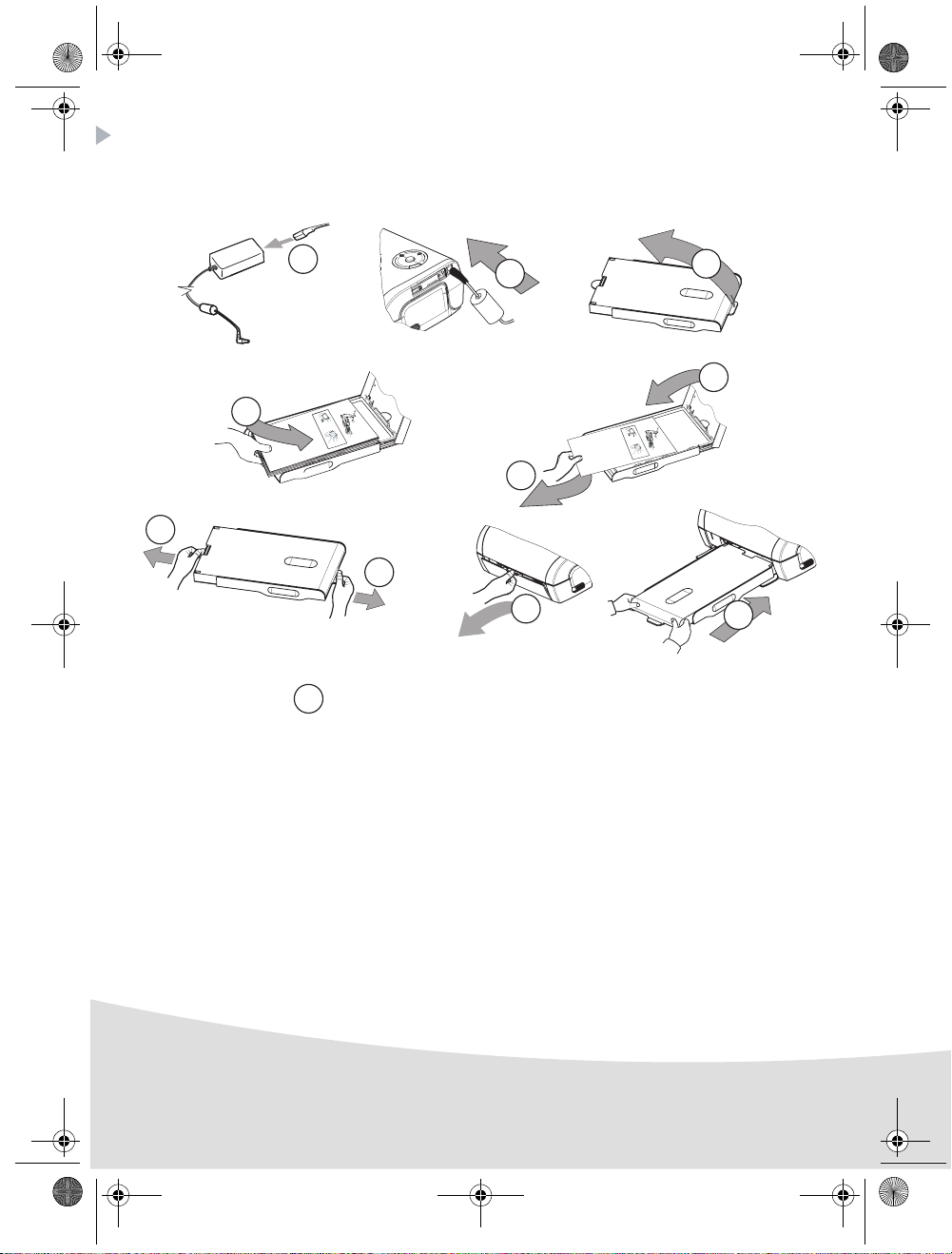
AP1100 n-b.book Page 4 Jeudi, 21. septembre 2006 11:17 11
Setting up the printer
Note ! : When installing your printer near a wall or some other object, keep a free space of at
least 4 inches at the back of the printer, to make sure the movement of the sheet of paper
being printed is not obstructed.
1
2
3
6
R
em
V
e
o
i
E
ve t
l
l
4
ez
n
P
tf
a
h
p
ern
à
Q
i
re
ierfa
s
u
sh
R
i
e
ta
ti
n S
ca
imu
rer cette fe
r es
ee
ch
ssetto
V
ie
t
ei
o
e
b
t
vere q
a ho
r
bi
R
n
e
wijd
fo
l
tt
e
eg
ti
.
e d
T
re p
ja
re
a
en
e
g
u
u
r d
an
V
as
es
b
i
e
.
y
u
l
l
sto
S
j
e
o
tti
e d
tes
K
m
t
z
a
rt de
c
é
n
e
fo
P
h
rj
e
fogl
g
d
te t
sh
u
r
ü
p
p
l
os
e p
ha
tz
k t
tt
2
r
ee
a
52
e
o
a p
i
b
pe
z
o
nt
261
á
t
on
d
l
t v
ec
p
att
v
e p
o
o
r
apper i
o
9
er el
r
o
ti
i
u
li
i
9
l
n
m
b
í
o
7
o
r
s
tsa
A
the
s
evo
o
r
n
t
a d
d
u
ped v
t
p
ec
ava
at u
ni
e
ap
n
i
rS
p
l
i
ção
,
n
a
m
n
c
n
el
he
a
per
i
ie
se
t
e
n
to
i
a
lož
en
te
el
d
d
ri
t p
ntes
i
u
cass
u
re l
l
e
g
en
tt be
t
a
fy
a
F
o
e
p
b
í
a
ot
i
arku
m
ie
ll
m
d
c
a
ette
er
o
r
tesz
p
ec
n
press
art
i
p
d
a
n
p
ap
sza p
e
.
o
p
de
å
a
j
i
lo
í
n
p
a
a
i
r
e
d
u d
io
ca
p
a
el
re i
p
p
e
r
n.
a
l
a
r o
’
ze
p
o
piercas
a
p
p
n
ersk
z
pp
ape
í
d
s
rt a
p
á
w
o
s
a
l
ob
pe
si
asse
.
oen
ka
to
s
l
n
n
zett
et
ík
t
a
te
ten
i
u
e
cassete.
.
áb
m
p
.
l
a.
p
aat
a
pieru d
st.
o
k
asety
.
5
R
emo
V
e
il
Ent
ve t
le
P
ap
z
f
Q
ern
h
à
i
u
erf
re
i
R
s
i
t
e
c
s
i
a
tir
m
ac
n S
asse
r est
h
V
u
er ce
eet
h
e
o
i
e
e
r
R
v
w
tto.
a
i
ere q
etire e
b
be
n
h
ijd
T
tte feu
i
l
tt
a
eg
o
fo
g
e
e d
Vy
j
a
r d
b
re
en
u
K
jm
an
st
esto
ort de
as
pu
.
e
é
i
a f
P
l
z
rj
tes
S
l
e
es
r
t
25
tti
ü
e
o
o
d
c
2
fo
k
t
s
d
l
n
2
h
tta
h
h
e
e
z o u
61
t
g
g
u
e
a
eet voor
á
n
pro
p
l
9
t
p
p
v
i
t
z
d
97
o
oli
o
a
b
o
a
e prot
p
A
p
l
la
t
p
n
í
e
tsa e
e
s
r
s
p
er el
tt
cti
im
r
un
t
er i
p
i
b
n th
d
o
a d
i
e
ev
a
n
l
e
p
n
c
,
ci
t u
mi
d v
n
çã
o
a
i
ap
e
i
e
a
r
va
he
n
o
teg
n
p
e
Si
l
elen
se
o
an
d
n
a
l
ž
e
p
t
t
u
r
to
e
tt
o
e
p
ire l
d
tes
fy
n
b
r
ap
l
i
arku
í
u
e F
m p
c
a
e
l
te
l
assette
b
i
te
a
d
e
e
o
e
r
r
an
c
im
szi
s
a
i
t
p
art
c
o
za p
p
n
å
d
o
p
p
a
í
d
p
r
ej
a n
lo
r
a
u d
e
e p
p
p
.
a
a
c
r
ss
ie
pp
z
ap
e
ar o
d
o
e
a
l
i
re i
e
l
o
d
z
írt
e
p
’
ap
n
w
pap
rs
i
ás
erca
p
.
n
a ka
kasset
p
a
s
o
o
os
p
el
bn
e
en
sse
.
z
i
l
t
í
n
e
o
ku
ie
tt
a
te
t
m
á
te
.
ca
b
n
p
a
.
p
ss
.
ap
l
a
a
ete.
i
eru
t
st.
d
o
ka
se
ty
.
7
7
8
Plug the power cable into a wall socket that is easy to access.
10
9
4
Page 7
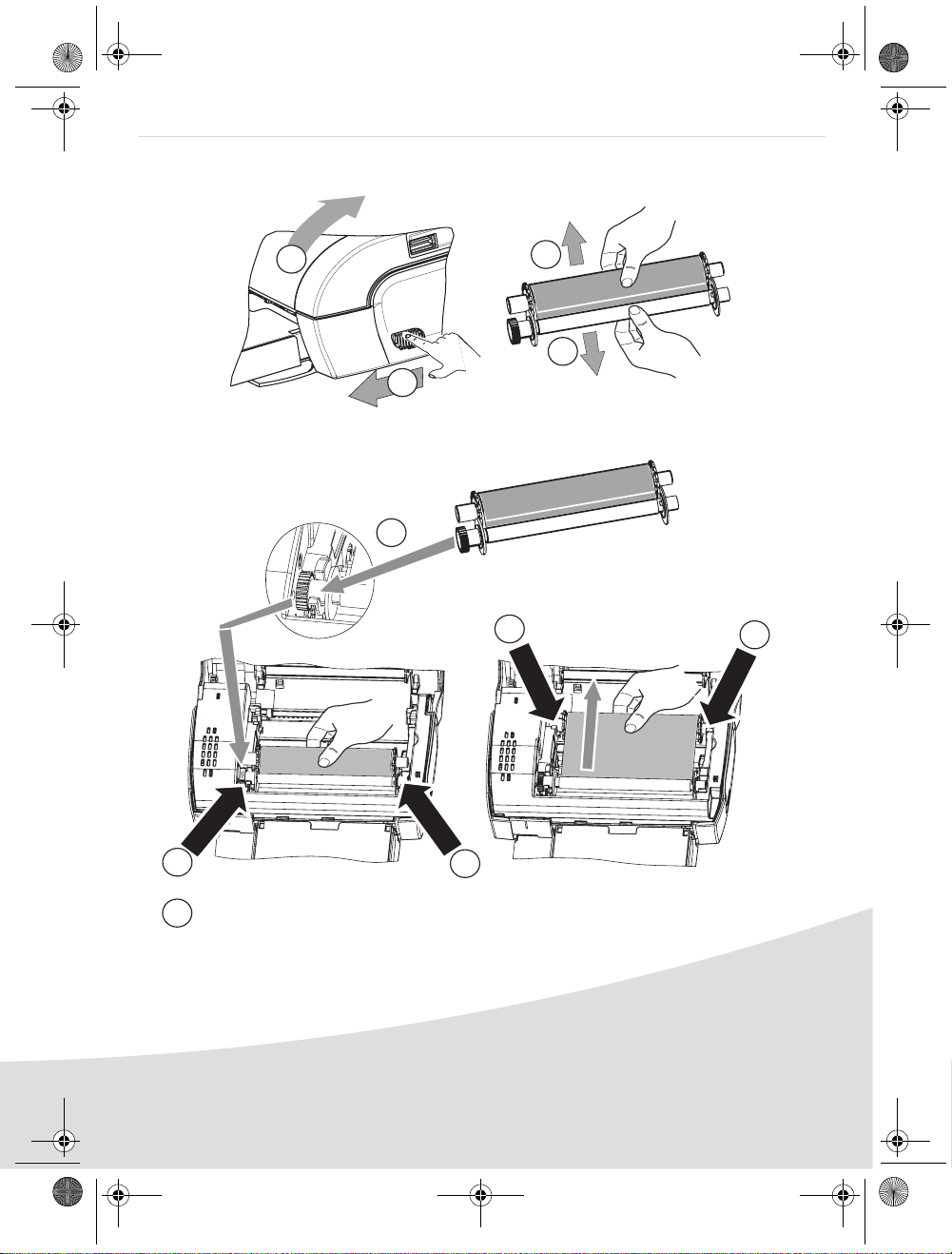
AP1100 n-b.book Page 5 Jeudi, 21. septembre 2006 11:17 11
Installing the ribbon
Note ! : Use manufacturer consumables only. These are specially designed to provide optimum
print quality (Refer to paragraph p. 7).
2
3
3
1
4
6
6
5
Stretch the ribbon on the roller shafts (6) and close the printer.
7
5
5
Page 8
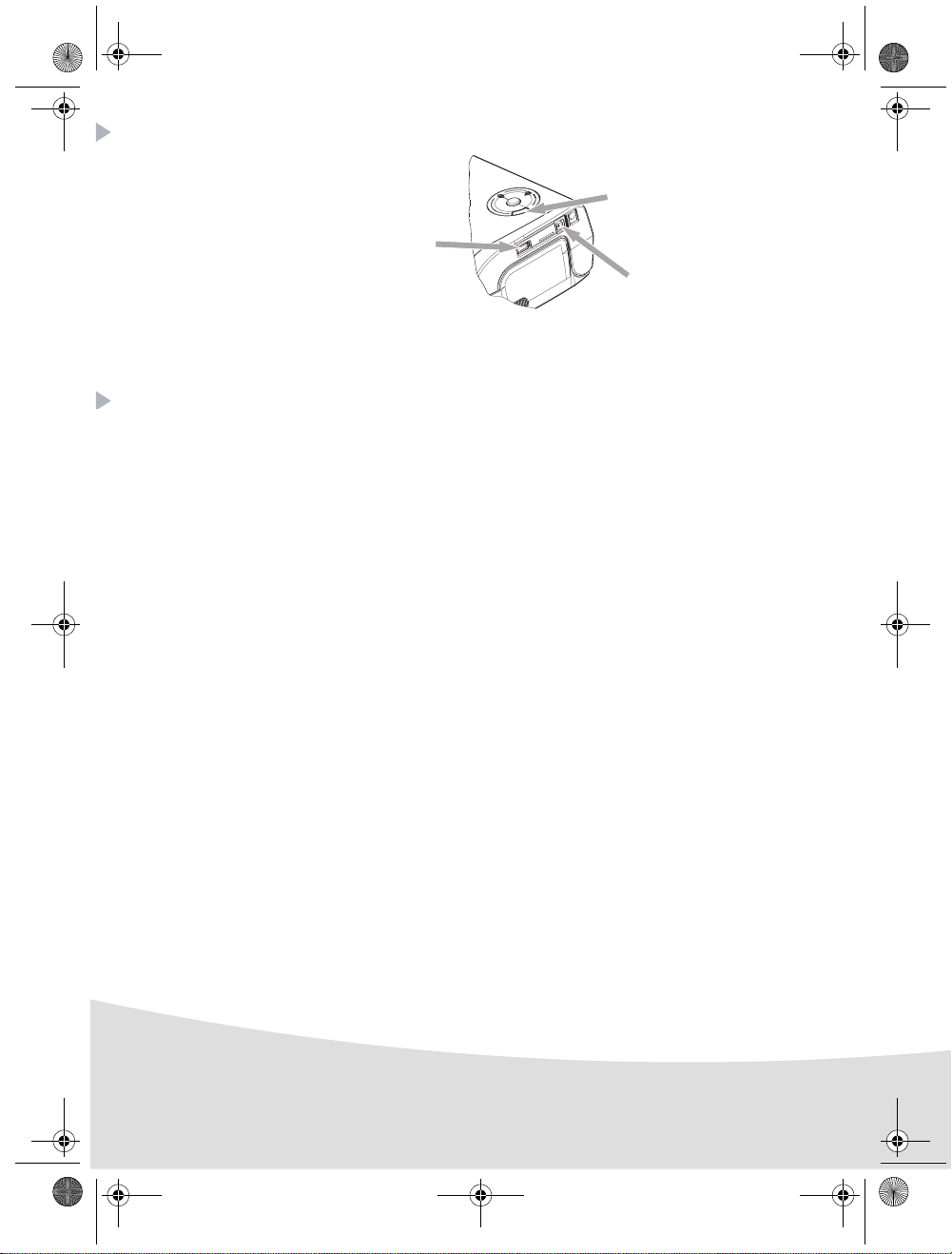
AP1100 n-b.book Page 6 Jeudi, 21. septembre 2006 11:17 11
Connections
Infrared
IRDA port
Master USB, WiFi key*
Pictbridge, Bluetooth key*
Slave USB
*Optional
PC LINK
Operating
Check that the consumables (paper and ribbon) are installed.
Ensure that your printer is connected to the mains supply.
Connect your equipment, containing your files to be printed, to one of the USB ports or place the
device fitted with IRDA close to the IRDA port on your printer so that it will be detected
automatically.
- For WiFi key, Pictbridge and Bluetooth key connections, files are transferred automatically as soon
as the connected devices are recognised.
Note ! : When using Bluetooth mode, you must select your photo before you start printing.
- For the IRDA link, check that the IRDA port on the transmitting device is activated. Move the
transmitting device close to the IRDA port on the printer. As soon as it is recognised, transfer will
begin.
- From a PC, print from the control panel used with your print utility or software. Select "A6 Photo
Printer" to print your photos.
Note ! : "Crystal Image" and "Red-Eye" functions are not available with PC link.
When transferring data and during printing, the indicator located on the top of the printer flashes
green.
Once transfer is complete, printing starts automatically.
The default manufacturer code is 1234.
6
Page 9

AP1100 n-b.book Page 7 Jeudi, 21. septembre 2006 11:17 11
Settings
You can improve print quality using the "Crystal Image" and "Red-Eye" functions.
"Crystal Image" makes all the necessary settings and corrections related to picture sharpness, colour
management and contrast automatically to obtain the best print quality possible.
Furthermore, exposure defects will be corrected (for example, under-exposed photos will be made
lighter or the portions of photo with strong contrasts will be compensated for). The "Red-Eye"
correction function touches up Red-eyes on shots taken with the flash.
These functions must be activated before transfer to the printer.
To activate these functions, press the green key located on the top of the
printer as explained in the following sequence.
Press the green key once. The icon lights up and the "Crystal Image"
function is activated.
Press the green key again. The icons and light up and the
"Crystal Image" and "Red-Eye" functions are activated.
Press the green key again. The icon goes off and the icon lights
up and the "Red-Eye" function is activated.
Press the green key again. The icons and are no longer lit and the "Crystal Image" and
"Red-Eye" functions are disabled.
Consumables
The consumable items used with the photo printer (film cartridge, paper) are AgfaPhoto brand
products. Consumables may be purchased in all big stores in the photography or printer sections but
also on our internet site www.agfaphotoprinter.com or by using the consumables order form supplied
with your printer (nature of supplies dependent on the model).
Use of any consumable items other than AgfaPhoto brand products may result in the loss of the
printer's guarantee.
Film cartridge APR4200 (ribbon + paper for 75 photos) : ref. 252302798
Film cartridges APR4200D (2 ribbons + paper for 150 photos) : ref. 252303013
7
Page 10
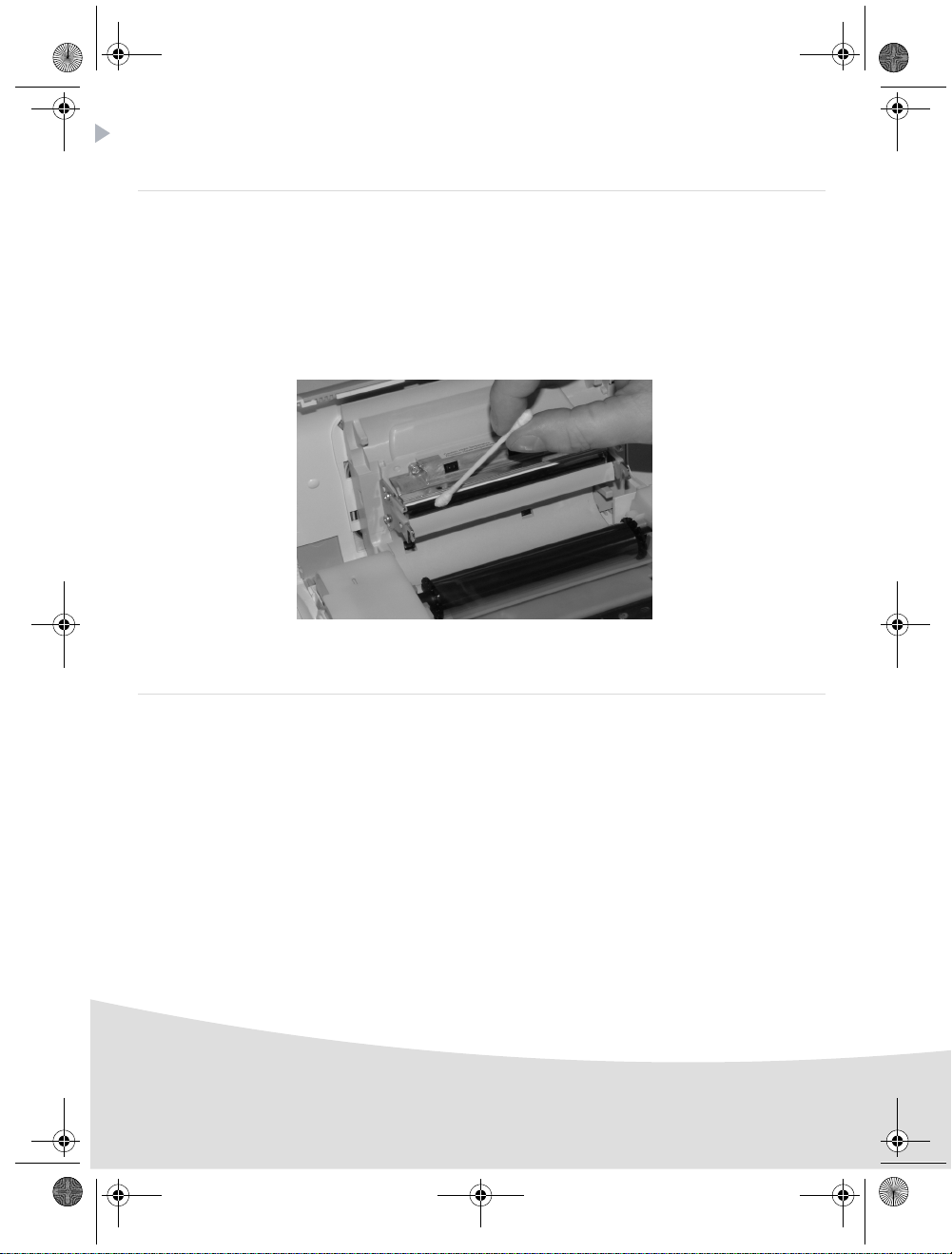
AP1100 n-b.book Page 8 Jeudi, 21. septembre 2006 11:17 11
Maintenance
Cleaning the print head
Continuous lines across the length of your photographs may be caused by dirt particles stuck to the
printhead.
You will need a methylated alcohol (do not use corrosive chemicals, they may damage your printer)
based cleaning product and some off-the-shelf cotton tips ("Q-tips").
Unplug your printer from the wall socket. Wait for five minutes since the print head operates at a
high temperature, there is a risk of burning if you touch it.
Open your printer and clean the print head as shown in the illustration below.
Caution : Never touch the print head with your fingers or any object that might scratch it.
Close the printer and plug the power cable back into the wall socket.
Paper jam
Follow this procedure if a sheet becomes stuck in the printer and cannot simply be pulled out:
Unplug your printer from the wall socket. Wait five minutes, because the print head operates at high
temperature and you may hurt yourself if you touch it.
Open your printer and remove the trapped sheet of paper.
Close the printer and plug it back into the wall socket.
Caution : A photo that is already fully or partially printed must NEVER be put back in the paper tray as
it may damage the ribbon.
8
Page 11
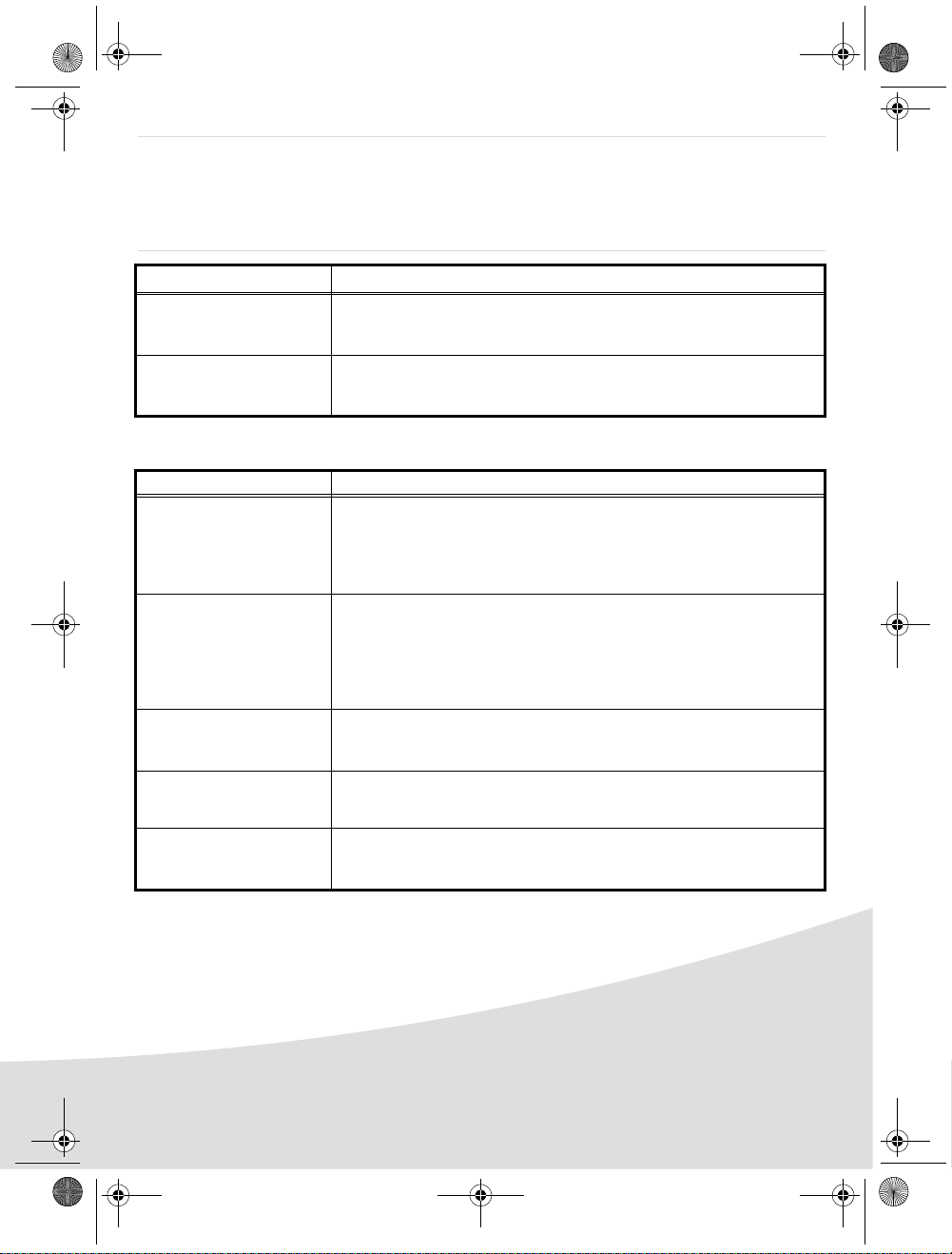
AP1100 n-b.book Page 9 Jeudi, 21. septembre 2006 11:17 11
Incidents
Note ! : The printer is fitted with an automatic time-out to prevent overheating, this can be tripped
when performing large print jobs. The printer automatically restarts the current print job
as soon as the temperature drops back to normal.
Error indicators
Indicator Cause
Flashing red
Permanently red
ROBLEMS SOLUTIONS
P
No mains supply
The printer was unplugged
during a print job
No photograph is printed on
a sheet
The photograph is marked
with a continuous line or a
lot of spots
No printout from your
personal computer or
camera
End of ribbon
No more paper
Paper jam
Data reception error
Consumable not compatible
File format not supported
• Check that the power supply is correctly plugged into the mains.
• Check that the power supply connector is correctly plugged into the
printer.
• Check that the mains socket is working (check fuses and/or circuit
breakers of your installation as necessary).
• Check that the printer is off and then reconnect the mains lead.
• Switch on the printer and wait for the initialisation phase to be completed,
until the indicator associated to this function lights up green.
• If a sheet of paper is jammed, carry out the procedure (refer to paragraph
Paper jam, page 8).
• Printing will resume automatically.
• Are you using sheets that meet the technical specifications (refer to
paragraph Consumables, page 7).
• Have the sheets been inserted glossy face up?
• Clean the printhead (refer to paragraph Cleaning the print head,
page 8).
• Check that the cable is correctly connected (PC, camera...).
• Is the printer driver installed?
• Have you validated your consumable with the smartcard supplied?
9
Page 12
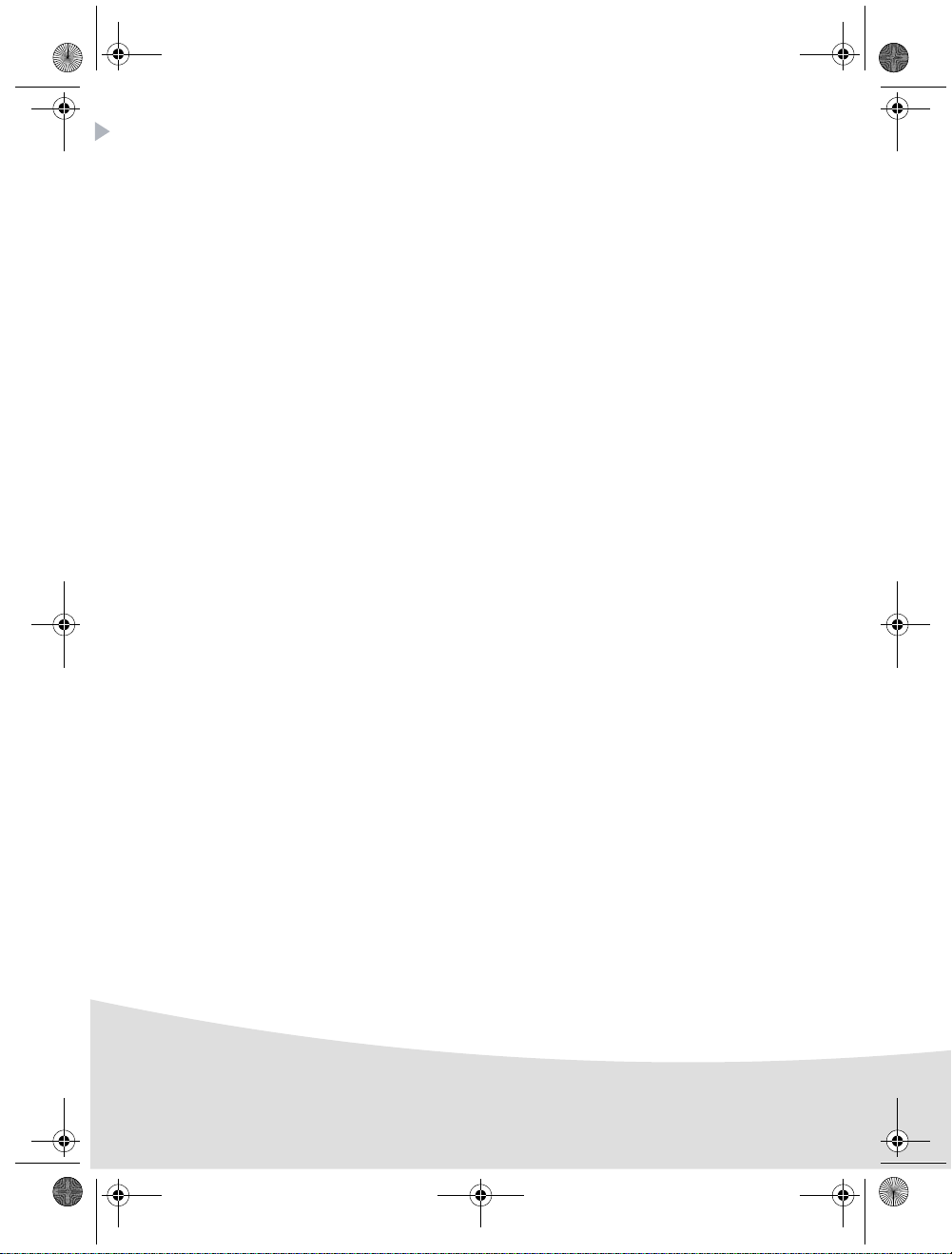
AP1100 n-b.book Page 10 Jeudi, 21. septembre 2006 11:17 11
Technical characteristics
Device name : AP1100
Print method : Dye-sublimation thermal transfer
Resolution : 309,8 x 309,8 dpi
Colours : 16.7 million continuous
Print speed : Less than 60 seconds per photo (excluding image
Interface : USB 2.0 compatible port, IRDA
Size of photos transferred from
a wireless peripheral : up to 1MB
Image formats supported : JPEG (format standard), TIFF, BMP, PNG (most types)
Image resolution supported : Up to 18 million pixels
Consumable items : Photo-quality paper. Film cartridge with three colours
Paper size : 101 x 152,4 mm excluding detachable borders
Paper tray : By automatic loader, capacity 25 sheets
Mains supply : 230 V AC 50/60 Hz
Approval : EC
Field of use for optimum print quality : 15 °C to 35 °C, 30 % to 75 % humidity
Size : 200 x 143 x 78 mm excluding paper tray
Weight : 1.4 kg (except power supply unit)
Power consumption : in standby:5 W, in print mode:75 W
processing)
(yellow, magenta, cyan and protective coating)
Additional accessories : Bag, WiFi key and Bluetooth key.
All data are provided for reference purposes only. AgfaPhoto reserves the right to make any changes
without prior notice.
Visit our website www.agfaphotoprinter.com to order
accessories.
10
Page 13
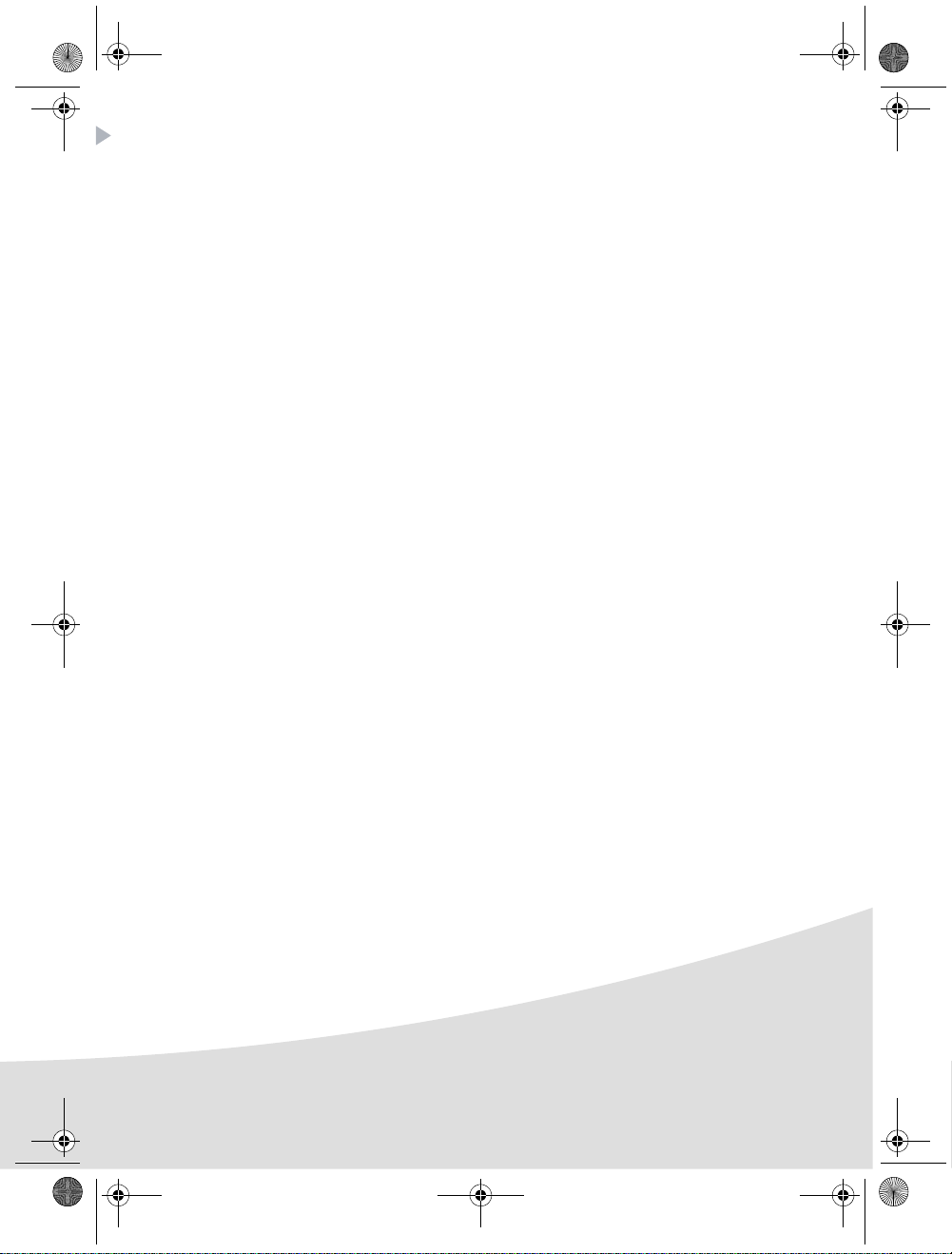
AP1100 n-b.book Page 11 Jeudi, 21. septembre 2006 11:17 11
Guarantee
GUARANTEE (UK Terms and Conditions)
In order to apply the guarantee, you should contact your dealer. Proof of purchase will be required.
If you bought your equipment from Sagem Communication directly, the following shall apply :
A) Sagem Communication undertakes to remedy by repair, free of charge for labour and replacement
parts, any defects in the equipment during a period of twelve (12) months from the date of original
delivery of the Equipment, where those defects are a result of faulty workmanship.
During this twelve month guarantee period, the defective equipment will be repaired free of charge;
the customer must however return the defective equipment at his/her own expense, to the address
given by Sagem Communication After Sales Department, the phone number of which can be found
on the delivery slip. Unless the customer has concluded with Sagem Communication a maintenance
contract in respect of the equipment which specifically provides for repairs to be carried out at the
customer’s premises, the repairs will not be carried out on the equipment at the customer’s premises.
The following sentence applies to purchases of equipment for the customer’s trade, business or
profession. Except as otherwise expressly provided in this Document and to the extent permitted by
law, Sagem Communication makes no representations or warranties, express or implied, statutory
or otherwise, and to such extent, all terms and conditions implied by law are hereby excluded.
This guarantee does not affect the Customer’s statutory rights.
B) Exclusions From Guarantee
Sagem Communication shall have no liability under the guarantee in respect of :
• damage, defects breakdown or malfunction due to :
-failure to properly follow the installation process and instructions for use; or
-an external cause to the equipment (including but not limited to, lightening, fire, shock or water
damage of any nature); or
-modifications made without the written approval of Sagem Communication ; or
-a failure or neglect to maintain the equipment or inappropriate maintenance; or
-unsuitable operating conditions, particularly of temperature and humidity; or
-repair or maintenance of the equipment by persons not authorised by Sagem Communication.
• wear and tear from normal daily use of the equipment and its accessories
• damage due to insufficient or bad packaging of equipment when returned to Sagem
Communication
• supply of new versions of software
• work on any equipment or software modified or added without the prior written consent of
Sagem Communication malfunctions not resulting from the Equipment or from software installed
in user workstations for the purpose of use of the equipment
• communication problems related to an unsuitable environment, including :
-problems related to access and/or connection to the Internet such as interruptions by access networks
or malfunction of the line used by the subscriber or his correspondent
Should malfunctioning arise, the dealer will advise you what to do.
11
Page 14
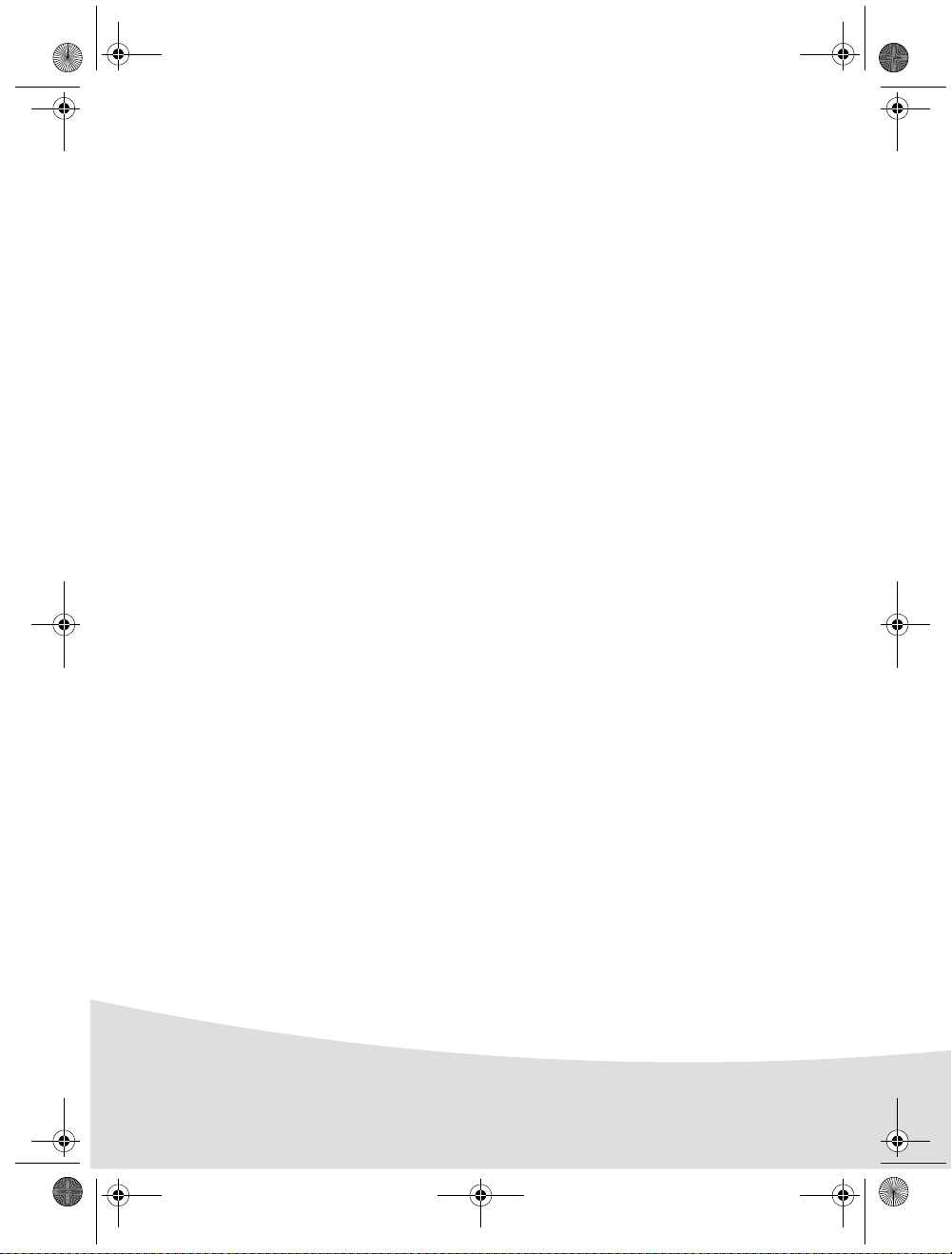
AP1100 n-b.book Page 12 Jeudi, 21. septembre 2006 11:17 11
-transmission faults (for example poor geographical coverage by radio transmitters, interference or
poor line quality)
-the local network fault (wiring, servers, workstations) or the failure of the transmission network
• the normal servicing (as defined in the user guide supplied with the equipment) as well as
malfunctioning due to servicing not being carried out, servicing costs are in any event always
borne by the customer.
C) In the cases set forth in § B) as well as after expiry of the twelve month guarantee period, the
customer must ask Sagem Communication for an estimate, and he/she must accept the estimate
and agree to pay the charges mentioned in it before returning the equipment to Sagem
Communication. The repair and delivery costs will be invoiced to the customer.
The foregoing shall apply unless otherwise agreed in writing with the customer and only for the UK.
If any provision of this guarantee shall be held to be in whole or in part invalid or illegal due to an
obligatory rule applicable to consumers pursuant to their national legislation, such invalidity or
illegality shall not impair or affect the remaining provisions or parts of this guarantee.
12
Page 15
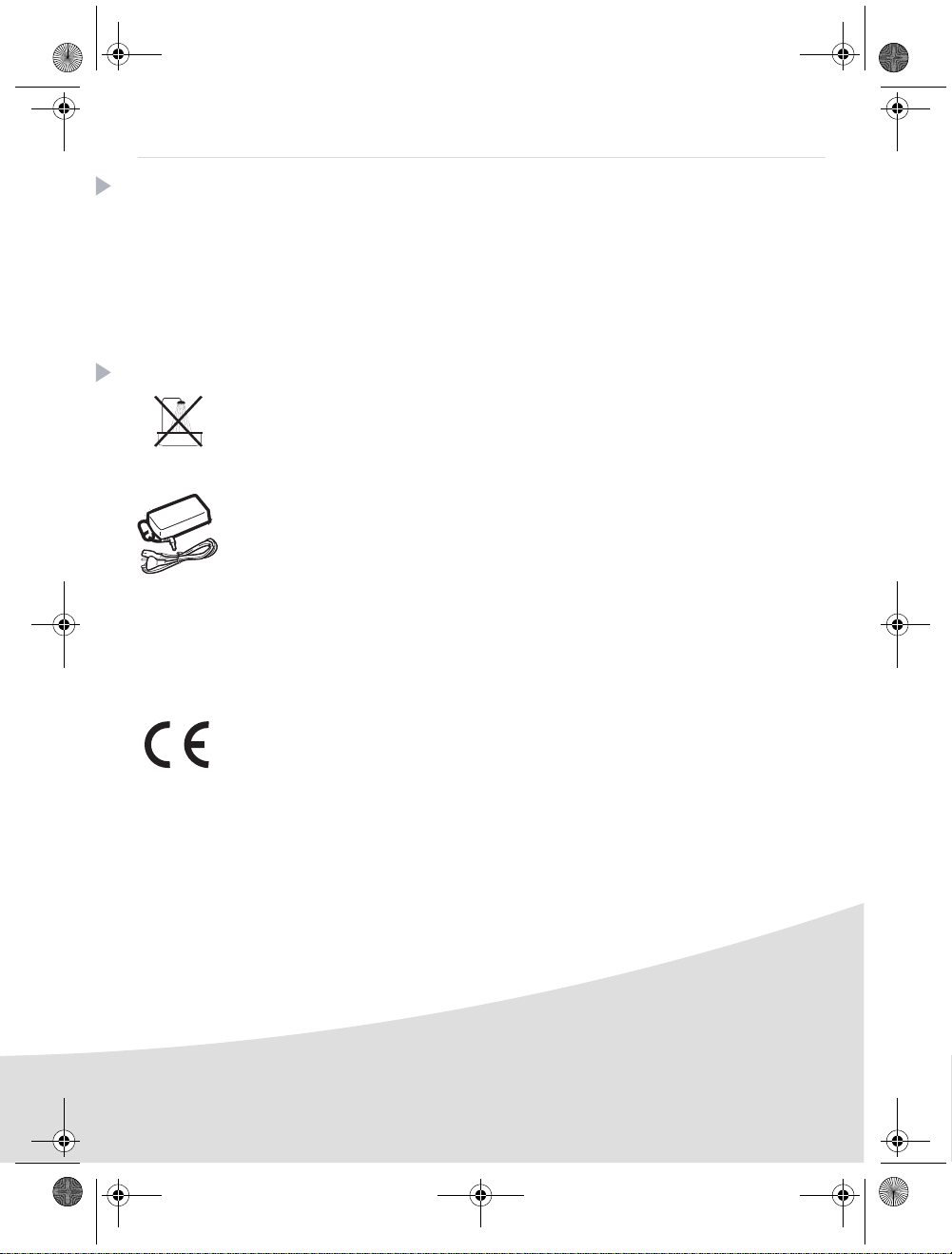
AP1100 n-b.book Page 1 Jeudi, 21. septembre 2006 11:17 11
FRANÇAIS
Bienvenue
Vous venez d'acquérir une imprimante photo et nous vous remercions de la confiance que vous nous
accordez. Avec cette imprimante de haute qualité vous pourrez profiter pleinement de vos photos
numériques.
Les fonctions d’optimisation d’images "Crystal Image" et "Yeux rouges" assurent une qualité
d’impression et de copie irréprochable de vos photos.
Vous trouverez aussi sur le site web www.agfaphotoprinter.com :
• les pilotes d’impression pour ordinateur individuel,
• une liste de réponses aux questions les plus fréquentes (FAQ).
Recommandations et consignes de sécurité
Ne pas installer votre imprimante photo ni dans une pièce humide (salle d'eau, salle de bain,
buanderie, cuisine, etc..) à moins de 1,50 m d'un point d'eau ni en extérieur. Votre imprimante
doit être utilisée à une température ambiante comprise entre 15 °C et 35 °C pour un rendu
d’impression optimal.
Ne pas installer votre imprimante dans un endroit poussiéreux, ces poussières pourraient
dégrader la qualité d’impression de vos photos.
Utilisez exclusivement le bloc secteur fourni (PF60N24AS0 of Shanghai Moons' Automation
Control Co., Ltd), raccordez celui-ci sur le secteur conformément aux instructions d'installation
de ce livret et aux indications portées sur l'étiquette d'identification apposée sur celui-ci
(tension, courant, fréquence du réseau électrique). Par précaution, en cas de danger, les
adaptateurs secteur servent de dispositif de sectionnement de l'alimentation 230 V. Ils doivent
être situés à proximité de l'appareil et être aisément accessibles.
Ne jamais ouvrir le capot supérieur en cours d'impression, vous risquez la rupture du film et
par la suite un dysfonctionnement de votre imprimante.
Après l’utilisation de l’imprimante, attendez quelques instants après la mise hors tension de
l’imprimante avant de l’ouvrir. Pour éviter toute blessure, ne touchez en aucun cas la tête
d’impression.
Utilisez seulement les consommables de marque AgfaPhoto et exclusivement ceux-ci sinon
vous risquez d'endommager l'appareil et de perdre la garantie. Pour connaître les références
des consommables reportez-vous au paragraphe Consommables, page 7.
Le marquage CE atteste de la conformité du produit aux exigences essentielles de la directive
1999/5/CE du Parlement et du Conseil Européen concernant les équipements terminaux de
télécommunication, pour la sécurité et la santé des usagers, pour les perturbations
électromagnétiques.
La déclaration de conformité peut être consultée sur le site www.agfaphotoprinter.com ou
peut être demandée à l'adresse suivante:
AP1100 is produced for Sagem Communication and distributed or sold by Sagem Communication
AGFAPHOTO is used under licence of Agfa-Gevaert AG
SAGEM COMMUNICATION - Customer relations department
4, rue du Petit Albi - 95800 Cergy Saint-Christophe - FRANCE
1
Page 16
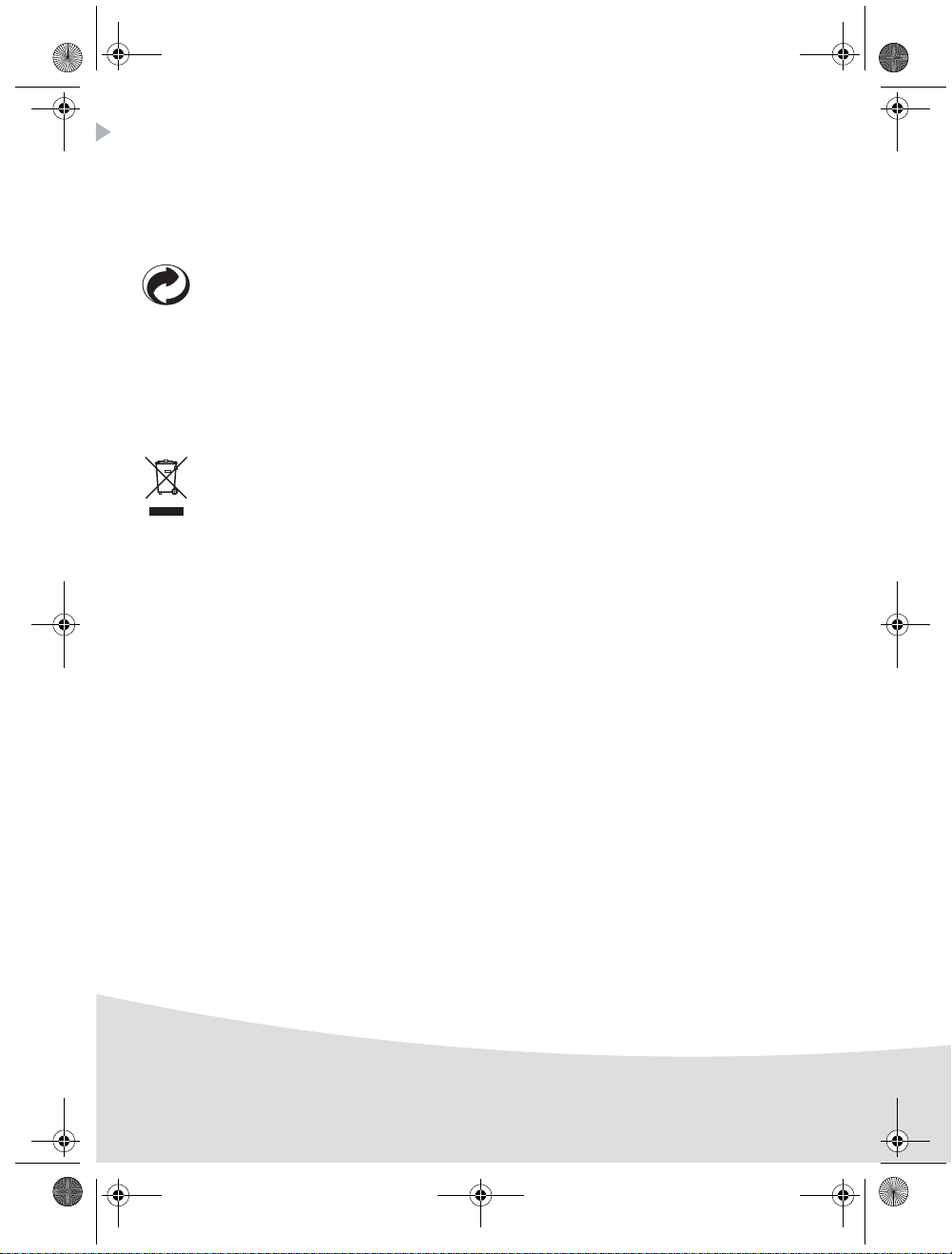
AP1100 n-b.book Page 2 Jeudi, 21. septembre 2006 11:17 11
Environnement
La préservation de l'environnement est une préoccupation essentielle de AgfaPhoto. AgfaPhoto a la volonté
d'exploiter des installations respectueuses de l'environnement et a choisi d'intégrer la performance
environnementale dans l'ensemble du cycle de vie de ses produits, de la phase de fabrication à la mise en
service, l'utilisation et l'élimination.
L'EMBALLAGE
LES PILES ET BATTERIES
LE PRODUIT
Ainsi, vous participez à la réutilisation et à la valorisation des Déchets d'Equipement Electriques et
Electroniques qui peuvent avoir des effets potentiels sur l'environnement et la santé humaine.
La présence du logo (point vert) signifie qu'une contribution est versée à un organisme national
agréé, pour améliorer les infrastructures de récupération et de recyclage des emballages.
Pour faciliter ce recyclage, veuillez respecter les règles de tri mises en place localement pour ce
type de déchets.
Si votre produit contient des piles ou des batteries, ces dernières doivent être déposées dans les
points de collecte désignés.
La poubelle barrée apposée sur le produit ou ses accessoires signifie qu'ils appartiennent à la
famille des équipements électriques et électroniques.
A ce titre, la réglementation européenne vous demande de procéder à sa collecte sélective :
- dans les points de distribution en cas d'achat d'un équipement équivalent,
- dans les points de collecte mis à votre disposition localement (déchetterie, collecte sélective,
etc.).
2
Page 17
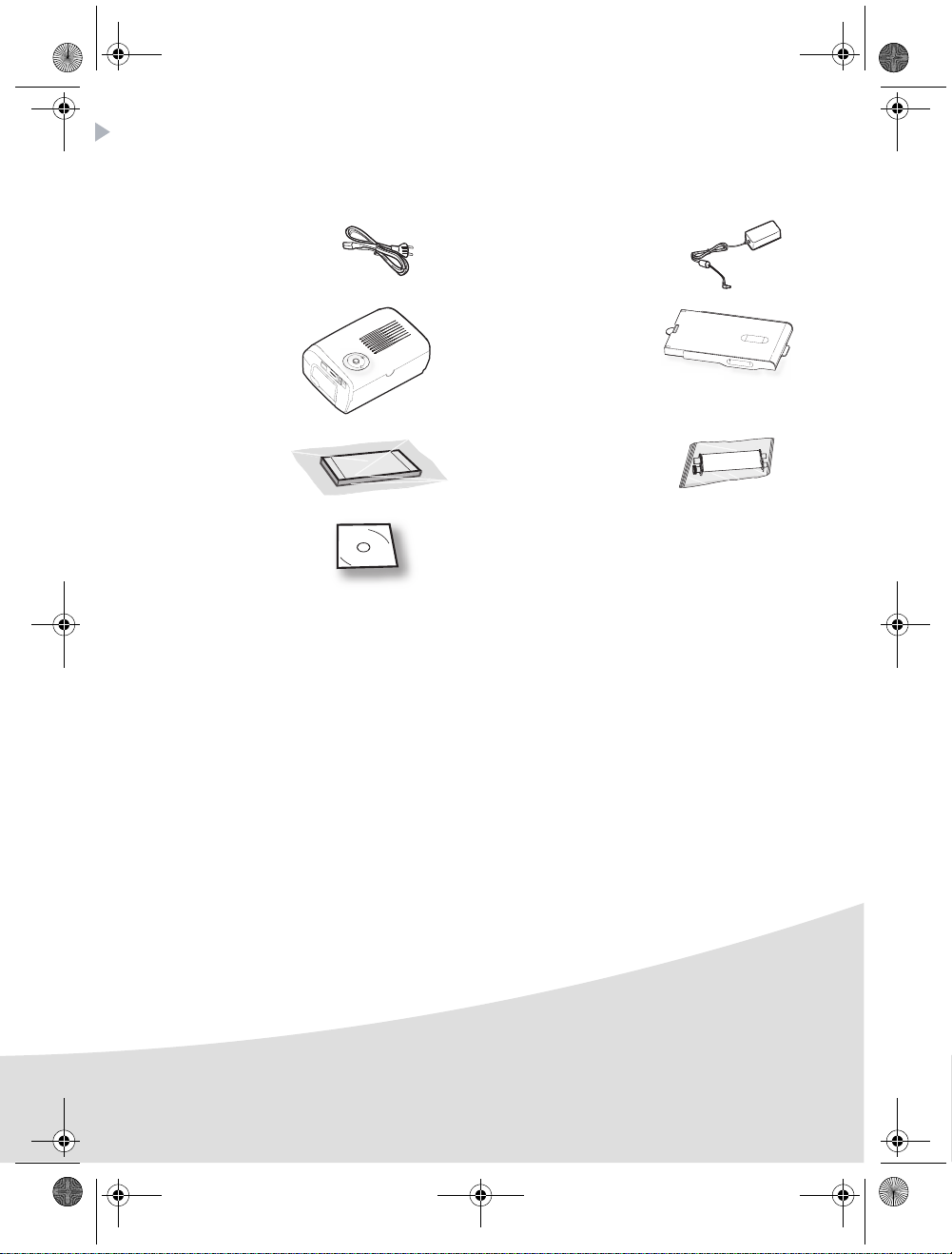
3
AP1100 n-b.book Page 3 Jeudi, 21. septembre 2006 11:17 11
Votre imprimante et ses accessoires
Placez votre coffret devant vous, sortez les différents éléments de votre imprimante en vérifiant que
les éléments présentés ci-dessous s'y trouvent :
Un cordon secteur
Une imprimante Un tiroir papier
Un bloc de papier
photo
(selon modèle)
CD-Rom
3
Un bloc d’alimentation
Un ruban (selon
modèle)
3
Page 18
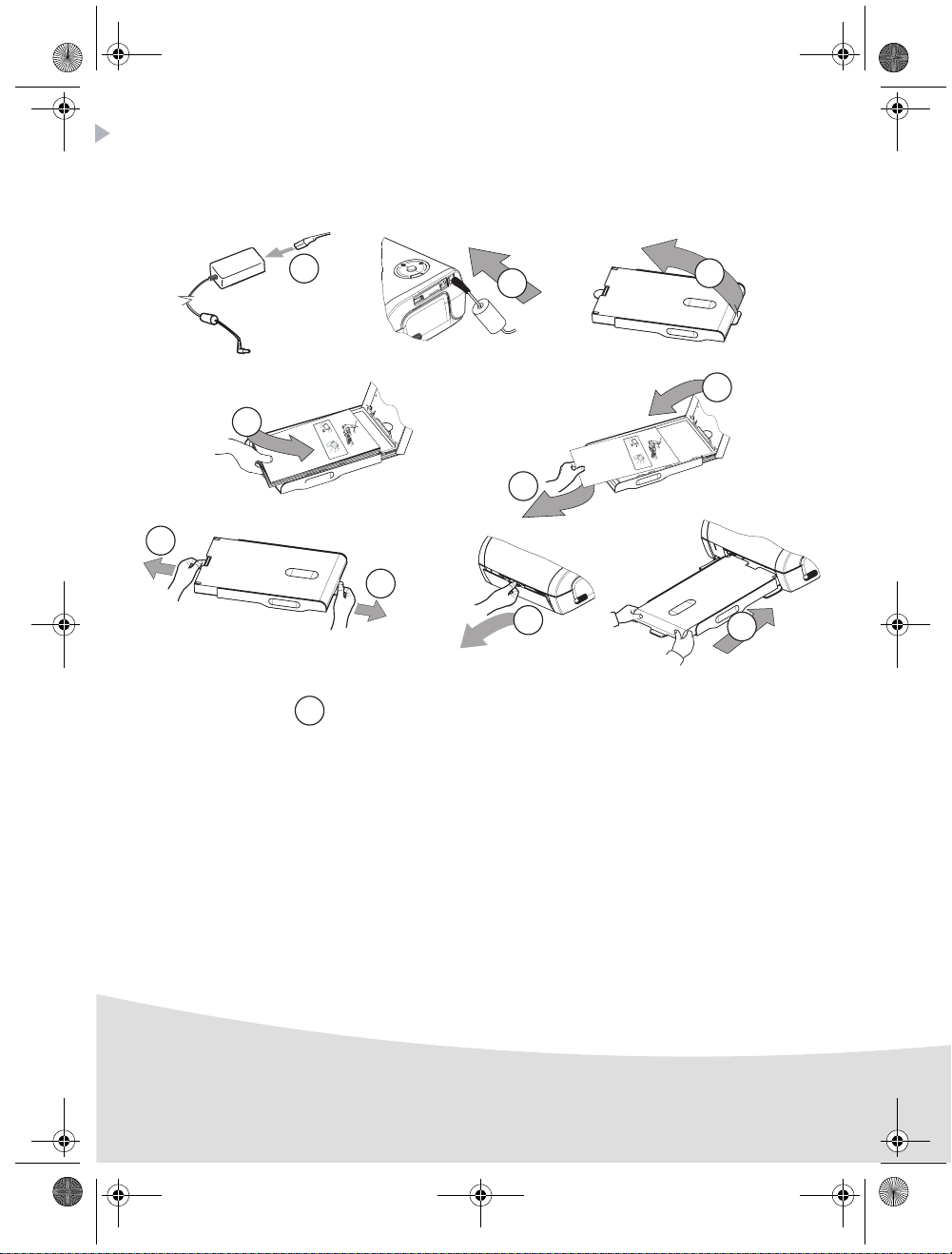
AP1100 n-b.book Page 4 Jeudi, 21. septembre 2006 11:17 11
Mise en service de l’imprimante
Remarque : lors de l’installation, si un mur ou tout objet se trouve à proximité, veillez à ce que celui-ci
soit éloigné d’au moins 10 centimètres par rapport à l’arrière de votre imprimante, ceci
afin de garantir la bonne circulation de la feuille de papier en cours d’impression.
1
2
3
6
R
em
V
e
o
i
E
ve t
l
l
4
ez
n
P
tf
a
h
p
ern
à
Q
i
re
ie
s
u
sh
rfa
R
i
e
ti
ta
n S
ca
imu
rer cette fe
r es
ee
ch
ssetto
V
ie
t
ei
overe qu
e
b
t
a h
bi
r
R
n
e
wijd
fo
l
tt
eti
eg
o
.
e d
T
re p
ja
re
a
en
e
g
u
r d
an
V
as
es
b
i
e
.
y
u
l
l
sto
S
j
e
o
tti
e d
tes
K
m
t
z
a
rt de
c
é
n
e
fo
P
h
rj
e
g
fogl
d
te t
sh
u
r
ü
p
p
l
os
e p
ha
tz
k t
tt
2
r
ee
a
5
e
o
a p
i
b
2
p
z
o
nt
261
á
t
on
d
latt
t v
e
ec
p
vo
e p
o
o
r
apper i
9
er el
r
o
ti
i
u
li
i
9
l
n
m
b
í
o
7
o
r
s
tsa
A
th
s
evo
o
r
n
t
a d
dat u
u
ped v
t
p
e
ava
e
ni
e
c
ap
n
i
rS
p
l, m
i
ção
n
a
n
c
n
e
he
a
per
i
ie te
se
t
l
e
n
tou
i
a
lož
en
e
d
d
ri
t p
l
ntes d
i
cass
u
re l
la
e
g
en
tt be
t
a
fy
F
o
e
p
b
í
a
ot
i
arku
m
ie
l
mpress
l
c
a
ette
er
o
r
tesz
p
ec
n
art
i
p
d
a
n
p
ap
sza p
e
.
o
p
de
å
a
j
i
lo
í
n
p
a d
a
i
r
e
u d
io
ca
p
ap
el
re i
p
e
r
n.
a
l
a
r o
’
ze
p
o
p
a
p
p
n
e
z
pp
ape
iercas
í
d
s
rsk
rt a
p
á
w
o
sob
a
l
pe
si
asse
.
oen
ka
to
s
l
ní
n
zett
et
k
t
a
te
ten
i
u
em
c
.
áb
assete.
p
.
l
a.
p
aat
a
pieru d
st.
o
k
asety
.
5
R
em
V
e
o
il
E
ve t
lez
P
n
ap
t
fern
Q
h
à re
i
u
erf
i
R
s
i
t
e
c
s
i
a
ti
m
ac
n
asse
r est
h
r
S
V
u
er ce
eet be
h
e
o
i
e
e
r
R
v
w
tto.
a
i
ere q
etire est
b
n
h
i
T
tte feu
i
jd
l
tt
a
eg
o
fo
g
e
e
Vy
j
a
r d
b
d
re
en
u
K
j
an
e
ort de
as
m
pu
.
e
é
sto
i
a f
P
l
z
rj
tes
S
l
e
es
r
t
2
tti
ü
e
o
o
52
d
c
fo
k
t
s
d
l
n
2
h
tta
h
h
e
e
z o u
6
t
g
g
u
e
a
eet voor
1
á
n
pro
p
l
9
t
p
p
v
i
t
z
d
97
o
oli
o
a
b
o
a
e prot
p
A
pe
l
l
t
p
n
í
a
ecti
tsa e
s
r
s
p
er el
tt
im
r
un
t
er i
p
i
b
n th
d
o
a d
i
e
ev
a
n
l
e
p
n
c
,
ci
t u
mi
d v
n
çã
o
ava
i
ap
e
i
e
a
r
he
n
o
teg
n
p
e
Si
l
elen
se
o
an
d
n
a
l
ž
e
p
t
t
u fy
r
to
e
tt
o
e
p
ire la
d
tes
n
b
r
ap
l
i
arku
í
u
e F
m p
c
a
e
l
t
l
assette
b
i
te
d
e
e
e
o
e
r
r
an
c
im
szi
s
a
i
t
p
art
c
o
za p
p
n
å
d
o
p
p
a
í
d
p
r
ej
a
lo
r
a
u d
e
e p
n
p
p
.
a
a
c
r
ss
ie
pp
z
ap
e
ar o
d
o
e
a
l
i
re i
e
l’
o
d
z
írt
e
p
ap
n
w
pap
rskassette
i
ás
erca
p
.
n
a ka
p
a
s
o
o
os
p
e
bní
e
l
en
sse
.
z
i
l
t
n
e
o
ku
ie
tt
a
t
m
á
te
.
ca
b
n
p
a
.
p
ss
.
ap
l
a
a
ete.
i
e
t
st.
ru
d
o
ka
se
ty
.
7
7
8
Branchez le cordon secteur sur une prise murale aisément accessible.
10
9
4
Page 19
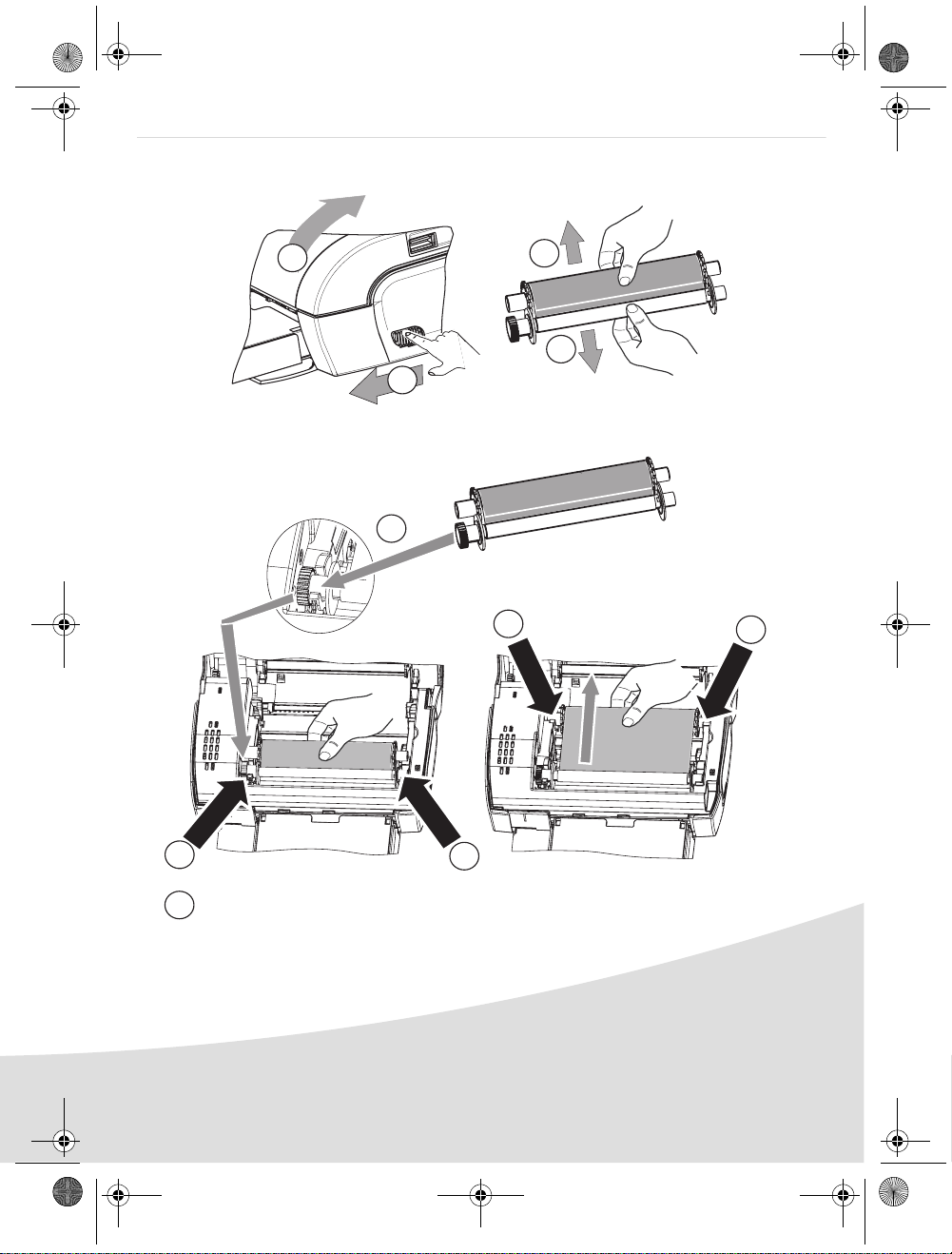
AP1100 n-b.book Page 5 Jeudi, 21. septembre 2006 11:17 11
Installation du ruban
Remarque : utilisez uniquement les consommables constructeur. Ceux-ci sont spécialement conçus
pour vous apporter un rendu d’impression optimal (voir paragraphe p. 7).
2
3
3
1
4
6
6
5
Tendez le ruban sur ces axes (6) et fermez l’imprimante.
7
5
5
Page 20
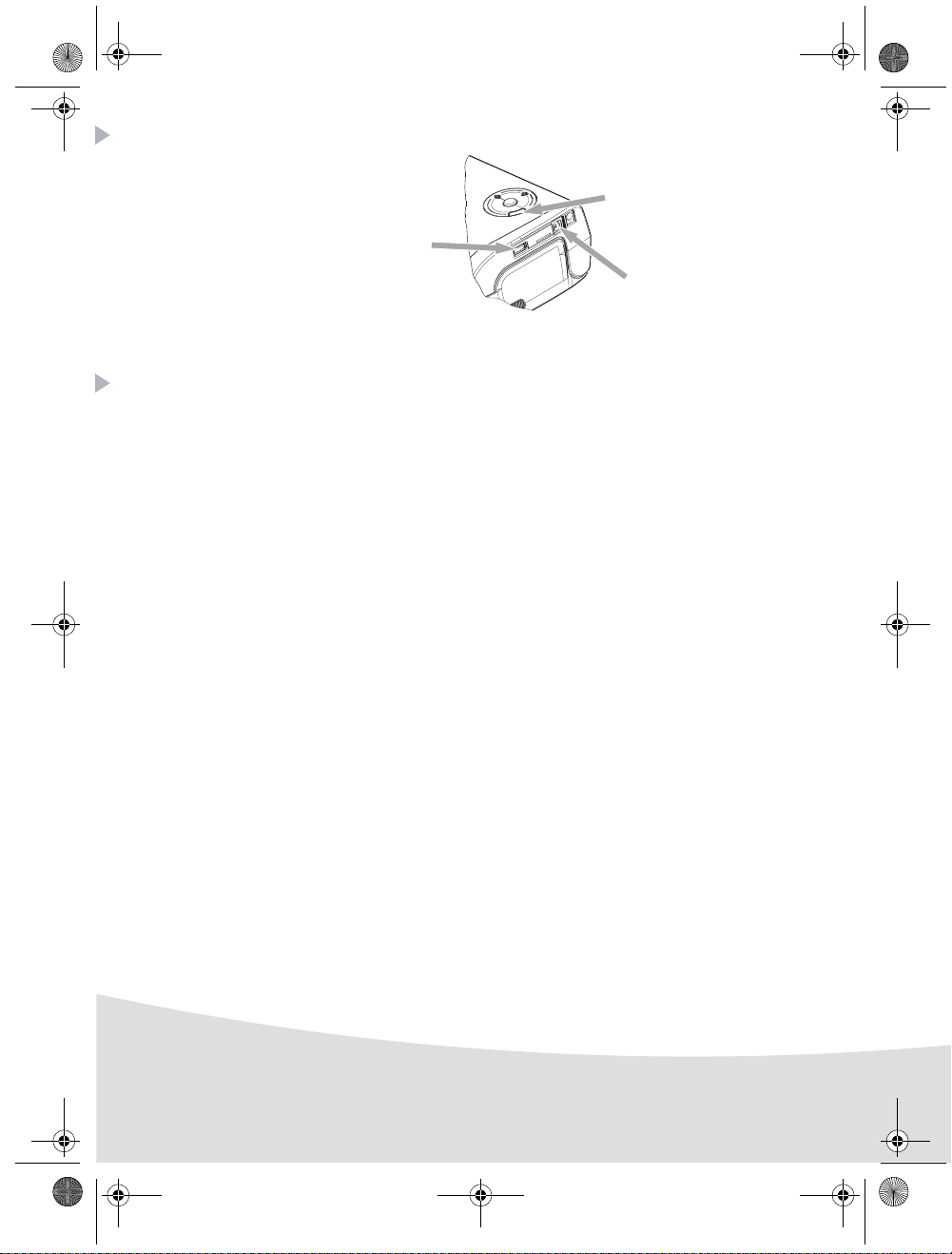
AP1100 n-b.book Page 6 Jeudi, 21. septembre 2006 11:17 11
Connexions - Raccordements
IRDA
infrarouge
USB Maître, Clé WiFi*
Pictbridge, Clé Bluetooth*
USB esclave
*Optionnel
Liaison PC
Utilisation
Assurez-vous que les consommables (papier et ruban) sont installés.
Assurez-vous que votre imprimante est branchée au secteur.
Raccordez votre équipement contenant vos fichiers à imprimer sur l’un des ports USB en fonction
de votre équipement ou approchez l’appareil équipé d’un IRDA près de l’IRDA de votre imprimante
afin qu’ils se détectent automatiquement.
- Pour les connexions clé WiFi, Pictbrigde et clé Bluetooth le transfert de fichier est réalisé
automatiquement dès que la reconnaissance des appareils connectés est établie.
Remarque : En mode Bluetooth, vous devez sélectionner une photo avant de lancer une impression.
- Pour la liaison IRDA, assurez-vous que le port IRDA de l’appareil émetteur est activé. Approchez
l’appareil émetteur près du port IRDA de l’imprimante. Dès que la reconnaissance est établie le
transfert est effectué.
- Depuis un PC, lancez l’impression depuis le panneau de contrôle utilisé avec votre utilitaire ou logiciel
d’impression. Sélectionnez l’imprimante "A6 Photo Printer" pour imprimer vos photos.
Remarque : Les fonctions "Crystal Image" et "Yeux rouges" ne sont pas disponibles lorsque vous
En cours de transfert de données et durant l’impression, le voyant situé sur le dessus de
l’imprimante clignote vert.
En fin de transfert l’impression est déclenchée automatiquement.
Le code par défaut est 1234.
utilisez une liaison PC.
6
Page 21
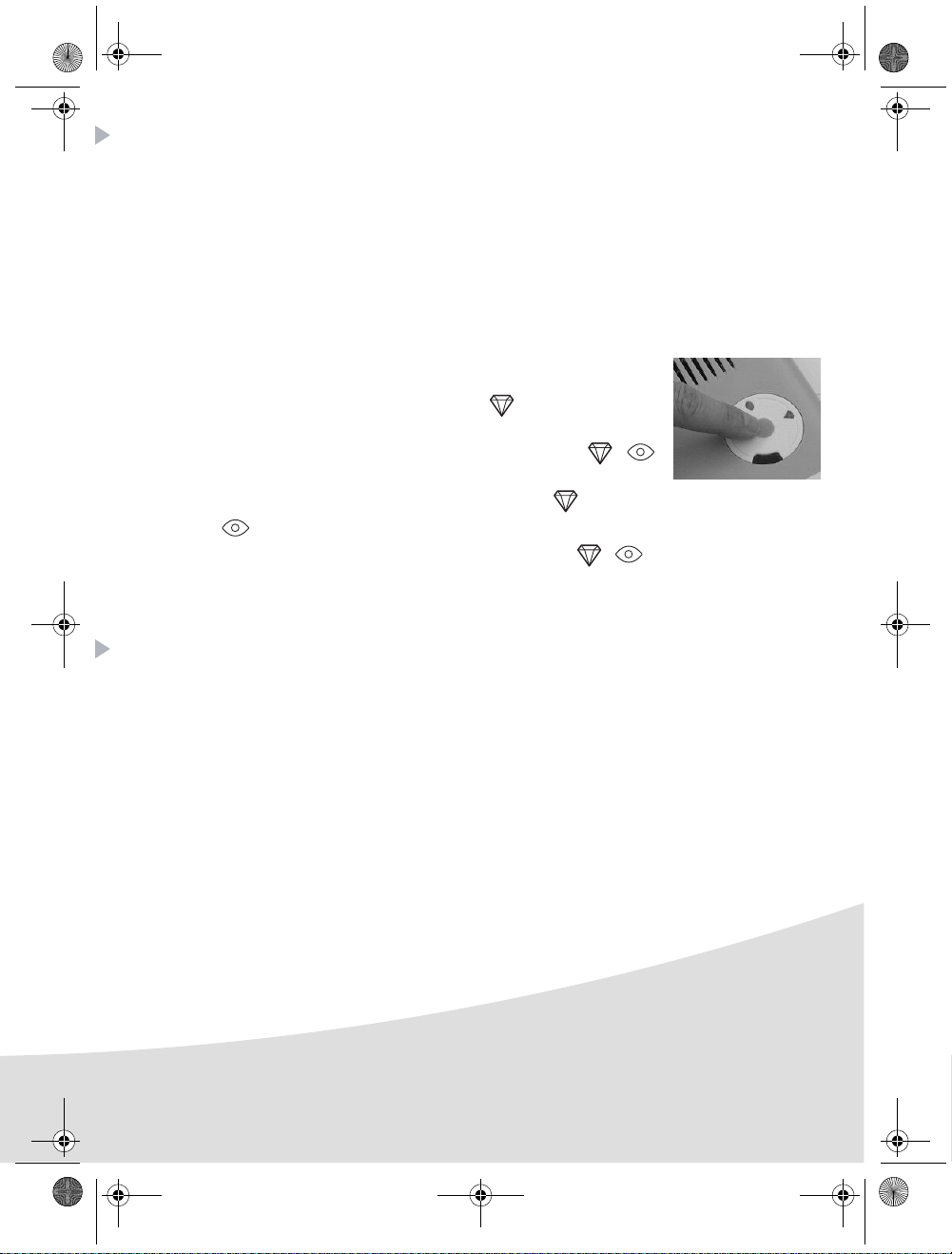
AP1100 n-b.book Page 7 Jeudi, 21. septembre 2006 11:17 11
Réglages
Vous pouvez améliorer la qualité de l’impression à l’aide des fonctions "Crystal Image" et "Yeux
rouges".
"Crystal Image" procède automatiquement à tous les réglages et corrections nécessaires en rapport
avec la netteté de l’image, la gestion des couleurs et le contraste pour obtenir la meilleure qualité
d’impression possible.
Par ailleurs, les défauts d’exposition seront corrigés (par exemple les photos sous-exposées seront
éclaircies ou les portions de photo présentant de forts contrastes seront compensées). La fonction
correction "Yeux rouges" retouche les yeux rouges sur les clichés pris au flash.
Vous devez activer ces fonctions avant le transfert vers l’imprimante.
Pour activer ces fonctions appuyez sur la touche verte située sur le dessus
de l’imprimante selon la séquence suivante.
Appuyez une fois sur la touche verte. L’icône s’allume, la fonction
"Crystal Image" est activée.
Appuyez une nouvelle fois sur la touche verte. Les icônes ,
s’allument, les fonctions "Crystal Image" et "Yeux rouges" sont activées.
Appuyez une nouvelle fois sur la touche verte. L’icône s’éteint et
l’icône s’allume, la fonction "Yeux rouges" est activée.
Appuyez une nouvelle fois sur la touche verte. Les icônes , ne sont plus allumées, les
fonctions "Crystal Image" et "Yeux rouges" sont désactivées.
Consommables
Les consommables employés sur l'imprimante photo, le ruban et le papier sont des produits de
marque AgfaPhoto. Vous pouvez vous en procurer dans les magasins grand public aux rayons photos
ou imprimantes, mais également sur notre site internet www.agfaphotoprinter.com.
Utilisez seulement les consommables de marque AgfaPhoto et exclusivement ceux-ci sinon vous
risquez d’endommager votre imprimante photo et de perdre la garantie.
Référence kit consommables APR4200 (ruban + papier 75 photos) : 252302798
Référence kit consommables APR4200D (2 rubans + papier 150 photos) : 252303013
7
Page 22
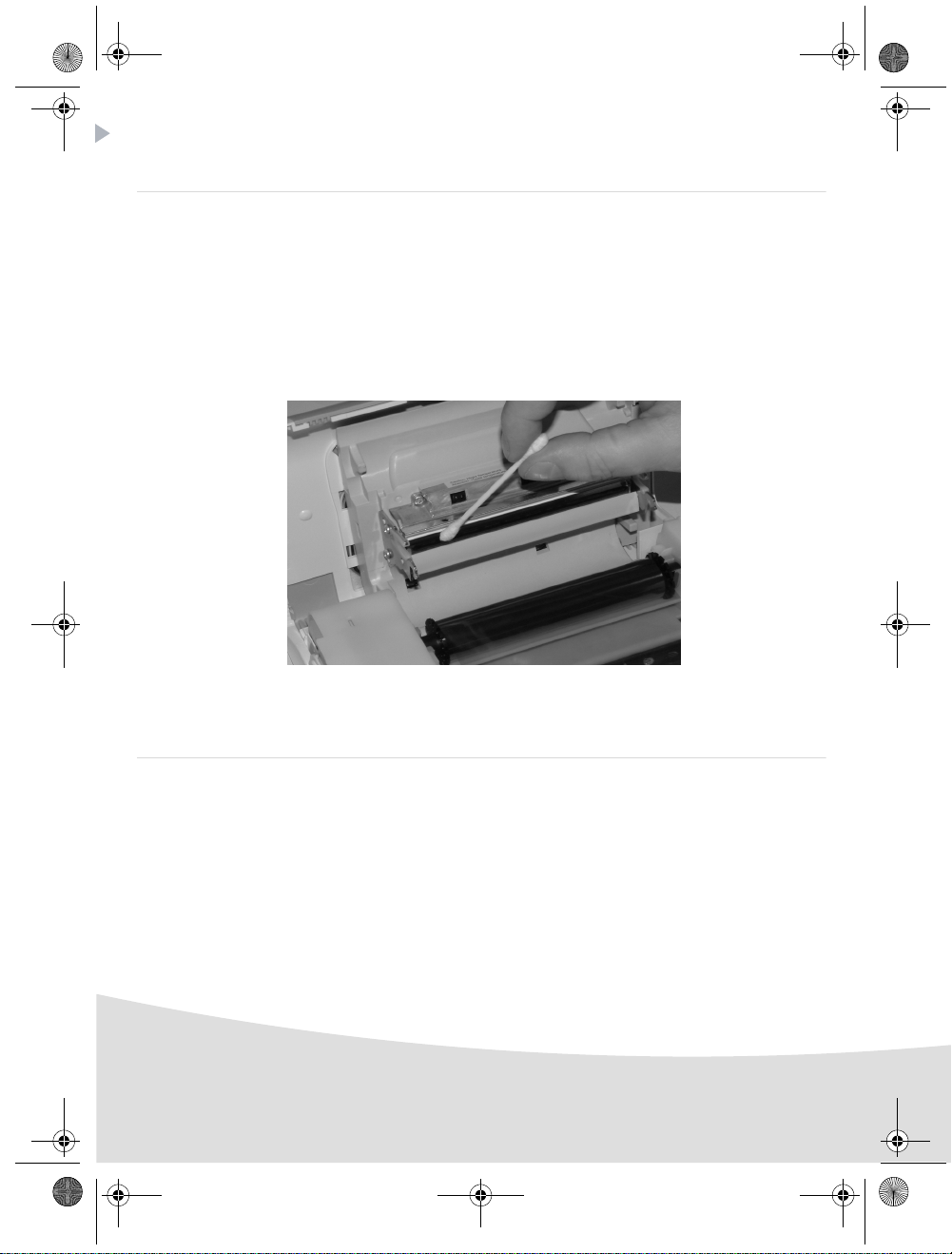
AP1100 n-b.book Page 8 Jeudi, 21. septembre 2006 11:17 11
ENTRETIEN
Nettoyage de la tête d'impression
Si vos photos présentent une marque constante sur toute la longueur de la feuille, des impuretés sont
peut être collées sur la tête d'impression.
Préparez un produit nettoyant à base d'alcool dénaturé (ne pas utiliser de produits corrosifs, ces
derniers pourraient endommager votre appareil) et des coton tiges du commerce.
Débranchez votre imprimante depuis la prise murale. Attendez quelques minutes, la tête
d'impression étant montée à une température élevée, vous pourriez vous blesser en la touchant.
Ouvrez votre imprimante et nettoyez la tête d’impression comme indiqué sur l’illustration
ci-dessous.
Attention : ne jamais toucher la tête d'impression avec les doigts ou des objets pouvant la rayer.
Refermez l’imprimante et rebranchez le cordon secteur sur la prise murale.
Bourrage papier
Si une feuille est coincée dans l'imprimante et ne peut être extraite simplement de l'appareil, procédez
comme suit :
Débranchez votre imprimante depuis la prise murale. Attendez cinq minutes, la tête d'impression
étant montée à une température élevée, vous pourriez vous blesser en la touchant.
Ouvrez votre imprimante et retirez la feuille coincée.
Refermez l’imprimante et rebranchez le cordon secteur sur la prise murale.
Attention : une photo déjà ou partiellement imprimée ne doit JAMAIS être remise dans le bac papier au
risque de détruire le ruban.
8
Page 23
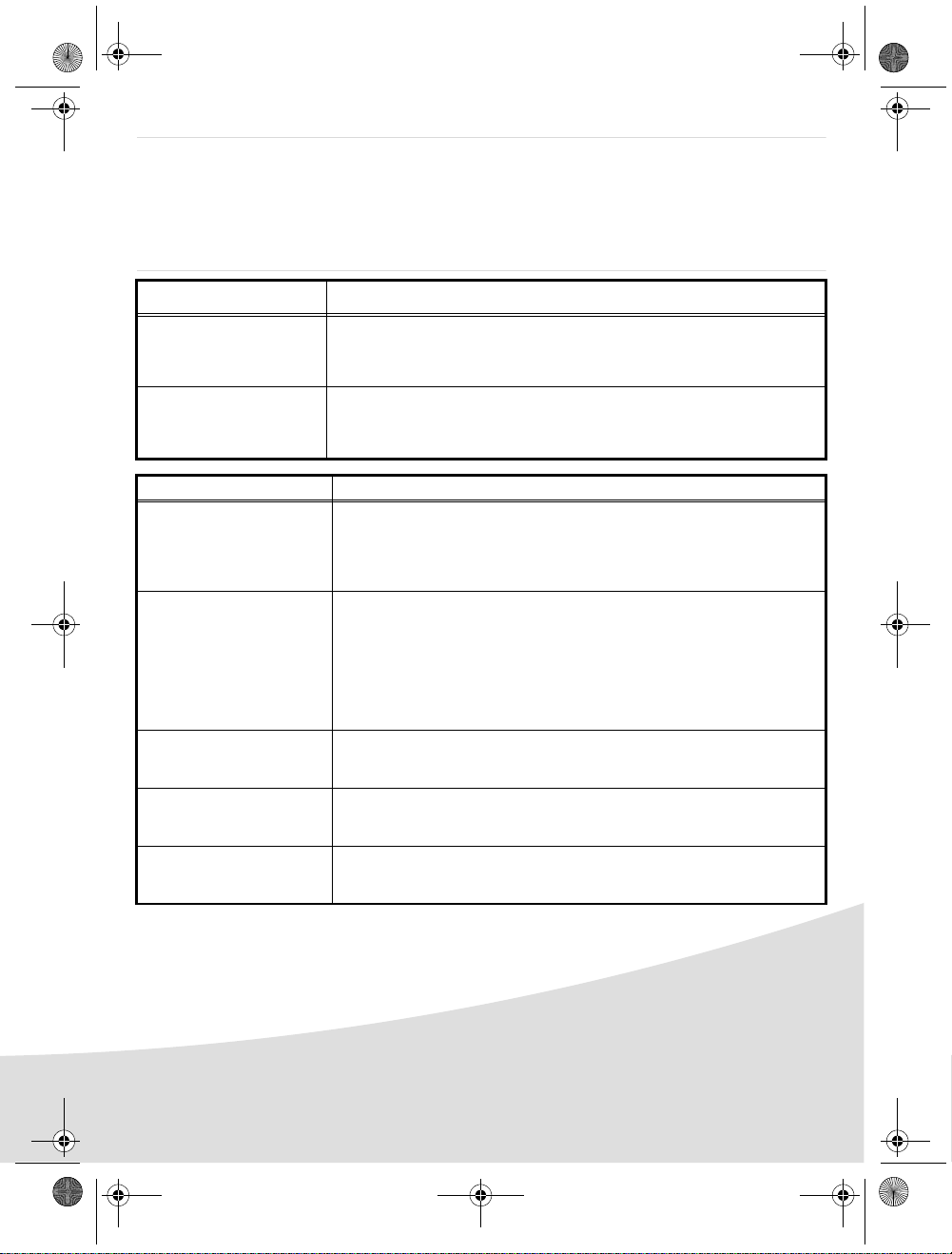
AP1100 n-b.book Page 9 Jeudi, 21. septembre 2006 11:17 11
Incidents
Remarque : si vous réalisez des grandes séries d'impressions sur votre imprimante, celle-ci est
équipée d'un dispositif de temporisation automatique pour éviter une surchauffe de
l'imprimante. L'imprimante redémarre automatiquement l'impression en cours dès que la
température a suffisamment diminué.
Indicateurs d’erreurs
Voyant Cause
Rouge clignotant
Rouge fixe
I
NCIDENTS REMÈDES
Pas d’alimentation secteur
(voyant éteint)
L’appareil a été débranché
pendant une impression
Aucune photo n'est
imprimée sur la feuille
La photo est imprimée avec
un trait sur la longueur ou
beaucoup de taches
Pas d'impression depuis
votre ordinateur individuel
ou votre appareil photos
Fin du ruban
Plus de papier
Bourrage papier
Erreur de réception de données
Consommable non compatible
Format de fichier non supporté
• Vérifiez que le bloc secteur est correctement relié à une prise secteur.
• Vérifiez que le connecteur secteur est correctement branché à
l’imprimante.
• Vérifiez que votre fusible et disjoncteur de votre installation électrique
sont en état de marche et que la prise de courant est bien alimentée.
• Assurez-vous que l’imprimante est hors tension puis reconnectez le câble
d’alimentation secteur correctement.
• Mettez l'imprimante sous tension et attendez que la phase d'initialisation
soit terminée, jusqu’à ce que le voyant dédié à cette fonction soit allumé
vert.
• Si une feuille de papier est bloquée, reportez-vous au paragraphe
Bourrage papier, page 8.
• L'impression repartira automatiquement.
• Utilisez-vous des feuilles conformes aux spécifications techniques ?
(reportez-vous au paragraphe Consommables, page 7).
• Avez-vous placé les feuilles face brillante dessus ?
• Procédez à un nettoyage de la tête d'impression (reportez-vous au
paragraphe Nettoyage de la tête d'impression, page 8).
• Vérifiez que le câble USB est bien branché (PC, appareil photos, ...).
• Avez-vous installé le pilote d'impression ?
• Avez-vous validé votre consommable avec la carte à puce fournie ?
9
Page 24
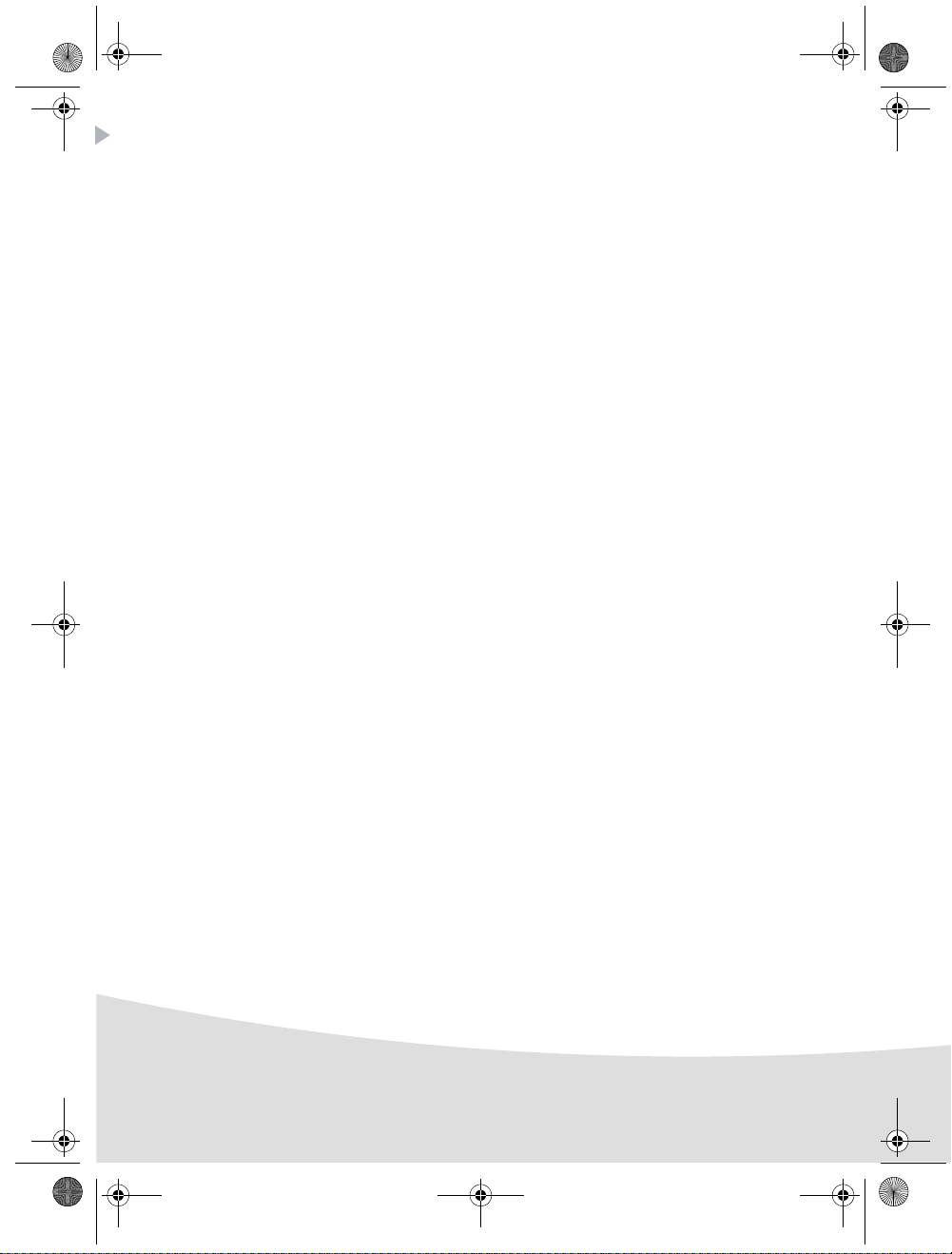
AP1100 n-b.book Page 10 Jeudi, 21. septembre 2006 11:17 11
Caractéristiques techniques
Nom appareil : AP 1100
Méthode d'impression : : Sublimation thermique
Résolution : 309,8 x 309,8 dpi
Couleur : 16,7 Millions en continu
Vitesse d'impression : inférieur à 60 secondes par photo (hors traitement
Interface : Port USB compatible 2.0, IRDA
Taille de photos transférée
depuis un périphérique sans fil : jusqu'à 1 Mega-octets
Formats d’images supportés : JPEG (format standard), TIFF, BMP, PNG (la plupart des
Résolution d'image supportée : jusqu'à 18 Millions de pixels
Consommables : papier photo, ruban trois couleurs (jaune, magenta,
Taille papier : 101 x 152,4 mm hors bordures détachables
Alimentation papier : par chargeur automatique de capacité 25 feuilles
Alimentation secteur : 230 V AC 50/60 Hz
Approbation : CE
Plage d'utilisation pour une
qualité d’impression optimale : 15 à 35 °C et 30 à 75 % d'humidité
Dimensions en mm : 200 x 143 x 78 hors bac papier
Poids en kg : 1,4 Kg hors alimentation
Consommation énergétique : en mode repos : 5 W, en mode impression : 75 W
Accessoires supplémentaires : sac imprimante photo, clés WiFi et Bluetooth.
image)
types)
cyan) et un vernis, 75 impressions par ruban
Pour commander des accessoires, rendez-vous sur le
site www.agfaphotoprinter.com.
Toutes ces données vous sont fournies à titre indicatif. AgfaPhoto se réserve le droit d'apporter toutes
modifications sans aucun préavis.
10
Page 25

AP1100 n-b.book Page 11 Jeudi, 21. septembre 2006 11:17 11
Conditions de garantie
Pour toute mise en oeuvre de la garantie, vous devez vous adresser à votre vendeur et lui présenter
le justificatif d'achat qu'il vous a remis. En cas de panne, c'est lui qui vous conseillera.
Si vous avez acheté directement votre matériel auprès de Sagem Communication, celui-ci est garanti
par Sagem Communication (pièces et main d'oeuvre), contre tout défaut de matière et tout vice de
fabrication pendant une durée d'un an à compter de la date de livraison. Durant cette période, tout
matériel défectueux sera remplacé ou réparé gratuitement, le client devant retourner à ses frais le
matériel défectueux à l'adresse qui lui sera indiqué par le Service Après-Vente Sagem Communication
dont le numéro de téléphone figure sur le bordereau de livraison. En l'absence de contrat d'entretien
spécifique souscrit par le client, la réparation ou l'échange ne sera en aucun cas effectué dans les
locaux du client.
Sont exclus de la garantie :
a) Les pannes ou dysfonctionnements dus au non-respect des consignes d'installation et
d'utilisation, à une cause extérieure au matériel (foudre, incendie, choc...), à des modifications de
matériels effectués sans accord écrit de Sagem Communication, à un défaut d'entretien courant, de
surveillance ou de soins de matériel, ou encore une réparation ou un entretien effectués par des
personnes non agréées par Sagem Communication.
b) L'usure normale du matériel ainsi que l'usure des accessoires.
c) Les détériorations consécutives à une insuffisance d'emballage et/ou à un mauvais
conditionnement du matériel réexpédié à Sagem Communication. Dans les cas ci-dessus ainsi qu'à
l'expiration de la garantie, le client demandera à Sagem Communication un devis qu'il devra accepter
avant tout retour du matériel au Service Après-Vente Sagem Communication. Les frais de réparation
et de port (aller et retour) seront facturés au client. Ces conditions relatives à la garantie sont
applicables en France Métropolitaine.
Votre matériel est, en tout état de cause, soumis à la garantie légale contre les conséquences des
défauts ou vices cachés conformément aux articles 1641 et suivants du Code Civil.
11
Page 26
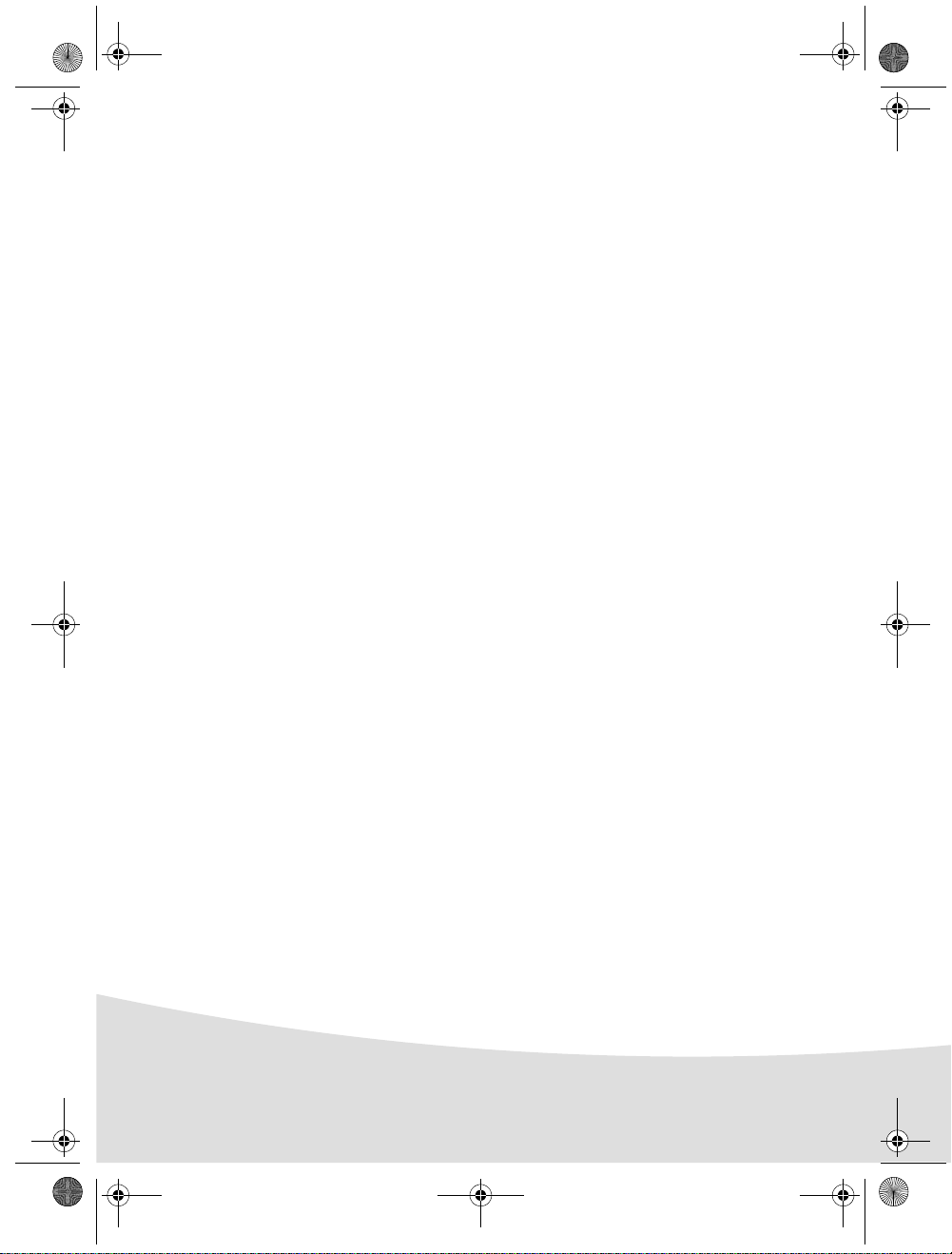
AP1100 n-b.book Page 12 Jeudi, 21. septembre 2006 11:17 11
12
Page 27
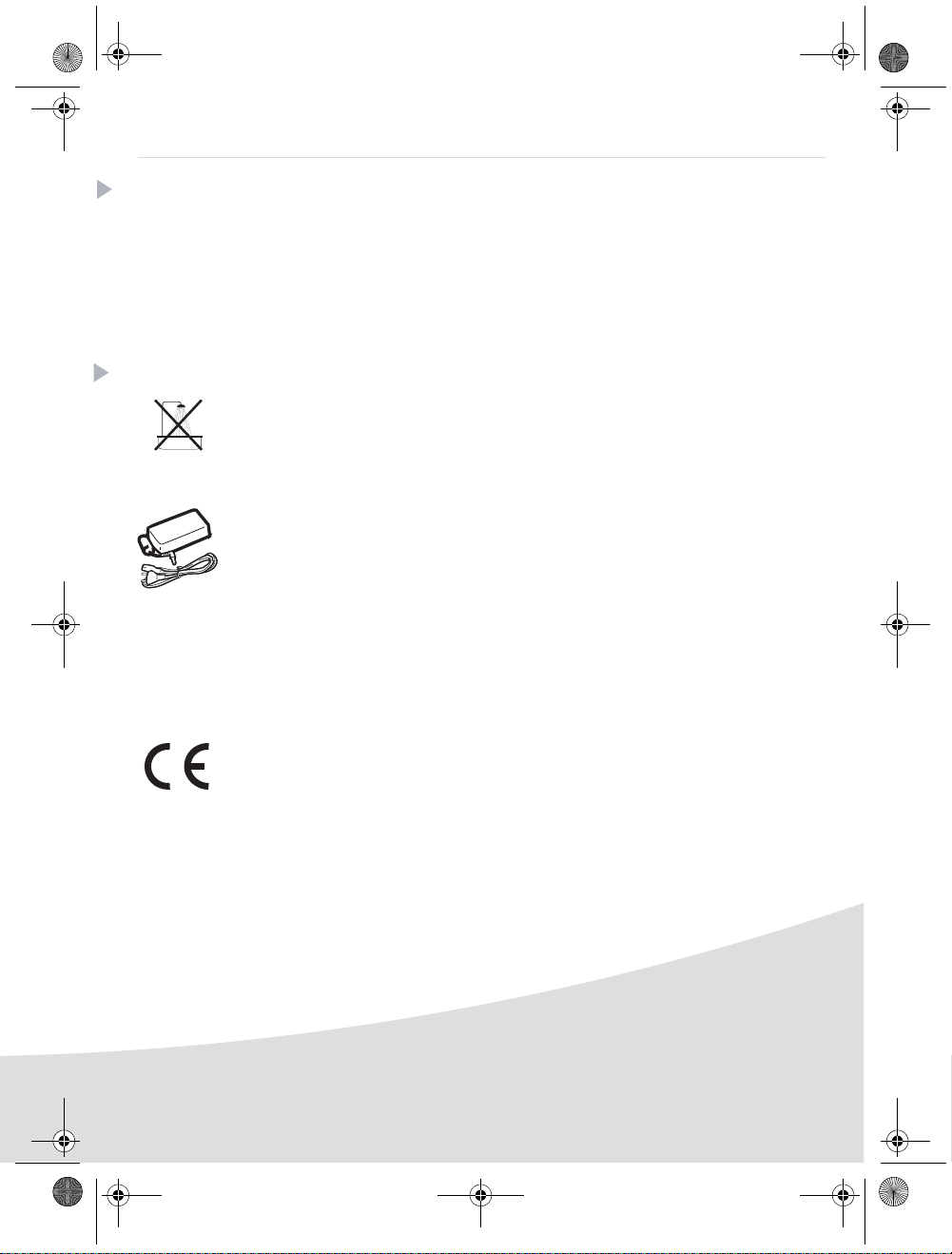
AP1100 n-b.book Page 1 Jeudi, 21. septembre 2006 11:17 11
DEUTSCH
Willkommen
Wir beglückwünschen Sie recht herzlich zum Erwerb Ihres neuen Fotodruckers und danken Ihnen für
Ihr Vertrauen. Mit diesem hochwertigen Drucker können Sie ihre digitalen Fotos in vollen Zügen
geniessen.
Die Bildoptimierungsfunktionen "Crystal Image" und "Rote Augen" gewährleisten eine hervorragende
Druck- und Wiedergabequalität Ihrer Fotos.
Darüber hinaus finden Sie auf der Website www.agfaphotoprinter.com :
• die PC-Druckertreiber,
• eine Liste der Antworten auf die häufig gestellten Fragen (FAQ).
Empfehlungen und Sicherheitsvorkehrungen
Installieren Sie Ihren Fotodrucker nicht in einem feuchten Raum (WC, Badezimmer,
Waschküche, Küche usw.), weniger als 1,50 m von einer Wasserstelle entfernt oder im
Außenbereich. Für eine optimale Ausdruckqualität muss der Drucker bei einer
Raumtemperatur zwischen 15 °C und 35 °C verwendet werden.
Installieren Sie den Drucker nicht an einem staubigen Ort. Der Staub könnte die
Ausdruckqualität der Fotos verschlechtern.
Verwenden Sie ausschließlich das mitgelieferte Netzteil (PF60N24AS0 of Shanghai Moons'
Automation Control Co., Ltd) und schließen Sie es gemäß den Installationsanweisungen in
dieser Anleitung und den Hinweisen auf seinem Typenetikett (Spannung, Strom, Frequenz des
Stromnetzes) an das Netz an. Im Gefahrenfall können die Netzstecker vorbeugend zur
Unterbrechung der 230-V-Stromversorgung gezogen werden. Die Steckdosen müssen daher
in der Nähe des Geräts und leicht zugänglich sein.
Öffnen Sie während des Ausdrucks niemals die obere Abdeckung. Dies kann zum Reißen des
Films und anschließend zu Funktionsstörungen Ihres Druckers führen.
Warten Sie nach der Benutzung nach dem Ausschalten des Druckers einige Sekunden, bevor
Sie ihn öffnen. Berühren Sie auf keinen Fall den Druckkopf, um Verletzungen zu vermeiden.
Verwenden Sie nur und ausschließlich Verbrauchsgüter der Marke AgfaPhoto, da Sie
andernfalls riskieren, das Gerät zu beschädigen und die Garantie zu verlieren. Für die
Bestellnummern der Verbrauchsgüter siehe Abschnitt Verbrauchsmaterialien, Seite 7.
Die CE-Markierung bescheinigt die Konformität des Produkts mit den wesentlichen
Anforderungen der Richtlinie 1999/5/CE des europäischen Parlaments und Rates bezüglich
Telekommunikationsendgeräten, der Sicherheit und Gesundheit der Benutzer, der
elektromagnetischen Störungen.
Die Konformitätserklärung kann auf der Site www.agfaphotoprinter.com unter der Rubrik
"Support" abgerufen oder an folgender Adresse angefordert werden:
AP1100 is produced for Sagem Communication and distributed or sold by Sagem Communication
AGFAPHOTO is used under licence of Agfa-Gevaert AG
Sagem Communication - Customer relations department
4, rue du Petit Albi - 95800 Cergy Saint-Christophe - FRANCE
1
Page 28
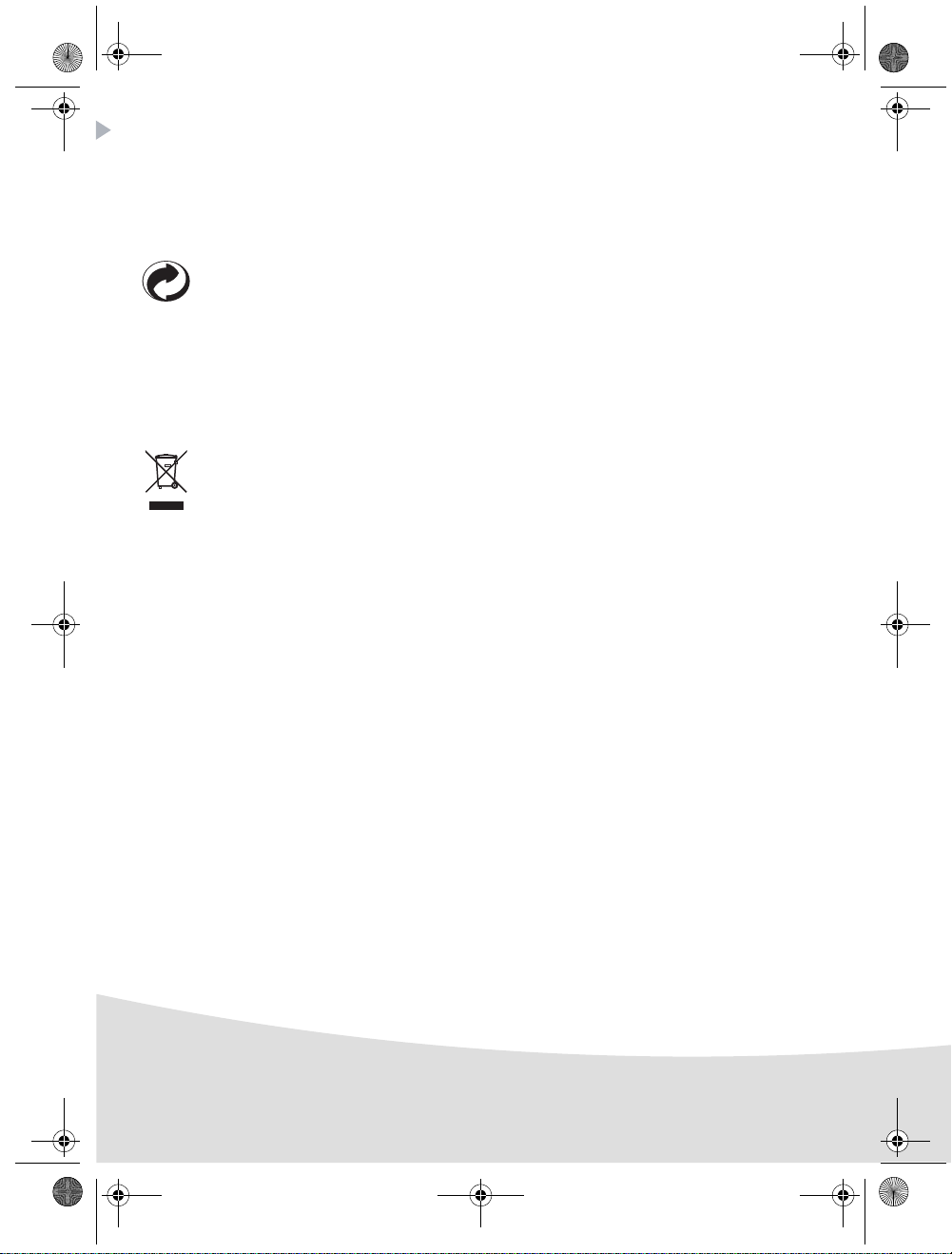
AP1100 n-b.book Page 2 Jeudi, 21. septembre 2006 11:17 11
Umwelt
Der Umweltschutz im Sinne von nachhaltiger Entwicklung ist eine der wesentlichen Zielsetzungen von
AgfaPhoto. Die Unternehmensgruppe AgfaPhoto hat den Entschluss gefasst, umweltfreundliche Anlagen
zu nutzen und den Umweltschutz zum festen Bestandteil des Lebenszyklus seiner Produkte zu machen - von
der Herstellung, über die Inbetriebnahme, bis hin zu Gebrauch und Entsorgung.
DIE VERPACKUNG
BATTERIEN UND AKKUMULATOREN
DAS PRODUKT
So beteiligen Sie sich an der Wiederverwendung und der Valorisierung von Elektrik- und
Elektronik-Altgeräten, die andernfalls negative Auswirkungen auf die Umwelt und die menschliche
Gesundheit haben könnten.
Das Logo auf der Verpackung (grüner Punkt) bedeutet, dass eine Abgabe an eine zugelassene
nationale Organisation überwiesen wird, um die Wiedergewinnungs- und
Recycling-Infrastrukturen der Verpackungen zu verbessern.
Halten Sie zum Verbessern des Recycling bitte die örtlichen Sortierungsregeln für diesen Abfalltyp
ein.
Wenn Ihr Produkt Batterien oder Akkumulatoren enthält, müssen diese an den ausgewiesenen
Sammelstellen entsorgt werden.
Die auf dem Produkt angebrachte durchkreuzte Mülltonne bedeutet, das es zur Gruppe der
Elektro- und Elektronikgeräte gehört.
In diesem Zusammenhang fragt die europäische Regelung Sie, ihre selektive Sammlung
durchzuführen :
- den Verkaufsstellen im Falle des Kaufs eines gleichwertigen Geräts.
- den örtlich Ihnen zur Verfügung gestellten Sammelstellen (Wertstoffhof, Sortierte Sammlung
usw.)
2
Page 29
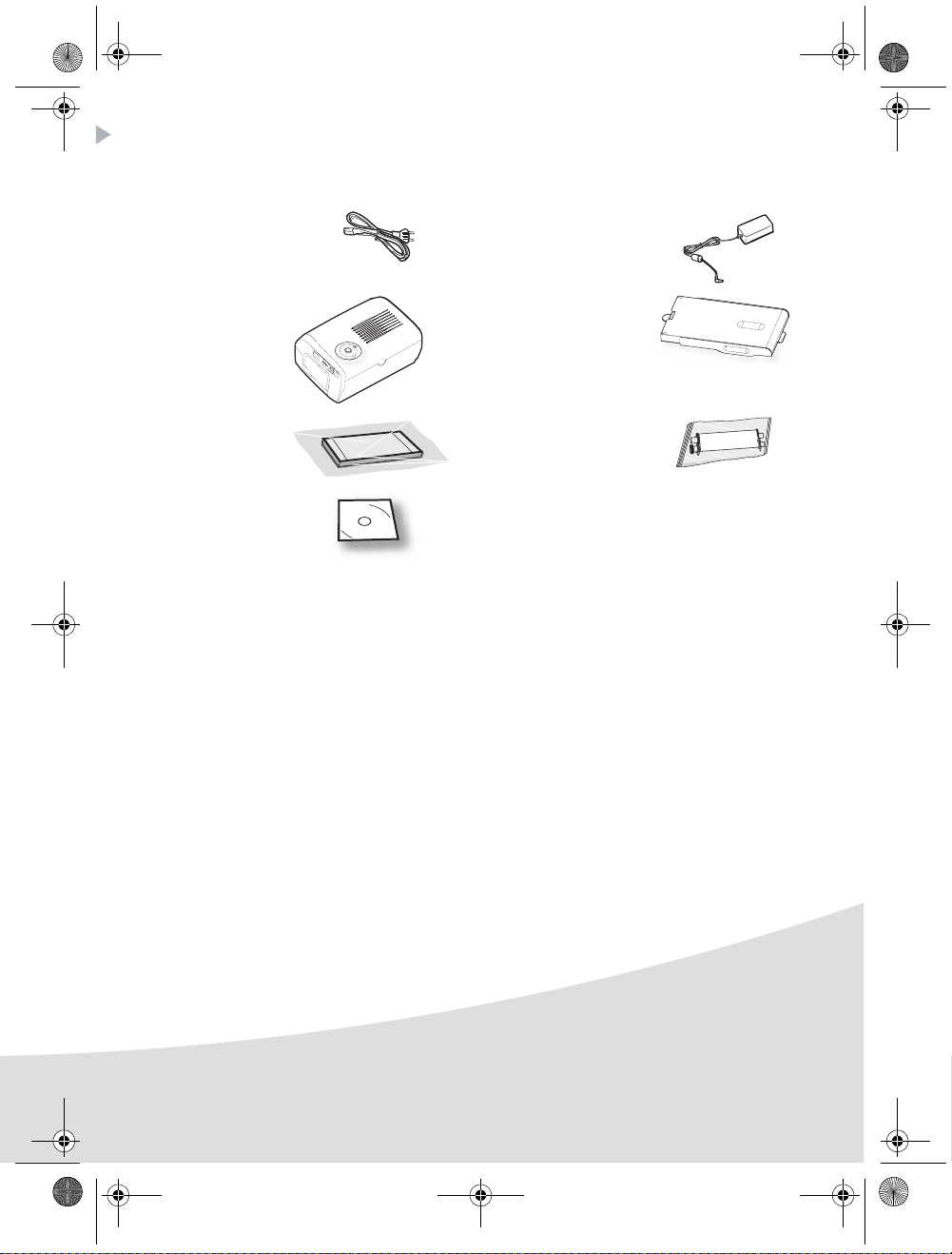
3
AP1100 n-b.book Page 3 Jeudi, 21. septembre 2006 11:17 11
Drucker und zubehör
Legen Sie den Karton vor sich, entnehmen Sie die einzelnen Elemente Ihres Druckers und überprüfen
Sie, ob alle nachfolgend aufgeführten Elemente vorhanden sind :
Ein Netzkabel Ein Netzteil
Ein Drucker Ein Papierfach
Ein Block
Fotopapier
(je nach Modell)
CD-Rom
Ein Farbband
(je nach Modell)
3
3
Page 30
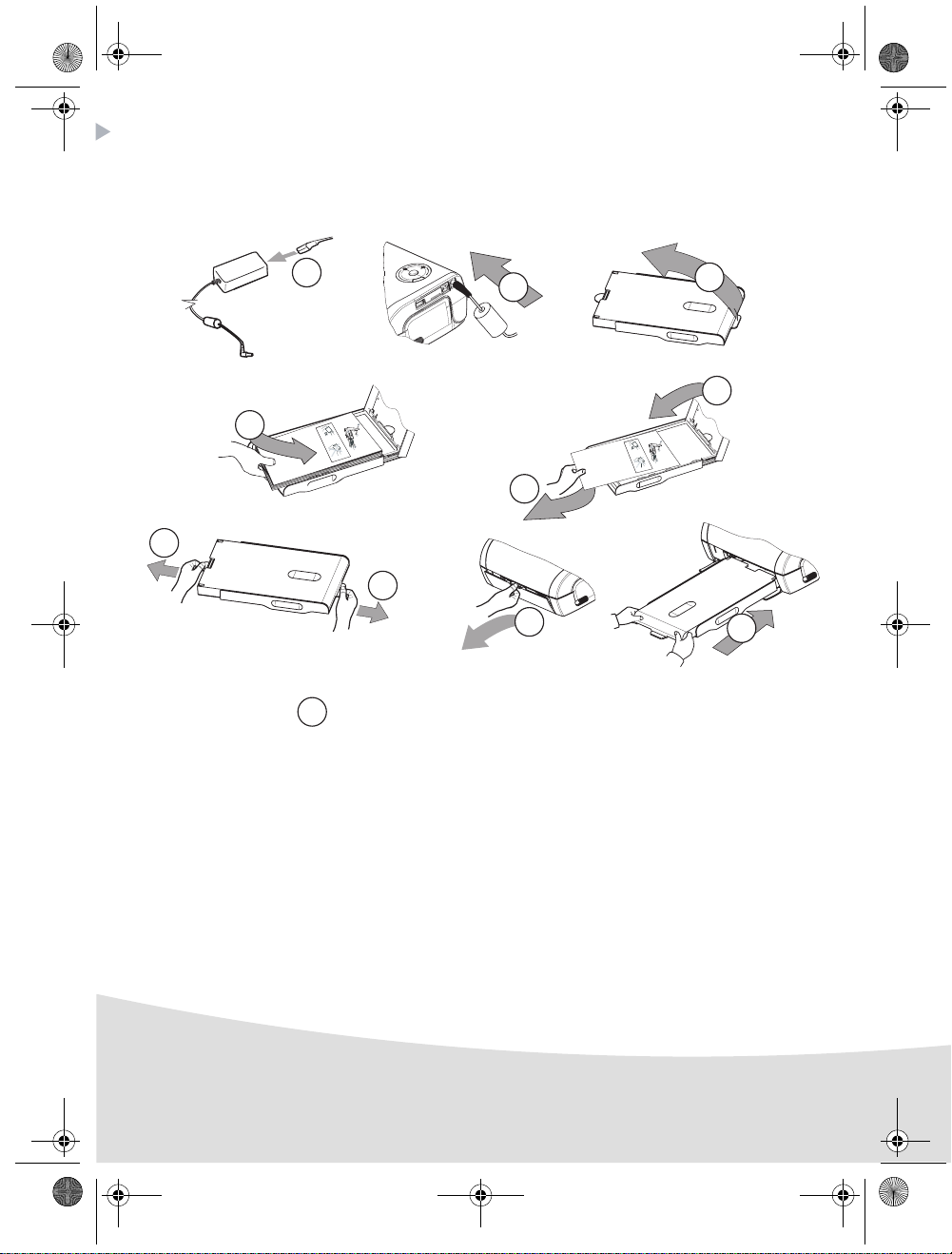
AP1100 n-b.book Page 4 Jeudi, 21. septembre 2006 11:17 11
Inbetriebnahme des druckers
Anmerkung : Sollte sich bei der Installation eine Wand bzw. ein anderer Gegenstand in der Nähe
befinden, achten Sie bitte darauf, dass hinter Ihrem Drucker mindestens 10 cm Raum zur
Verfügung steht, damit sich das Blatt während des Druckvorgangs ungehindert bewegen
kann.
1
2
3
6
R
em
V
e
o
i
E
ve t
l
l
4
ez
n
P
tf
ap
h
ern
à
Q
i
re
i
s
erfa
u
sh
R
i
e
ta
ti
n S
ca
imu
rer cette fe
r es
ee
ch
ssetto
V
ie
t
ei
overe q
e
b
t
a h
r
bi
R
n
e
wijd
fo
l
tt
eti
eg
o
.
e d
Ta
re p
ja
re
en
e
g
u
u
r d
an
V
as
es
b
i
esto
.
y
u
l
l
S
j
e
o
tti
e d
tes
K
m
t
z
a
rt de
c
é
n
e
fo
P
h
rj
e
fogl
g
d
te t
sh
ros
u
ü
p
p
l
e p
ha
tz
k t
tt
2
r
ee
a
5
e
o
a p
i
b
2
z
pe
o
nt
261
á
t
on
d
latt
t v
ec
p
v
e p
o
o
r
apper i
o
9
er el
r
o
ti
i
u
li
i
9
l
n
m
í
b
o
7
o
r
s
tsa
A
the
s
evo
o
r
n
t
a d
d
u
ped v
t
p
e
ava
at u
ni
e
c
ap
n
i
rS
p
l, m
i
ç
n
a
n
c
ão
n
el
he
a
per
i
ie te
se
t
e
n
tou
i
a
lož
en
el
d
d
ri
t p
n
i
cass
u
re l
l
e
g
en
tes d
tt be
t
a
fy
a
F
o
e
p
b
í
a
ot
i
arku
m
ie
ll
m
c
a
ette
er
o
r
tesz
p
ec
n
pres
art
i
p
d
a
n
p
ap
sza p
e
.
o
p
de
a
å
j
i
l
í
n
p
a d
a
i
o
r
s
e
u d
io
ca
p
ap
el
re i
p
e
r
n.
a
l
a
r o
’
ze
p
o
p
a
p
p
n
ersk
z
pp
ape
iercas
í
d
s
rt a
p
á
w
o
s
a
l
ob
pe
si
asse
.
oen
ka
to
s
l
ník
n
zett
et
t
a
te
ten
i
u
e
c
.
á
m
assete.
p
b
.
l
a.
p
aat
a
pieru d
st.
o
k
asety
.
5
R
emo
V
e
il
E
ve t
lez
P
n
ap
t
fern
Q
h
à
i
u
erf
re
i
R
s
i
t
e
c
s
i
a
ti
m
ac
n
asse
r est
h
r
S
V
u
er ce
eet
h
e
o
i
e
e
r
R
v
w
tto.
a
i
ere q
etire e
b
be
n
h
ijd
T
tte feu
i
l
tt
a
eg
o
fo
g
e
e
Vy
j
a
b
r d
d
re
en
u
K
j
an
st
e
ort de
as
m
p
.
e
é
sto
i
a f
P
l
z
u
rj
tes
S
l
e
es
r
t
252
tti
ü
e
o
o
d
c
fo
k
t
s
d
lh
n
2
h
tta
h
e
e
z o u
61
t
g
g
u
e
a
eet voor
á
n
pro
p
l
t
p
p
9
v
i
t
z
d
97
o
ol
o
a
b
o
a
e prot
p
A
p
l
l
t
p
n
í
a
i
e
tsa e
e
s
r
s
p
er el
tt
cti
im
r
un
t
er i
p
i
b
n th
d
o
a d
i
e
ev
a
n
l
e
p
n
c
,
ci
t u
mi
d v
n
çã
o
ava
i
ap
e
i
e
a
r
he
n
o
teg
n
p
e
Si
l
el
se
o
d
n
a
l
an
ž
e
p
t
t
en
u
r
to
e
tt
o
e
p
ire la
d
tes
fy
n
b
r
ap
la
i
arku
í
u
e F
m p
c
e
l
t
l
assette
b
i
te
d
e
e
e
o
e
r
r
an
c
im
szi
s
a
i
t
p
art
c
o
za p
p
n
å
d
o
p
p
a
í
d
p
r
ej
a
lo
r
a
u d
e
e p
n
p
pap
.
a
a
c
r
ss
ie
pp
z
e
ar o
d
o
e
a
l
i
re i
e
l
o
d
z
írt
e
p
’
ap
n
w
pap
rs
i
ás
erca
p
.
n
a ka
kasset
p
a
s
o
o
os
p
e
bní
e
l
en
sse
.
z
i
l
t
n
e
o
ku
ie
tt
a
te
t
m
á
te
.
ca
b
n
p
a
.
p
ss
.
ap
l
a
a
ete.
i
e
t
st.
ru
d
o
ka
se
ty
.
7
7
8
Schließen Sie das Netzteil an eine leicht zugängliche Netzsteckdose an.
10
9
4
Page 31

AP1100 n-b.book Page 5 Jeudi, 21. septembre 2006 11:17 11
Installation des farbbands
Anmerkung : Verwenden Sie nur Hersteller-Verbrauchsmaterial. Dieses ist speziell für eine optimale
Ausdruckqualität entwickelt worden (siehe Kapitel Seite 7).
2
3
3
1
4
6
6
5
Spannen Sie das Farbband an den Achsen (6) und schließen Sie den Drucker.
7
5
5
Page 32

AP1100 n-b.book Page 6 Jeudi, 21. septembre 2006 11:17 11
Verbindungen - Anschlüsse
IrDA
Infrarot
USB-Master, WiFi-Dongle*
Pictbridge, Bluetooth-Dongle*
USB-Slave
*Sonderausrüstung
PC-Anschluss
Benutzung
Stellen Sie sicher, dass die Verbrauchsmaterialien (Papier und Farbband) installiert sind.
Stellen Sie sicher, dass der Drucker ans Netz angeschlossen ist.
Schließen Sie die Ausrüstung mit den zu druckenden Dateien an den entsprechenden
USB-Anschluss an oder bringen Sie das mit einer IrDA-Schnittstelle ausgestattete Gerät in die
Nähe der IrDA-Schnittstelle des Druckers, damit diese sich automatisch erkennen.
- Bei der Verbindung über WiFi-Dongle, Pictbrigde und Bluetooth-Dongle erfolgt die
Dateiübertragung automatisch, sobald die angeschlossenen Geräte erkannt wurden.
Anmerkung : Wenn Sie im Bluetooth-Betrieb arbeiten möchten, müssen Sie Ihr Foto auswählen, bevor
- Stellen Sie bei der IrDA-Verbindung sicher, dass die IrDA-Schnittstelle des übertragenden Geräts
aktiviert ist. Nähern Sie das übertragende Gerät der IrDA-Schnittstelle des Druckers. Sobald sich die
Geräte erkennen, erfolgt die Übertragung.
- Starten Sie den Ausdruck von Ihrem PC aus über das entsprechende Kontrollfeld Ihrer
Bildbearbeitungs- oder Drucksoftware. Wählen Sie den Drucker "A6 Photo Printer" zum Drucken Ihrer
Fotos.
Anmerkung : Die Funktionen "Crystal Image" und "Rote Augen" sind mit der PC-Anbindung nicht
Während der Datenübertragung und während des Ausdrucks blinkt die Anzeigelampe auf dem
Drucker grün.
Am Ende der Übertragung beginnt der Ausdruck automatisch.
Sie mit dem Ausdrucken beginnen.
Die fabrikmäßige Standardeinstellung für den Code ist 1234.
verfügbar.
6
Page 33

AP1100 n-b.book Page 7 Jeudi, 21. septembre 2006 11:17 11
Einstellungen
Sie können die Druckqualität mit Hilfe der Funktionen "Crystal Image" und "Rote Augen" verbessern.
"Crystal Image" führt automatisch alle notwendigen Einstellungen und Korrekturen hinsichtlich
Bildschärfe, Farbverwaltung und Kontrast durch, um eine optimale Druckqualität zu erreichen.
Außerdem werden Belichtungsfehler korrigiert (zum Beispiel werden unterbelichtete Fotos erhellt und
zu kontrastreiche Bildbereiche kompensiert). Die Rote-Augen-Korrekturfunktion retuschiert die
"Roten Augen" auf mit Blitzlicht aufgenommenen Fotos.
Sie müssen diese Funktionen vor der Datenübertragung zum Drucker aktivieren.
Zum Aktivieren dieser Funktionen drücken Sie folgendermaßen auf die
grüne Taste auf dem Drucker.
Drücken Sie einmal auf die grüne Taste. Das Symbol leuchtet auf, die
Funktion "Crystal Image" ist aktiviert.
Drücken Sie erneut auf die grüne Taste. Die Symbole , leuchten
auf, die Funktionen "Crystal Image" und "Rote Augen" sind aktiviert.
Drücken Sie erneut auf die grüne Taste. Das Symbol erlischt und das
Symbol leuchtet auf, die Funktion "Rote Augen" ist aktiviert.
Drücken Sie erneut auf die grüne Taste. Die Symbole , leuchten nicht mehr, die Funktionen
"Crystal Image" und "Rote Augen" sind deaktiviert.
Verbrauchsmaterialien
Die beim Drucken für Fotodrucker verwendeten Verbrauchsmaterialien, d.h. das Farbband und das
Papier, sind Produkte der Marke AgfaPhoto. Sie erhalten Sie in Kaufhäusern und größeren
Geschäften im Foto- oder Druckerbereich oder aber über Internet auf unserer Webseite
www.agfaphotoprinter.com.
Bitte verwenden Sie ausschließlich das Originalzubehör der Marke AgfaPhoto. Andernfalls riskieren
Sie den Garantieverlust für Ihr Gerät.
Artikelnr. Verbrauchsmaterial APR4200 (Band + Papier für 75 Fotos) : 252302798
Artikelnr. Verbrauchsmaterial APR4200D (2 Bänder + Papier für 150 Fotos) : 252303013
7
Page 34

AP1100 n-b.book Page 8 Jeudi, 21. septembre 2006 11:17 11
Wartung
Reinigung des Druckerkopfs
Wenn Ihre Fotos einen durchgängigen Streifen über die gesamte Bogenlänge aufweisen, kleben
eventuell Fremdkörper am Druckkopf.
Verwenden Sie zur Reinigung Brennspiritus (verwenden Sie keine ätzenden Mittel; sie könnten Ihr
Gerät beschädigen) und handelsübliche Wattestäbchen.
Trennen Sie den Drucker von der Netzsteckdose. Warten Sie fünf Minuten, das sich der
Druckerkopf evtl. aufgeheizt hat und Sie sich beim Berühren verletzen könnten.
Öffnen Sie den Drucker und reinigen Sie den Druckkopf gemäß der Abbildung unten.
Achtung : Berühren Sie den Druckkopf niemals mit den Fingern oder mit Gegenständen, die ihn
zerkratzen könnten.
Schließen Sie den Drucker und schließen Sie das Netzkabel wieder an die Netzsteckdose an.
Papierstau
Sollte sich ein Blatt im Drucker eingeklemmt haben und sich nicht problemlos aus dem Gerät
entfernen lassen, gehen Sie bitte wie folgt vor:
Trennen Sie den Drucker von der Netzsteckdose. Warten Sie fünf Minuten, da sich der Druckkopf
evtl. aufgeheizt hat und Sie sich beim Berühren verletzen könnten.
Öffnen Sie den Drucker und entfernen Sie das verklemmte Blatt.
Schließen Sie den Drucker und schließen Sie das Netzkabel wieder an die Netzsteckdose an.
Achtung : Ein ganz oder teilweise ausgedrucktes Foto darf NIEMALS wieder in das Papierfach gelegt
werden, das Farbband könnte beschädigt werden.
8
Page 35

AP1100 n-b.book Page 9 Jeudi, 21. septembre 2006 11:17 11
Störungen
Anmerkung : Für den Fall, dass Sie große Druckreihen mit Ihrem Gerät anfertigen, ist dieser mit einer
automatischen Zeitschaltvorrichtung versehen, um eine Überhitzung des Gerätes zu
vermeiden. Der Drucker geht automatisch mit dem laufenden Druckvorgang weiter,
sobald die Temperatur ausreichend abgekühlt ist.
Fehleranzeige
Anzeigelampe Ursache
Rot blinkend
Rot permanent
TÖRUNGEN LÖSUNGEN
S
Keine Versorgung mit
Netzstrom (Anzeige aus)
Das Gerät ist während
eines Ausdrucks vom Netz
getrennt worden
Es wird kein Foto auf dem
Bogen ausgedruckt
Das Foto wird mit
Längsstreifen oder mit
vielen Flecken
ausgedruckt
Kein Ausdruck vom PC
oder vom Fotoapparat aus
Ende des Farbbands
Papiermangel
Papierstau
Fehler beim Datenempfang
Verbrauchsmaterial nicht kompatibel
Dateiformat nicht unterstützt
• Ist das Netzteil korrekt an eine Netzsteckdose angeschlossen ist?.
• Ist das Netzkabel korrekt an den Drucker angeschlossen?
• Führt die Stromsteckdose Spannung? (ggfs. Mit einem anderen Gerät z.B.
Tischlampe überprüfen)
• Ist das Sie Ihren Drucker aus und schließen Sie das Netzkabel wieder an.
• Schalten Sie den Drucker ein und warten Sie das Ende der
Initialisierungsphase ab, bis die entsprechende Anzeigelampe grün
leuchtet.
• Wenn ein Papierbogen blockiert ist (siehe Abschnitt Papierstau, Seite 8).
• Der Ausdruck wird automatisch fortgesetzt.
• Verwenden Sie Bögen, die mit den technischen Daten übereinstimmen?
(siehe Abschnitt Verbrauchsmaterialien, Seite 7).
• Haben Sie die Bögen mit der glänzenden Seite nach oben eingelegt?
• Reinigen Sie den Druckkopf (siehe Abschnitt Reinigung des
Druckerkopfs, Seite 8).
• Ist das Kabel (PC, Fotoapparat, usw.) korrekt angeschlossen?
• Haben Sie den Druckertreiber installiert?
• Haben Sie das Verbrauchsmaterial mit der mitgelieferten Chipkarte
validiert?
9
Page 36

AP1100 n-b.book Page 10 Jeudi, 21. septembre 2006 11:17 11
Technische Daten
Gerätename : AP1100
Ruckverfahren : Thermische Sublimation
Auflösung : 309,8 x 309,8 dpi
Farbe : 16,7 Millionen durchgängig
Druckgeschwindigkeit : unter 60 Sekunden pro Foto (außerhalb des
Schnittstelle : USB-Port kompatibel 2.0, IrDA
Größe der von einem drahtlosen
Peripheriegerät übertragenen Fotos : bis 1 Megabyte
Unterstützte Bildformate : JPEG (Standardformat), TIFF, BMP, PNG (die meisten
Unterstützte Bildauflösung : bis 18 Millionen Pixel
Verbrauchsmaterialien : Fotopapier, dreifarbiges Farbband (gelb, magenta,
Papierformat: 101 x 152,4 mm ohne abtrennbare Ränder
Papierzufuhr : über automatisches Fach mit einer Kapazität von 25
Netzstromversorgung : 230 V AC 50/60 Hz
Zulassung : CE
Benutzungs-Temperaturbereich
für eine optimale Druckqualität: : 15 bis 35 °C und 30 bis 75 % Luftfeuchtigkeit
Abmessungen in mm : 200 x 143 x 78 ohne Papierfach
Gewicht in kg : 1,4 (ausgenommen Spg.Versorgungsteil)
Energieverbrauch : in Standby-Stellung : 5 W, im Druckmodus :75 W
Zubehör : Tasche, WiFi-Schlüssel und Bluetooth-Schlüssel.
Bildbearbeitungsbereichs)
Typen)
cyan und ein Siegellack)
Bögen
Besuchen Sie unsere Website
www.agfaphotoprinter.com, um das Zubehör zu
bestellen.
Bei allen angegebenen Daten handelt es sich um Richtwerte. AgfaPhoto behält sich das Recht vor,
Änderungen ohne Vorankündigung vorzunehmen.
10
Page 37
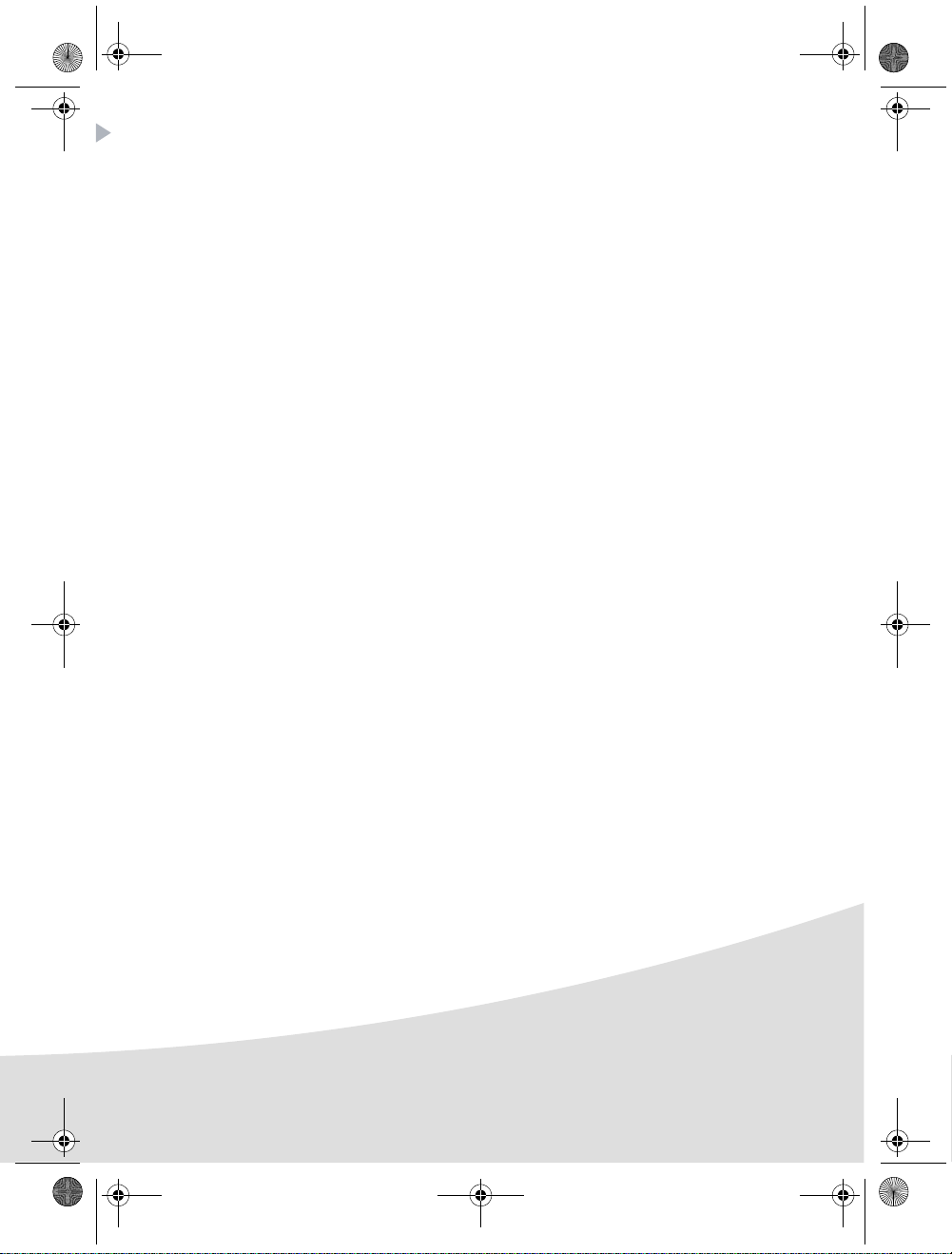
AP1100 n-b.book Page 11 Jeudi, 21. septembre 2006 11:17 11
Garantie
Im Falle eines Defektes wenden Sie sich bitte an Ihren Verkäufer, der Sie beraten wird, und
legen diesem den Kaufbeleg vor, den Sie zuvor von diesem erhalten haben.
Haben Sie das Gerät direkt bei der
Sagem Communication gekauft, so gelten die folgenden
Bes-timmungen:
A Für das Gerät gilt zunächst einmal die 24 monatige gesetzliche Sachmängelgewährleistung, deren
genauer Inhalt und Umfang in den Allgemeinen Geschäftsbedingungen, die auf den mit Ihnen
geschlossenen Vertrag anzuwenden sind, näher geregelt ist. Nach Ablauf der gesetzlichen
Sachmängelgewährleistungsfrist, d.h. also in der Regel nach Ablauf von sechs Monaten ab
Lieferung, übernimmt die Sagem Communication bis zu maximal einem Jahr ab Lieferung die
Garantie (Ersatzteile und Reparatur) für die Freiheit des Geräts von Fabrikationsfehlern. Während
dieses zusätzlichen Garantie-Zeitraumes wird das fehlerhafte Gerät kostenlos repariert. Der Kunde
hat das fehlerhafte Gerät jedoch auf seine Kosten an die ihm vom Kundendienst der Sagem
Communication (die Telefonnummer steht auf dem Lieferschein) angegebene Adresse
zurückzuschicken. Die Reparatur erfolgt auf keinen Fall in den Räumlichkeiten des Kunden, es sei
denn, daß er mit diesem ein speziell Wartungsvertrag abgeschlossen wurde.
Hinweis: Nach Ablauf der gesetzlichen Sachmängelgewährleistungsfrist ist die Sagem
Communication bis zu maximal zwei Jahren ab Lieferung ausschließlich verpflichtet, das fehlerhafte
Gerät zu den oben genannten Bedingungen kostenlos zu reparieren. Ansprüche aus der gesetzlichen
Sachmängel-gewährleistung bestehen in diesem Zeitraum nicht mehr. Ausgeschlossen sind auch
Schadensersatzansprüche aus sonstigem Rechtsgrund, es sei denn, die Schadensursache beruht
auf Vorsatz oder grober Fahrlässigkeit oder es wurde eine vertragswesentliche Pflicht verletzt. In
letzterem Fall beschränkt sich die Haftung jedoch auf den vorhersehbaren Schaden.
B Von der Garantie ausgeschlossen sind
• Defekte oder Funktionsstörungen, die auf eine Nichteinhaltung der Installations- und
Gebrauchsanweisungen, auf äußere Einwirkungen (Blitzschlag, Brand, Erschütterung,
Wasserschäden jeglicher Art usw.), auf einen von der Sagem Communication nicht schriftlich
genehmigten Umbau der Geräte, auf eine unterlassene Wartung (gemäß Bedienungsanleitung),
Überprüfung oder Pflege der Geräte, auf ungeeignete Umweltbedingungen für die Geräte
(insbesondere im Zusammenhang mit ungeeigneten Temperatur- oder
Luftfeuchtigkeitsbedingungen für die Geräte und die Verbrauchsmaterialien) oder auf eine
Reparatur oder eine Instandhaltung zurückzuführen sind, die von einer von der Sagem
Communication nicht ermächtigten Person vorgenommen wurde,
• die normale Abnutzung der Geräte und die Abnutzung der Zubehörteile,
• Beschädigungen, die auf eine unzureichende oder schlechte Verpackung der an die Sagem
Communication zurückgesendeten Geräte zurückzuführen sind,
• die Lieferung neuer Softwareversionen,
• Reparaturen eines ohne die schriftliche Zustimmung der Sagem Communication geänderten oder
hinzugefügten Gerätes oder Nachbesserungen einer ohne die schriftliche Zustimmung der Sagem
Communication geänderten oder hinzugefügten Software,
11
Page 38

AP1100 n-b.book Page 12 Jeudi, 21. septembre 2006 11:17 11
• Funktionsstörungen, die weder auf die Ausrüstung noch auf die Software zurückzuführen sind,
die in den Benutzergeräten verwendet wird, um den Zugriff auf die von der Ausrüstung zur
Verfügung gestellten Dienste zu ermöglichen,
• Verbindungsprobleme, die auf ein ungünstiges Umfeld zurückzuführen sind, insbesondere:
- Probleme im Zusammenhang mit dem Zugang oder der Verbindung zum Internet wie z.B.
Unterbrechungen der Zugangsnetze, der Zusammen-bruch der Leitung des Abonnenten oder
seines Gesprächspartners,
- Übertragungsprobleme (unzureichende geographische Abdeckung des Gebietes durch die
radio-elektrischen Sender, Interferenzen, Störgeräusche, Zusammenbruch oder schlechte
Qualität der Telefon-leitungen...)
- Fehler der örtlichen Leitungen (Verkabelung, Server, Benutzergeräte) bzw. Fehler des
Übertragungsnetzes,
•Arbeiten zwecks Generalüberholung der Geräte (so wie in dem den Geräten beigefügten
Benutzerhandbuch beschrieben) sowie Funktionsstörungen, die auf eine Unterlassung der
Generalüberholung zurückgehen, wobei darauf hinzuweisen ist, daß die Kosten für die Arbeiten
zur Generalüberholung auf jeden Fall zu Lasten des Kunden gehen.
•CIn den oben unter B) genannten Fällen sowie nach Ablauf der Garantiefrist hat der Kunde von
der Sagem Communication einen Kostenvoranschlag einzuholen, den er vor der Rücksendung
der Geräte an den Kundendienst der Sagem Communication akzeptieren muß. Die Reparaturund Versandkosten (hin und zurück) werden dem Kunden in Rechnung gestellt.
Die vorstehenden Bestimmungen gelten, soweit nicht mit dem Kunden eine schriftliche
Sondervereinbarung abgeschlossen worden ist und sind auf sämtliche in Deutschland
verkauften Geräte anzuwenden. Sollte eine dieser Bestimmungen gegen eine
zwingende Verbraucherschutzvorschrift des nationalen Rechts verstoßen, ist diese
Bestimmung nicht anzuwenden; die Wirksamkeit der übrigen Bestimmungen bleibt
hiervon unberührt.
12
Page 39

AP1100 n-b.book Page 1 Jeudi, 21. septembre 2006 11:17 11
ESPAÑOL
Bienvenido
Acaba de adquirir una impresora de fotos y le agradecemos la confianza que nos otorga. Con esta
impresora de alta calidad, disfrute plenamente de sus fotos digitales.
Las funciones de optimización de las imágenes de "Crystal Image" y "Ojos rojos"7
garantizan una calidad de impresión y de copia irreprochables de sus fotos.
También encontrará en el sitio web www.agfaphotoprinter.com :
• los controladores de impresión para ordenadores individuales,
• una lista de respuestas a las preguntas más frecuentes (FAQ).
Recomendaciones y consignas de seguridad
No instale su impresora foto ni en una pieza húmeda (baño, lavandería, cocina, etc.) a menos
de 1,50 m de un punto de agua ni al exterior. Su impresora debe ser usada a una temperatura
ambiente incluida entre 15 °C y 35 °C para un resultado de impresión óptimo.
No instalar su impresora en un lugar polvoriento, el polvo podría degradar la calidad de la
impresión de sus fotos.
Use exclusivamente el bloque de conexión a la red eléctrica suministrado (PF60N24AS0 of
Shanghai Moons' Automation Control Co., Ltd), conéctelo a la red de acuerdo con las
instrucciones de instalación de este folleto y las indicaciones inscritas en la etiqueta de
identificación pegada en él (tensión, corriente, frecuencia de la red eléctrica). Por precaución,
en caso de peligro, los adaptadores de corriente sirven de dispositivos de interrupción de la
alimentación de 230 V. Éstos deben situarse cerca del aparato y ser fácilmente accesibles.
Nunca abra la tapa superior durante la impresión, puede romper la película y así provocar un
funcionamiento incorrecto de su impresora.
Después del uso de la impresora, espere algunos instantes después de la puesta en tensión
de la impresora antes de abrirla. Para evitar toda herida, en ningún caso toque la cabeza de
impresión.
Utilice únicamente los consumibles de marca AgfaPhoto que de no ser así, se podría dañar
el aparato y perder la garantía. Para conocer las referencias de los consumibles consulte el
apartado Consumibles, página 7.
La marca CE atesta la conformidad del producto con las exigencias esenciales de la directiva
1999/5/CE del Parlamento y del Consejo Europeo relativa a los equipos terminales de
telecomunicaciones, para la seguridad y la salud de los usuarios, para las perturbaciones
electromagnéticas.
La declaración de conformidad puede consultarse en la Web www.agfaphotoprinter.com
rúbrica "soporte" o puede solicitarse en la dirección siguiente:
AP1100 is produced for Sagem Communication and distributed or sold by Sagem Communication
AGFAPHOTO is used under licence of Agfa-Gevaert AG
Sagem Communication - Customer relations department
4, rue du Petit Albi - 95800 Cergy Saint-Christophe - FRANCE
1
Page 40

AP1100 n-b.book Page 2 Jeudi, 21. septembre 2006 11:17 11
Medio ambiente
La conservación del medio ambiente dentro de una lógica de desarrollo sostenible es una preocupación
esencial de AgfaPhoto. El Grupo AgfaPhoto tiene la voluntad de operar en sus instalaciones respetando el
medio ambiente y decidió integrar el desempeño ambiental en el conjunto del ciclo de vida de sus productos,
desde la fase de fabricación a la puesta en servicio, utilización y disposición final.
EL EMBALAJE
LAS PILAS Y LAS BATERÍAS
EL PRODUCTO
Gracias a esto, participa al reempleo y la utilización de los desechos de equipos eléctricos y electrónicos que
pueden tener efectos potencialmente nocivos sobre el medio ambiente y la salud humana.
La presencia del logotipo (punto verde) significa que se paga una contribución a un organismo
nacional autorizado, a fin de mejorar las infraestructuras de recuperación y de reciclaje de los
embalajes. Para facilitar el reciclaje, por favor, respete las reglas de clasificación implementadas
localmente para este tipo de desechos.
Si su producto contiene pilas o baterías, estas últimas se deben desechar en los puntos de
recogida designados con este fin.
El cubo de busura tachado pegado en el producto significa que pertenece a la familia de los
equipos eléctricos y electrónicos.
Es por esto que la reglamentación europea le pide que proceda a su recogida selectiva:
- En los puntos de distribución, en caso de compra de un equipo equivalente
- En los puntos de recogida puestos a su disposición localmente (depósito de desechos, colecta
selectiva, etc.)
2
Page 41

3
AP1100 n-b.book Page 3 Jeudi, 21. septembre 2006 11:17 11
Su impresora y sus accesorios
Coloque la caja frente a usted, retire los diferentes elementos de su impresora verificando que se
encuentren los elementos presentados a continuación :
Un cable red eléctrica Un bloque de
Una impresora Una bandeja de papel
Un bloque
de papel foto
(según el modelo)
CD-Rom
3
alimentación
Una cinta (según el
modelo)
3
Page 42

AP1100 n-b.book Page 4 Jeudi, 21. septembre 2006 11:17 11
Puesta en servicio de la impresora
Observación : Al instalar la impresora, todo muro u objeto cercano debe encontrarse al menos a 10
centímetros de la parte posterior de la impresora, esto permite la circulación de la hoja
de papel durante la impresión.
1
2
3
6
R
em
V
e
o
i
E
ve t
l
l
4
ez
n
P
tf
ap
h
ern
à
Q
i
re
i
s sh
erfa
u
R
i
e
ta
ti
n S
ca
imu
rer cette fe
r es
ee
ch
ssetto
V
ie
t
ei
overe q
e
b
t
a ho
r
bi
R
n
e
wijd
fo
l
tt
eti
eg
.
e d
T
re p
ja
re
a
en
e
g
u
u
r d
an
V
as
es
b
i
e
.
y
u
l
l
sto
S
j
e
o
tti
e d
tes
K
m
t
z
a fo
rt de
c
é
n
e
P
h
rj
e
fogl
g
d
te t
sh
u
ros
ü
p
p
l
e p
ha
tz
k t
tt
2
r
ee
a
52
e
o
a
i
b
pe
z
o
nt
261 9
áv
t
on
p
d
latt
t v
ec
p
e p
o
o
r
apper i
o
er el
r
o
ti
i
u
li
i
9
l
n
m
b
í
or
7
o
r
s
tsa
A
the
s
evo
o
n
t
a d
dat u
u
pe
t
p
ec
ava
ni
e
ap
n
i
rS
p
l, m
i
ç
n
d v
a
n
c
ão
n
el
he
a
per
i
ie teg
se
t
e
n
to
i
a
lož
en
e
d
d
ri
t p
l
ntes
i
u
cass
u
re l
l
e
en
tt be
t
a
fy
a
F
o
e
p
b
í
a
ot
i
arku
m
ie
l
m
l
d
c
a
ette
er p
o
r
tesz
p
ec
n
p
art
i
p
d
res
a
n
ap
sza p
e
.
o
p
de
a
å
j
i
l
í
nel
p
a
a
i
o
r
s
e
d
u d
io
ca
p
a
re i
p
p
e
r
n.
a
l
a
r o
’
ze
p
o
p
a
p
p
ns
ersk
z
pp
ape
iercas
í
d
rt a
p
á
w
o
s
a
l
ob
pe
si
asse
.
oen
ka
to
s
l
ník
n
zett
et
t
a
te
ten
i
u
e
c
.
á
m
assete.
p
b
.
l
a.
p
aat
a
pieru d
st.
o
k
asety
.
5
R
emo
V
e
i
Ent
l
ve t
lez
P
ap
fern
Q
h
à
i
u
erf
re
i
Ri
s
i
t
e
c
s
a
ti
m
ac
n S
asse
r est
h
r
V
u
er ce
eet
h
e
o
i
e
e
r
R
v
w
tto.
a
i
ere q
etire e
b
be
n
h
ijd
T
tte feu
i
l
tt
a
eg
o
fo
g
e
e
Vy
j
a
b
r d
d
re
en
u
K
j
an
st
e
ort de
as
m
pu
.
e
é
sto
i
a f
P
l
z
rj
tes
S
l
e
e
r
t
25
tti
ü
e t
o
o
d
c
s
2
fo
k
s
d
l
n
2
h
tta
h
h
e
e
z o u
61
t
g
g
u
e
a
eet voor
á
n
pro
p
l
9
t
p
p
v
i
t
z
d
97
o
oli
o
a
b
o
a
e prot
p
A
p
l
l
t
p
n
í
a
e
tsa e
e
s
r
s
p
er el
tt
cti
im
r
un
t
er i
p
i
b
n th
d
o
a d
i
e
ev
a
n
l
e
p
n
c
,
ci
t u
mi
d v
n
çã
o
a
i
ap
e
i
e
a
r
va
he
n
o
teg
n
p
e
Si
l
elen
se
o
an
d
n
a
l
ž
e
p
t
t
u fy
r
to
e
tt
o
e
p
ire la
d
tes
n
b
r
ap
l
i
arku
í
u
e F
m p
c
a
e
l
te
l
assette
b
i
te
d
e
e
o
e
r
r
an
c
i
szi
s
a
i
m
t
p
art
c
o
za p
p
n
å
d
o
p
p
a
í
d
p
r
ej
a
lo
r
a
u d
e
e p
n
p
p
.
a
a
c
r
ss
ie
pp
z
ap
e
ar o
d
o
e
a
l
i
re i
e
l
o
d
z
írt
e
p
’
ap
w
n
pap
rskassette
i
ás
erca
p
.
ns
a ka
p
a
o
o
os
p
e
bní
e
l
en
sse
.
z
i
l
t
n
e
o
ku
ie
tt
a
t
m
á
te
.
ca
b
n
p
a
.
p
ss
.
ap
l
a
a
ete.
i
e
t
st.
ru
d
o
ka
se
ty
.
7
7
8
Conecte el cable de la red eléctrica a un enchufe mural de fácil acceso.
10
9
4
Page 43

AP1100 n-b.book Page 5 Jeudi, 21. septembre 2006 11:17 11
Instalación de la cinta
Observación : Use sólo los consumibles del constructor. Estos están diseñados especialmente para
aportarle un resultado de impresión óptimo (véase capítulo p. 7).
2
3
3
1
4
6
6
5
Tense la cinta en estos ejes (6) y cierre la impresora.
7
5
5
Page 44

AP1100 n-b.book Page 6 Jeudi, 21. septembre 2006 11:17 11
Conexiones
USB MAESTRO,
MÓDULO WI-FI*
PICTBRIDGE,
MÓDULO BLUETOOTH*
*OPCIONAL
IRDA
INFRARROJO
USB ESCLAVO,
ENLACE PC
Uso
Compruebe que los consumibles (papel y cinta) estén instalados.
Compruebe que su impresora esté conectada a la red eléctrica.
Conecte el equipo que contiene sus archivos a imprimir en una de los puertos USB en función de
su equipo o acerque el aparato equipado de un IRDA cerca del IRDA de su impresora para que se
puedan detectar automáticamente.
- Con las conexiones del módulo WiFi, Pictbrigde y módulo Bluetooth la transferencia de los archivos
se realiza automáticamente cuando se establece en reconocimiento de los aparatos conectados.
Observación : Al utilizar el modo Bluetooth, debe seleccionar la foto antes de empezar a imprimir.
- Con el enlace IRDA, verifique que el puerto IRDA del aparato transmisor esté activo. Acerque el
aparato emisor cerca del puerto IRDA de la impresora. Una vez que se establece el reconocimiento
se efectúa la transferencia.
- Desde un PC, lance la impresión desde el panel de control usado con su utilidad o software de
impresión. Seleccione la impresora "A6 Photo Printer" para imprimir sus fotos.
Observación : Las funciones “Crystal Image” y “Ojos rojos” no están disponibles con el vínculo PC.
Durante la transferencia de los datos y durante la impresión, el indicador situado sobre la impresora
parpadea verde.
Al final de la transferencia, se lanza la impresión automáticamente.
El código por defecto del fabricante es el 1234.
6
Page 45

AP1100 n-b.book Page 7 Jeudi, 21. septembre 2006 11:17 11
Ajustes
Puede mejorar la calidad de la impresión con las funciones "Crystal Image" y "Ojos rojos".
"Crystal Image" efectúa automáticamente todos los ajustes y correcciones necesarios relativos a la
nitidez de la imagen, la gestión de los colores y el contraste para obtener la mejor calidad de
impresión posible.
Por otro lado, se corregirán los defectos de exposición (por ejemplo, las fotos subexpuestas se
aclararán o las porciones de la foto que tiene grandes contrastes se equilibrarán). La función de
corrección de los "Ojos rojos" retoca los ojos rojos en las fotos tomadas con un flash.
Debe activar estas funciones antes de efectuar la transferencia hacia la impresora.
Para activar estas funciones pulse la tecla verde situada en la parte
superior de la impresora siguiendo la secuencia siguiente.
Pulse una vez la tecla verde. El icono se enciende, se activa la
función "Crystal Image".
Pulse otra vez la tecla verde. Los iconos , se encienden, se
activan las funciones "Crystal Image" y "Ojos rojos".
Pulse otra vez la tecla verde. El icono se apaga y el icono se
enciende, se activa la función "Ojos rojos".
Pulse otra vez la tecla verde. Los iconos , se apagan, se desactivan las funciones "Crystal
Image" y "Ojos rojos".
Consumibles
Los consumibles empleados en la impresora, la cinta y el papel son productos de marca AgfaPhoto.
Usted puede conseguirlas en los lineales de fotografías o impresoras de los supermercados, y en
nuestra Web www.agfaphotoprinter.com.
Use sólo consumibles de marca AgfaPhoto, si no, puede perder la garantía del aparato.
Referencia kit consumibles APR4200 (cinta + papel 75 fotografías): 252302798
Referencia kit consumibles APR4200D (2 cintas + papel 150 fotografías): 252303013
7
Page 46
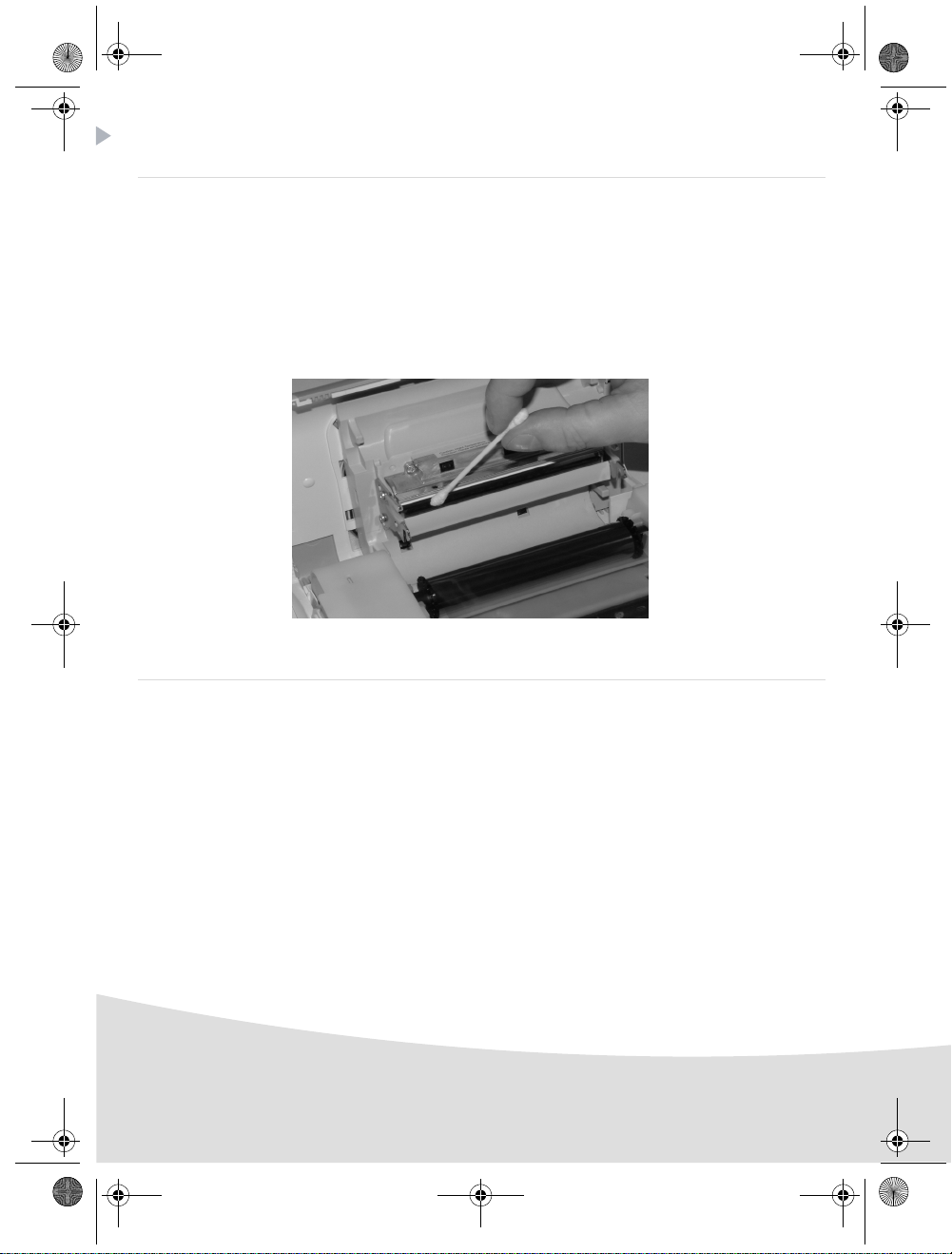
AP1100 n-b.book Page 8 Jeudi, 21. septembre 2006 11:17 11
Conservación
Limpieza del cabezal de impresión
Si sus fotos tienen una marca constante a lo largo de la hoja, quizás la cabeza de impresión tiene
impurezas pegadas en ella.
Prepare un producto de limpieza a base de alcohol desnaturalizado (no utilizar productos
corrosivos, ya que éstos podrían dañar su aparato) y bastoncillos de algodón.
Desconecte su impresora del enchufe mural. Apague su impresora, desconecte el cable de red y
espere cinco minutos, ya que la temperatura del cabezal de impresión puede ser elevada y se podría
quemar al tocarlo.
Abra su impresora y limpie la cabeza de impresión como se indica en la ilustración siguiente.
Atención : Nunca toque la cabeza de impresión con los dedos u objetos que puedan rayarla.
Cierre la impresora y vuelva a conectar el cable de la red eléctrica al enchufe mural.
Atasco de papel
Si una hoja se atasca en la impresora, y no se puede extraer simplemente del aparato proceda de la
manera siguiente:
Desconecte su impresora del enchufe mural. Espere cinco minutos, la cabeza de impresión sube a
una temperatura elevada, por esto se puede herir al tocarla.
Abra la impresora y retire la hoja atascada.
Cierre la impresora y vuelva a conectar el cable de la red eléctrica al enchufe.
Atención : una foto impresa o parcialmente impresa NUNCA se debe volver a poner en la bandeja de
papel pues esto puede destruir la cinta.
8
Page 47

AP1100 n-b.book Page 9 Jeudi, 21. septembre 2006 11:17 11
Incidentes
Observación : Si realiza grandes series de impresión con su aparato, este dispone de un dispositivo de
temporización automática para evitar que se caliente. La impresora reinicia
automáticamente la impresión en curso en cuanto la temperatura haya disminuido lo
suficiente.
Indicadores de errores
Indicador Causa
Rojo intermitente Fin de la cinta
Rojo fijo Error de recepción de datos
I
NCIDENTES LÖSUNGEN
No hay alimentación de
la red eléctrica
El aparato se
desconectó durante
una impresión
Ninguna foto se
imprime en la hoja
La foto se imprime con
un trazo sobre la
longitud o hay muchas
manchas
No se puede imprimir
desde su ordenador
individual o su cámara
fotográfica
Sin papel
Atasco papel
Consumible no compatible
Formato de archivo no compatible
• Verifique que el transformador de alimentación esté correctamente conectado a
un enchufe de la red electrica.
• Verifique que el conector de alimentación esté correctamente conectado a la
impresora.
• Verifique que su fusible y disyuntor de la instalación estén en estado de marcha
y que el enchufe de alimentación esté alimentado
• Verifique que la impresora está apagada y luego, reconecte el cable de
alimentación de la red eléctrica.
• Encienda la impresora y espere que la fase de inicialización se termine, hasta
que el indicador dedicado a esta función quede encendido verde.
• Si una hoja de papel está atascada, (consulte el apartado Atasco de papel,
página 8).
• La impresión se reanudará automáticamente.
• Usa hojas conformes con las especificaciones técnicas? (consulte el apartado
Consumibles, página 7).
• Colocó las hojas con la parte brillante hacia arriba?
• Proceda a la limpieza de la cabeza de impresión (consulte el apartado
Limpieza del cabezal de impresión, página 8).
•
Verifique que el cable esté correctamente conectado (PC, cámara de fotos, etc.)
• ¿Instaló el controlador de impresión?
• ¿Ha validado su elemento consumible con la tarjeta con microprocesador
suministrada?
.
9
Page 48

AP1100 n-b.book Page 10 Jeudi, 21. septembre 2006 11:17 11
Características técnicas
Nombre del aparato : AP1100
Método de Impresión : transferencia térmica
Resolución : 309,8 x 309,8 dpi
Color : 16,7 Millones de colores en continuo
Velocidad de impresión : inferior a 60 segundos por foto (sin tratamiento de la
Interfaz : Puerto USB compatible 2.0, IRDA
Tamaño de la foto transferida
desde un periférico inalámbrico : hasta 1 Mega-octetos
Formatos de imágenes compatibles : JPEG (formato estándar), TIFF, BMP, PNG (la mayoría de
Resolución de imagen soportada : hasta 18 Millones de píxeles
Consumibles : papel foto, cinta tres colores (amarillo, magenta, cyan
Tamaño papel : 101 x 152,4 mm sin bordes retirables
Alimentación papel : por cargador automático de 25 hojas
Alimentación red eléctrica : 230 VCA 50/60 Hz
Aprobación : CE
Gama de uso para la mejor
calidad de impresión: : 15 a 35 °C y 30 a 75 % de humedad
Dimensiones en mm : 200 x 143 x 78 sin bandeja de papel
Peso en kg : 1,4 (excepto fuente de alimentación)
Consumo de energía : en modo reposo : 5 W, en modo impresión : 75 W
Accesorios adicionales : Bolsa, clave WiFi y clave Bluetooth.
imagen)
los tipos)
y un barniz)
Visite nuestro sitio web www.agfaphotoprinter.com
para pedir los accesorios.
Todos estos datos se dan como indicación. AgfaPhoto se reserva el derecho de aportar
modificaciones sin ningún aviso previo.
10
Page 49

AP1100 n-b.book Page 11 Jeudi, 21. septembre 2006 11:17 11
Garantía
Para toda ejecución de la garantía, usted debe dirigirse a su punto de venda y presentarle
el justificante de compra que se le entregó. En caso de avería, es él quien le aconsejará.
Si usted ha comprado su material directamente a Sagem Communicationn, se aplicarán las
siguientes disposiciones:
A El material está garantizado (piezas y mano de obra) por Sagem Communication contra cualquier
defecto de fabricación, durante un período de doce (12) meses contados a partir de la fecha de
entrega. Durante este período, Sagem Communication se compromete a proceder gratuitamente,
excluyendo la reparación de cualquier otro perjuicio, y a la elección del usuario a:
• la sustitución gratuita del material defectuoso por un material del mismo tipo. Dicha sustitución sólo
se refiere al material mismo (sin los consumibles ni la documentación), facturándose al titular de la
garantía las piezas que falten en el equipo averiado. El material defectuoso sustituido pasa a ser
propiedad de Sagem Communication;
• la reparación del equipo;
• en caso de haber optado por la reparación del equipo, si ésta no fuera satisfactoria, el titular de la
garantía tendrá derecho a reclamar la sustitución del equipo o la devolución del precio pagado,
con restitución del equipo averiado a Sagem Communication Los gastos de sustitución o
devolución correrán a cargo de Sagem Communication.
Para la sustitución o la reparación del material defectuoso, el cliente deberá devolverlo a la dirección
que le será indicada por el servicio posventa de Sagem Communication cuyo número de teléfono
figura en el albarán de entrega. Si el cliente no ha suscrito el contrato de mantenimiento específico, la
reparación o la sustitución nunca se realizará en los locales del cliente.
El material queda sujeto a la garantía legal contra las consecuencias de los defectos o vicios
ocultos de la cosa vendida de acuerdo con los artículos 1484 y siguientes del Código Civil.
B Quedan excluidos de la garantía:
• las averías o disfunciones que sean consecuencia de la falta de cumplimiento de las normas de
instalación y de utilización, de una causa externa al material (rayo, incendio, golpe, aguas,...), de
modificaciones del material efectuadas sin el consentimiento escrito de Sagem Communication,
de un fallo en el mantenimiento habitual, tal y como aparece descrito en la documentación
entregada junto con el material, en la vigilancia o en los cuidados del material, de malas
condiciones del entorno del material (en particular aquéllas ligadas a condiciones de temperatura e
higrometría, tanto para el material, como para los consumibles), o incluso de una reparación o un
mantenimiento realizado por personal no autorizado por Sagem Communication;
• el desgaste normal del material así como el desgaste de sus accesorios;
• los deterioros por consecuencia de un embalaje insuficiente y/o de un mal acondicionamiento del
material reexpedido a Sagem Communication;
• el suministro de nuevas versiones del software;
• las intervenciones sobre un material o las modificaciones o añadidos al software sin el
consentimiento de Sagem Communication;
11
Page 50

AP1100 n-b.book Page 12 Jeudi, 21. septembre 2006 11:17 11
• las disfunciones no imputables al equipamiento o al software instalados en los terminales para
acceder a los servicios ofrecidos por el equipamiento;
• los problemas de comunicación ligados a un entorno desfavorable y en particular.
- los problemas ligados al acceso y/o la conexión a Internet, tales como las interrupciones de las
redes de acceso, fallo de la línea del abonado, o de su destinatario,
- los defectos de transmisión (mala cobertura de emplazamientos geográficos por los emisores
radioeléctricos, interferencias, zonas oscuras, fallos o mala calidad de las líneas telefónicas...),
- los defectos propios de la red local (cableado, servidor de ficheros, terminales) y/o los defectos
de la red de transmisión.
• los trabajos de revisión general (tal y como aparecen indicados en las instrucciones de uso que se
adjuntan al material) así como las disfunciones que sean consecuencia de la inejecución de los
trabajos de revisión general, debiendo precisar que el coste de estos trabajos es en todo caso por
cuenta del cliente.
C En los casos previstos anteriormente en el párrafo B, así como después de la expiración del período
de garantía, el cliente pedirá a Sagem Communication un presupuesto que el cliente deberá aceptar
antes de cualquier reenvío de material al Servicio posventa de Sagem Communication Los gastos
de reparación y los portes (ida y vuelta) serán facturados al cliente.
Estas disposiciones son válidas en defecto de acuerdo particular por escrito suscrito con
el cliente y son aplicables en España. Si alguna de estas disposiciones se revelara
contraria a alguna norma imperativa del ordenamiento jurídico español de la que
pudieran beneficiarse los consumidores en virtud de la legislación española, dicha
disposición no sería aplicable, continuando sin embargo válidas todas las demás
disposiciones.
12
Page 51

AP1100 n-b.book Page 1 Jeudi, 21. septembre 2006 11:17 11
ITALIANO
Benvenuti
Complimenti! Avete acquistato una stampante fotografica e vi ringraziamo per la fiducia accordataci.
Questa stampante di alta qualità vi permette di approfittare di tutti i vantaggi offerti dalle fotografie
digitali.
Le funzioni di ottimizzazione delle immagini "Crystal Image" e "Occhi rossi" assicurano una qualità
irreprensibile della stampa e della copia delle vostre fotografie.
Inoltre, sul sito web www.agfaphotoprinter.com potete trovare:
• i driver di stampa per PC,
• una lista di risposte alle domande più frequenti (FAQ).
Raccomandazioni e istruzioni di sicurezza
Non installare la stampante fotografica in ambienti umidi (bagno, lavanderia, cucina, etc..). Per
una resa di stampa ottimale, la stampante deve essere utilizzata a una temperatura ambiente
compresa tra 15 °C e 35 °C. Non posizionare la stampante in ambienti polverosi: le polveri
possono degradare la qualità di stampa delle foto.
Usate esclusivamente il blocco per l'alimentazione di rete in dotazione (PF60N24AS0 of
Shanghai Moons' Automation Control Co., Ltd), allacciatelo alla rete secondo le istruzioni
d'installazione del presente manuale e in base alle indicazioni riportate sull'etichetta
d'identificazione presente sullo stesso (tensione, corrente, frequenza della rete elettrica). Per
precauzione, in caso di pericolo gli alimentatori di rete servono come dispositivi di
sezionamento dell'alimentazione a 230 V. Tali adattatori devono essere collocati in prossimità
dell'apparecchio ed essere facilmente accessibili.
Non aprire mai il coperchio superiore durante la stampa, rischiereste la rottura della pellicola
e, di conseguenza, un guasto della stampante. Dopo aver usato la stampante, lasciate passare
qualche istante dopo aver tolto la corrente, prima di aprirla. Per evitare lesioni, non toccate mai
la testina di stampa.
Utilizzare solo ed esclusivamente le cartucce AgfaPhoto per evitare di danneggiare
l'apparecchio e perdere la garanzia, per conoscere i riferimenti delle cartucce vi rimandiamo al
paragrafo Sostituzione dei consumabili, pagina 7.
Il marchio CE attesta la conformità del prodotto alle esigenze essenziali della direttiva 1999/5/
CE del Parlamento e del Consiglio europeo relativa alle apparecchiature terminali di
telecomunicazione, per la sicurezza e la salute degli utenti, per le perturbazioni
elettromagnetiche.
La dichiarazione di conformità può essere consultata sul sito www.agfaphotoprinter.com o
può essere richiesta all'indirizzo seguente:
AP1100 is produced for Sagem Communication and distributed or sold by Sagem Communication
AGFAPHOTO is used under licence of Agfa-Gevaert AG
Sagem Communication - Customer relations department
4, rue du Petit Albi - 95800 Cergy Saint-Christophe - FRANCE
1
Page 52

AP1100 n-b.book Page 2 Jeudi, 21. septembre 2006 11:17 11
Ambiente
La salvaguardia dell'ambiente nella logica dello sviluppo sostenibile è una preoccupazione essenziale della
AgfaPhoto. La volontà del Gruppo AgfaPhoto è di sfruttare delle installazioni che rispettano l'ambiente
equindi abbiano scelto d'integrare la salvaguardia ambientale nell'insieme del ciclo di vita dei prodotti, dalla
fase di fabbricazione alla messa in servizio, l'uso e l'eliminazione.
IMBALLAGGIO
La presenza del logo (punto verde) testimonia del versamento a un organismo nazionale
certificato di un contributo per il miglioramento delle infrastrutture di recupero e di riciclo degli
imballaggi.
Allo scopo di facilitare le operazioni di riciclaggio, rispettare le regole di raccolta differenziata in
vigore localmente per questo tipo di rifiuti.
PILE E BATTERIE
Se il prodotto contiene pile o batterie, queste devono essere smaltite negli appositi punti di
raccolta.
PRODOTTO
Il cestino sbarrato riportato sul prodotto indica che quest'ultimo appartiene alla famiglia delle
apparecchiature elettriche ed elettroniche.
A questo titolo, la regolamentazione europea richiede che si proceda allo smaltimento tramite
raccolta selettiva:
- nei punti di distribuzione nel caso di acquisto di apparecchiatura equivalente;
- nei punti di raccolta messi a disposizione localmente (discariche, raccolta selettiva, ecc.).
In tal modo si partecipa alla riutilizzazione e alla valorizzazione dei Rifiuti di Apparecchiature Elettriche ed
Elettroniche che rappresentano un rischio potenziale per l'ambiente e la salute dell'uomo.
2
Page 53

3
AP1100 n-b.book Page 3 Jeudi, 21. septembre 2006 11:17 11
La stampante e i relativi accessori
Disponete la scatola davanti a voi, estraete i vari elementi della stampante, verificando che gli
elementi presentati sotto siano presenti :
Un cavo per
l'alimentazione di
rete
Una
stampante
Un blocco di carta
fotografica (a
seconda del
modello)
CD-Rom
Un blocco
d'alimentazione
Un cassetto per la
carta
Un nastro (a seconda
del modello)
3
3
Page 54

AP1100 n-b.book Page 4 Jeudi, 21. septembre 2006 11:17 11
Messa in funzione della stampante
N.B. : Al termine dell'installazione, assicurarsi che nessun muro e nessun oggetto si trovi in
prossimità, a meno di 10 centimetri dalla parte posteriore della stampante; in questo
modo, si garantisce la corretta circolazione del foglio di carta in corso di stampa.
1
2
3
6
R
em
V
e
o
i
E
ve
l
l
4
ez
n
P
t
tf
a
h
p
ern
à
Q
i
re
i
s
e
u
sh
rfach ein
R
i
e
ti
ta
n
cass
im
rer cette fe
r es
ee
S
u
V
ie
t
o
e
b
etto
t
vere
a h
bi
r
R
efore p
wij
l
tt
e
eg
o
ti
.
e d
T
d
ja
re
a
q
en
e
g
u
u
r d
antes d
V
as S
es
b
i
estofog
.
y
u
l
l
j
e
o
tti
e de
K
m
t
z
a folha
rt d
c
é
n
e
P
h
rj
g
te t
sh
u
r
ü
pa
e
p
os
e p
tz
k
tt
2
r
ee
l
52
e
o
a
i
b
t
p
z
o
n
261 99
á
t
on
p
d
l
t v
e
ec
p
t
att b
v
e
o
o
r
app
o
er el pap
r
p
o
ti
in
u
li
i
l
m
í
o
7A
o
r
s
tsa
th
s
ev
o
r
n
er i
t
a d
d
u
pe
t
e
av
at u
e
o
n
e
c
n
i
i
r
p
l, mi
i
ç
a
n
d
S
a
n
c
ã
n
e
he
an d
v
p
i
ie
se
o
t
l
e
to
er
a
lož
en l
te
e
d
ri
t p
l
n
i
u
ca
u
re l
e
g
e
tes
tt betesz
t
a
fy
a
F
o
n
e
ss
p
b
í
a cart
ot
i
arku
m
ie
l
m
l
d
a
ette
er
o
r
p
e
n
pres
i
p
d
c
a
n
p
ap
sza p
e
.
o
pí
de
a n
å
j
i
l
p
a d
a
i
oca
r
sio
ere
u d
pa
a
el
p
p
e
r
n.
l
a
r o
i
’
z
p
o
p
a
p
p
e
ns
e
z
pp
ape
iercas
í
d
rsk
rt a
p
á
w
o
s
ape
l
obn
si
asse
.
o
ka
to
s
l
n
en
z
et
í
ett
k
t
a
te
ten
i
u
e
c
.
áb
m
assete.
p
.
l
a.
pa
aat
pieru d
st.
o
k
asety
.
5
R
em
V
e
o
i
E
l
ve t
le
P
n
ap
t
z
f
Q
ern
h
à
i
u
erf
reti
i
R
s
i
ta
e
c
s
i
m
ac
n
asse
r est
h
r
S
V
u
er ce
ee
h
e
o
i
e
e
r
R
v
t
w
tto
a
i
ere q
etire e
b
be
n
h
ij
T
tte feu
i
l
tt
.
d
a
eg
o
fo
g
e
e
V
j
a
b
r d
d
re
en
y
u
j
K
an
st
e
o
as
mt
pu
.
e
é
sto
i
rt d
a f
P
l
z
rj
tes
S
l
e
esh
r
2
tti
ü
e
o
o
52
d
c
e
fo
k
t
s
d
l
n
2
h
tta
h
t
e
e
z
6
g
g
u
e
a
eet voor
1
á
n
pr
p
l
9
t
p
p
v
o u
i
t
z
d
97
o
ol
o
a
b
o
o
a
e
p
A
p
l
l
t
p
pr
n
í
a
is
e
tsa e
e
s
r
p
er el
tt
cti
im
r
un
t
er i
ot
p
i
b
n th
d
o
a d
i
e
evo
a
n
l
e
p
n
c
,
ci
t u
m
d v
n
çã
a
i
ap
e
i
e
a
r
va
he
n
i
o
teg
n
p
e
Si
l
elen
se
o
an
d
n
a
l
ž
e
p
t
t
u
r
to
e
tt
o
e
p
i
d
tes
fy
n
re l
b
r
ap
l
i
arku
í
u
e F
m p
c
a
e
l
t
l
as
b
i
te
a
d
e
e
e
o
e
r
r
a
c
im
szi
sette
s
a
in
t
p
n
art
c
o
za p
p
å
d
o
p
pa
a
í
d
p
r
ej
a
lo
r
u d
e
e p
n
p
p
.
a
a
c
r
ssi
i
pp
z
ap
e
ar o
e
d
o
e
a
l
re i
e
l’
o
d
z
írt
e
p
ap
w
n
p
rs
i
ás
erca
p
.
n
ape
a ka
kasset
p
a
s
o
o
os
p
bní
e
l
en
ss
.
z
i
l n
t
e
o
ku.
ie
e
tt
a
te
t
m
á
te
ca
b
n
p
a
.
p
ss
.
ap
l
a
a
ete.
i
e
t
st.
ru
d
o
ka
se
ty
.
7
7
8
Allacciate il cavo dell'alimentazione di rete ad una presa a muro facilmente accessibile.
10
9
4
Page 55

AP1100 n-b.book Page 5 Jeudi, 21. septembre 2006 11:17 11
Installazione del nastro
N.B. : Utilizzare unicamente consumabili originali. Questi ultimi sono stati appositamente
concepiti per garantire una resa di stampa ottimale (vi rimandiamo al paragrafo p. 7).
2
3
3
1
4
6
6
5
Tendete il nastro sui relativi perni (6) e chiudete la stampante.
7
5
5
Page 56

AP1100 n-b.book Page 6 Jeudi, 21. septembre 2006 11:17 11
Connessioni - Allacciamenti
Porta a infrarossi
USB Master, Chiave WiFi*
Pictbridge, Chiave Bluetooth*
*Opzionale
IRDA
USB asservita
Collegamento PC
Utilizzo
Assicuratevi che i materiali consumabili (carta e nastro) sian installati.
Assicuratevi che la vostra stampante sia allacciata alla rete.
Collegate l'apparecchiatura contenente i file da stampare ad una delle porte USB in funzione
dell'apparecchiatura, oppure avvicinate l'apparecchiatura dotata di una porta IRDA alla porta
corrispondente della vostra stampante, affinché possa avvenire la rilevazione automatic.
- Per le connessioni chiave WiFi, Pictbridge e la connessione chiave Bluetooth, il trasferimento dei
file avviene automaticamente non appena stabilito il riconoscimento delle apparecchiature
collegate.
N.B. : Quando si utilizza la modalità Bluetooth è necessario selezionare la foto prima di iniziare
- Per il collegamento IRDA, assicuratevi che la porta IRDA dell'apparecchiatura trasmittente sia
attivata. Avvicinate l'apparecchiatura trasmittente alla porta IRDA della stampante. Non appena
stabilito il riconoscimento, avverrà il trasferimento.
- Dal PC, lanciate la stampa dal pannello di controllo utilizzato con la vostra utility o con il software
di stampa. Selezionate la stampante "A6 Photo Printer" per stampare le vostre fotografie.
N.B. : Le funzioni "Crystal Image" e "Occhi rossi" non sono disponibili con PC link.
Durante il trasferimento dei dati e durante la stampa, la spia situata sopra alla stampante lampeggia
di una luce verde.
Al termine del trasferimento la stampa viene lanciata automaticamente.
a stampare. Il codice predefinito del produttore è 1234.
6
Page 57

AP1100 n-b.book Page 7 Jeudi, 21. septembre 2006 11:17 11
Regolazioni
Potete migliorare la qualità della stampa con le funzioni "Crystal Image" e "Occhi rossi".
"Crystal Image" procede automaticamente a tutte le regolazioni e correzioni necessarie rispetto alla
nitidezza dell'immagine, alla gestione dei colori e al contrasto, per ottenere la migliore qualità di
stampa possibile.
D'altra parte, gli errori d'esposizione verranno corretti (per esempio, le fotografie sovraesposte
saranno schiarite, oppure le parti della fotografia che presentano forti contrasti saranno
compensate). La funzione di correzione dell'effetto "Occhi rossi" ritocca gli occhi rossi delle fotografie
scattate con il flash.
Dovete attivare queste funzioni prima del trasferimento sulla stampante.
Per attivare queste funzioni, premete il tasto verde situato sopra alla
stampante, secondo la sequenza sotto riportata.
Premete una volta il tasto verde. L'icona si illumina, viene attivata la
funzione "Crystal Image".
Premete ancora una volta il tasto verde. Le icone , si illuminano,
le funzioni "Crystal Image" e "Occhi rossi" sono attivate.
Premete ancora una volta il tasto verde. L'icona si spegne e l'icona
si illumina, la funzione "Occhi rossi" è attivata.
Premete ancora una volta il tasto verde. Le icone , non sono più illuminate, le funzioni
"Crystal Image" e "Occhi rossi" sono disattivate.
Sostituzione dei consumabili
I consumabili utilizzati dalla stampante fotografica, il nastro di trasferimento e la carta sono prodotti
della marca AgfaPhoto. È possibile reperirle nei grandi magazzini al reparto foto o stampanti, ma
anche sul nostro sito internet www.agfaphotoprinter.com.
Utilizzare esclusivamente consumabili della marca AgfaPhoto. In caso contrario, si rischia di perdere
la garanzia dell'apparecchio.
Riferimento kit consumabili APR4200 (nastro + carta 75 foto) : 252302798
Riferimento kit consumabili APR4200D (2 nastri + carta 150 foto) : 252303013
7
Page 58

AP1100 n-b.book Page 8 Jeudi, 21. septembre 2006 11:17 11
Manutenzione
Pulizia della testina di stampa
Se le fotografie presentano un segno costante sulla lunghezza del foglio, è possibile che dei corpi
estranei si siano depositati sulla testa di stampa.
Preparare un prodotto detergente a base di alcol denaturato (non utilizzare prodotti corrosivi in
quanto potrebbero danneggiare l'apparecchio) e dei bastoncini cotonati.
Scollegate la stampante dalla presa a muro. Attendere cinque minuti, poiché la testina di stampa è
montata a una temperatura elevata c'è rischio di scottarsi.
Aprite la stampante e pulite la testina di stampa come indicato nella figura sotto.
Attenzione :Non toccare mai la testa di stampa con le dita o con oggetti che potrebbero rigarla o
danneggiarla.
Richiudete la stampante e ricollegate il cavo dell'alimentazione di rete alla presa a muro.
Carta inceppata
Se un foglio è intasato nella stampante e non può essere estratto semplicemente dall'apparecchio,
procedere come segue:
Scollegate la stampante dalla presa a muro. Lasciate passare cinque minuti, poiché la testina di
stampa raggiunge temperature elevate e potreste procurarvi delle lesioni nel toccarla.
Aprite la stampante e togliete il foglio rimasto incastrato.
Richiudete la stampante e ricollegate il cavo dell'alimentazione di rete alla presa a muro.
Attenzione :Una foto già stampata (per intero o parzialmente) non dev'essere MAI rimessa nel cassetto
della carta, poiché si rischia di distruggere il nastro.
8
Page 59

AP1100 n-b.book Page 9 Jeudi, 21. septembre 2006 11:17 11
Incidenti
N.B. : Quando si realizzano grandi serie di stampa sull'apparecchio, questo è munito di un
dispositivo di temporizzazione automatica per evitare un surriscaldamento. La stampante
riavvia automaticamente la stampa in corso non appena la temperatura diminuisce.
Indicatori di errore
Spia Causa
Rossa lampeggiante Nastro finito
Rossa fissa Errore di ricevimento dei dati
P
ROBLEMI RIMEDI
Assenza di alimentazione
rete
L'apparecchio è stato
scollegato durante la
stampa
Sul foglio non viene
stampata nessuna
fotografia.
La fotografia stampata
comporta un tratto verticale
o numerose macchie.
Il PC o la macchina
fotografica non lanciano la
stampa
Manca la carta
Carta inceppata
Materiale consumabile non compatibile
Formato di file non supportato
• Verificare che il blocco di alimentazione sia correttamente collegato ad
una presa.
• Verificare che il connettore sia correttamente collegato alla stampante.
• Verificare che il fusibile e il disgiuntore dell'impianto siano in stato di
marcia e che la presa di corrente sia alimentata.
• Disporre l'interruttore in posizione O, quindi riconnettere il cavo di
alimentazione.
• Mettere la stampante sotto tensione ed attendere che la fase
d'inizializzazione sia terminata, finché la spia riservata a questa funzione
non si sarà illuminata di luce verde.
• Se un foglio di carta è bloccato (vi rimandiamo al paragrafo Carta
inceppata, pagina 8).
• La stampa riprenderà automaticamente.
• Si utilizzano fogli conformi alle specifiche tecniche? (vi rimandiamo al
paragrafo Sostituzione dei consumabili, pagina 7).
• Il lato brillante dei fogli è stato inserito correttamente?
• Procedere alla pulizia della testa (vi rimandiamo al paragrafo Pulizia
della testina di stampa, pagina 8).
• Verificare che il cavo sia correttamente collegato (PC, macchina
fotografica,...).
• Il driver di stampa è stato installato?
• Si è provveduto a convalidare il materiale consumabile con la scheda
intelligente fornita?
9
Page 60
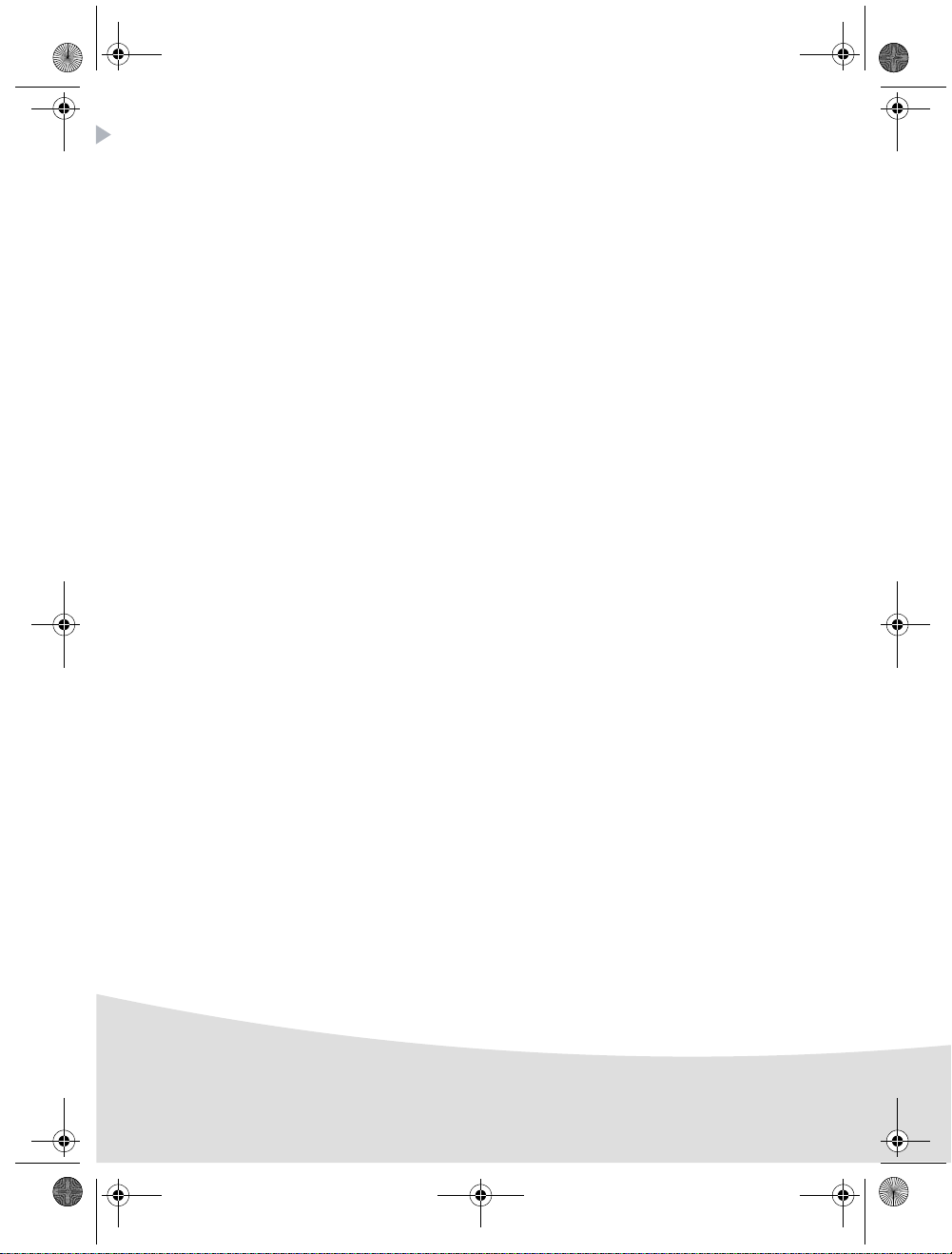
AP1100 n-b.book Page 10 Jeudi, 21. septembre 2006 11:17 11
Caratteristiche tecniche
Nome dell'apparecchio : AP1100
Metodo di stampa : Sublimazione termica
Risoluzione : 309,8 x 309,8 dpi
Colore : 16,7 Milioni in continuo
Velocità di stampa : Inferiore a 60 secondi per fotografia (oltre ai tempi di
Interfaccia : Porta USB compatibile 2.0, IRDA
Dimensioni delle fotografie trasferite
da una periferica senza fili : Fino a 1 MB
Formati immagine supportati : JPEG (formato standard), TIFF, BMP, PNG (quasi tutti i
Risoluzione immagine supportata : Fino a 18 milioni di pixel
Consumabili : Carta fotografica, cartuccia inchiostro tre colori
Dimensioni carta : 101 x 152,4 mm senza i bordi fustellati
Alimentazione carta : Mediante caricatore automatico con capacità di 25
Alimentazione rete : 230 VAC 50/60 Hz
Approvato : CE
Condizioni di utilizzo per
una qualità di stampa ottimale : Da 15 a 35 °C e da 30 a 75 % d'umidità
Dimensioni in mm : 200 x 143 x 78 fuori alloggiamento carta
Peso in kg : 1,4 kg (tranne il gruppo di alimentazione)
Consumo energetico : In modalità riposo: 5 W, in modalità di stampa: 75 W
Accessori aggiuntivi : Custodia, chiave WiFi e chiave Bluetooth.
elaborazione dell’immagine)
tipi)
(giallo,magenta, ciano e un coating)
fogli
Per ordinare gli accessori, visitare il nostro sito web
all'indirizzo www.agfaphotoprinter.com.
Tutti questi dati sono forniti a titolo indicativo. AgfaPhoto si riserva il diritto di apportare modifiche
senza preavviso.
10
Page 61
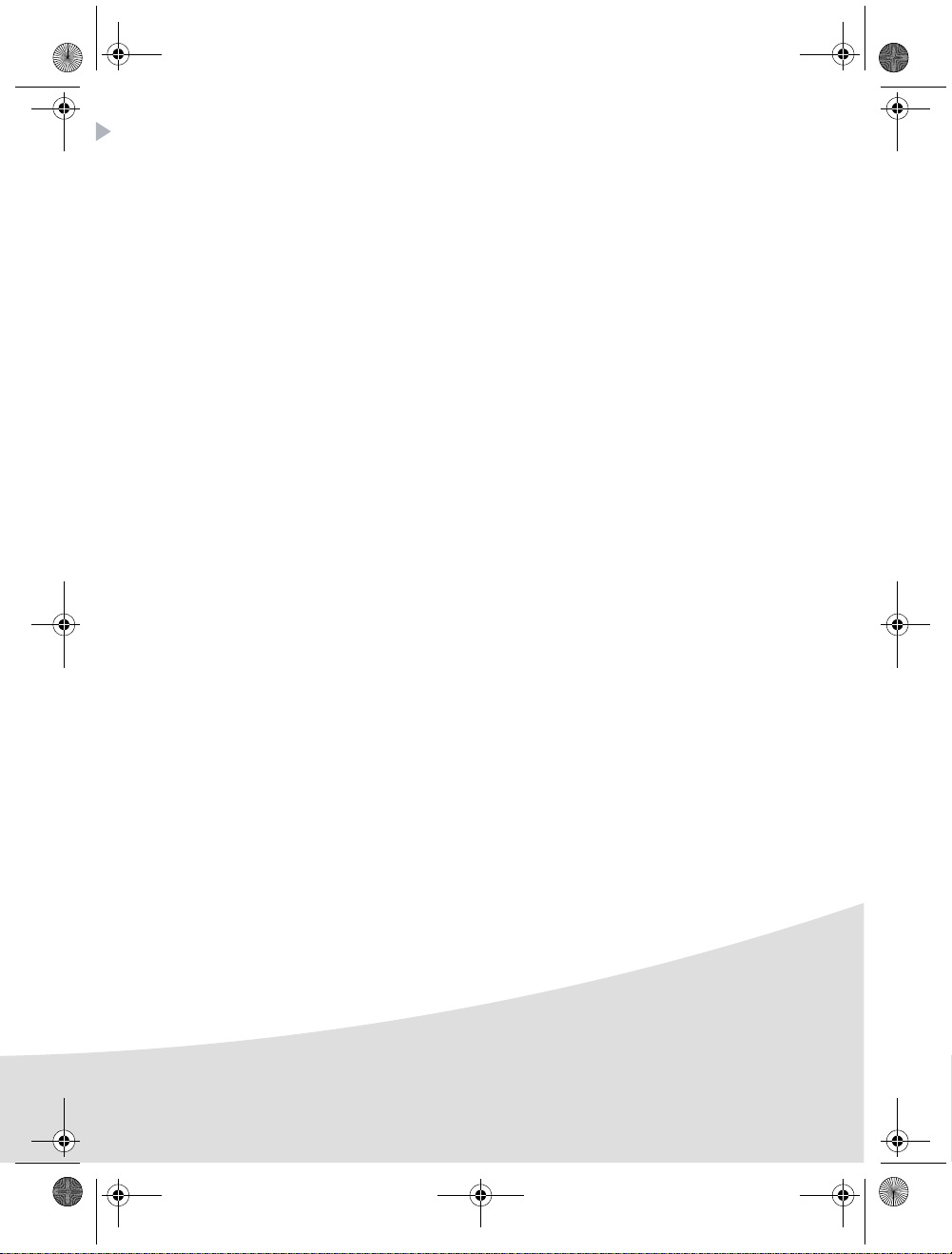
AP1100 n-b.book Page 11 Jeudi, 21. septembre 2006 11:17 11
Garanzia
Per qualsiasi utilizzazione della garanzia, Vi preghiamo di rivolgerVi al Vostro rivenditore
presentandogli la prova d’acquisto che Vi ha consegnato. In caso di guasto, sarà lui che
potrà consigliarVi.
Nel caso in cui l’apparecchio sia stato acquistato direttamente presso la Sagem Communication si
applicheranno le seguenti disposizioni:
A L'apparecchio è garantito (relativamente ai suoi componenti ed al costo della manodopera) dalla
Sagem Communication per un periodo di un anno dalla data della consegna contro qualsiasi difetto
di fabbricazione. Durante questo periodo tutti gli apparecchi difettosi saranno riparati gratuitamente
(con esclusione della riparazione di altri tipi di danni); a tal fine il Cliente dovrà inviare, l'apparecchio
difettoso all'indirizzo che gli sarà indicato dal servizio assistenza Sagem Communication il cui numero
di telefono compare sul documento di consegna. Nel caso in cui il Cliente non abbia sottoscritto lo
specifico contratto di assistenza, l'intervento non verrà in nessun caso effettuato al domicilio del
Cliente.
L'apparecchio è in ogni caso coperto da garanzia legale per difetti o vizi occulti ai sensi degli articoli
1490 e seguenti del Codice Civile italiano.
B Sono esclusi dalla garanzia:
• avarie o malfunzionamenti che siano conseguenza del mancato rispetto delle indicazioni di
installazione o di utilizzazione, di causa esterna all'apparecchio (fulmine, incendio, caduta, danni di
qualsiasi natura dovuti ad allagamenti, ecc.), di modificazioni apportate all'apparecchio senza il
consenso scritto della Sagem Communication, di negligenza nella manutenzione indicata nella
documentazione consegnata unitamente all'apparecchio, nella vigilanza e nella custodia, di
inidonee condizioni ambientali (in particolare quelle collegate alle condizioni di temperatura ed
igrometria sia per i componenti che per i materiali consumabili) o di un intervento di riparazione o
manutenzione effettuato da personale non autorizzato dalla Sagem Communication;
• danni o disfunzioni dovuti alla normale usura dell'apparecchio e dei suoi accessori;
• danni derivanti da un imballaggio insufficiente e/o da un errato confezionamento dei prodotti
rispediti alla Sagem Communication;
• installazione di nuovi prodotti software;
• interventi di modifica o aggiunta sugli apparecchi o sul software effettuati senza il consenso della
Sagem Communication;
• disfunzioni, non imputabili agli accessori o al software installato, dei siti di utilizzazione per
accedere ai servizi offerti dall'apparecchio;
• problemi di comunicazione dovuti ad installazione non compatibile, in particolare:
- problemi di accesso e/o connessione ad Internet, quali l'interruzione della rete di accesso, la
mancanza della linea dell'abbonato o del suo corrisponde,
- difetti di trasmissione (mancata copertura del territorio da parte dei ripetitori radioelettrici,
interferenze, disturbi elettromagnetici, mancanza o cattiva qualità delle linee telefoniche, ecc.),
11
Page 62

AP1100 n-b.book Page 12 Jeudi, 21. septembre 2006 11:17 11
- difetti della rete locale (cablaggio, server, punti di utilizzazione) e/o difetti della rete di
trasmissione.
• L'esecuzione degli interventi di revisione generale (come indicati nel libretto d'istruzioni unito
all'apparecchio) e le disfunzioni conseguenti alla mancata esecuzione di detti interventi; resta
inteso che il costo di tali interventi è in ogni caso a totale carico del Cliente.
C Nei casi previsti al precedente paragrafo B e nel caso sia scaduto il periodo di garanzia, il Cliente
dovrà richiedere alla Sagem Communication un preventivo che dovrà essere accettato prima della
spedizione dell'apparecchio al servizio assistenza della Sagem Communication.
Le presenti disposizioni saranno applicabili in Italia nel caso di assenza di diverso accordo
concluso per iscritto con il Cliente. Se una di queste disposizioni si rilevasse contraria a
norme di legge imperative di cui potrebbero beneficiare i consumatori nell’ambito della
normativa nazionale, tale disposizione non sarà applicabile mentre tutte le altre
disposizioni rimarranno valide ed
efficaci.
12
Page 63

AP1100 n-b.book Page 1 Jeudi, 21. septembre 2006 11:17 11
NEDERLANDS
Welkom
U heeft zojuist een fotoprinter aangeschaft en wij danken u voor het in ons gestelde vertrouwen.
U profiteert met deze printer van hoge kwaliteit volop van uw digitale foto's.
De functies "Crystal Image" en "Rode ogen" voor het optimaliseren van beelden zorgen voor een
onberispelijke printkwaliteit van uw foto's.
U vindt verder op de website www.agfaphotoprinter.com :
• de printdrivers voor een individuele computer,
• een lijst met antwoorden aan de meest gestelde vragen (FAQ).
Veiligheidsaanbevelingen en -instructies
De Fotoprinter mag niet binnen 1,50 m van een waterbron, in een vochtige ruimte (toilet,
badkamer, keuken, bijkeuken, enz.) of buiten worden geïnstalleerd. Voor optimale
afdrukresultaten moet u uw printer gebruiken bij een omgevingstemperatuur tussen 15 °C en
35 °C.
Installeer uw printer niet op een stoffige plaats, want stof kan de afdrukkwaliteit van uw foto's
verslechteren.
Gebruik uitsluitend het meegeleverde netblok (PF60N24AS0 of Shanghai Moons' Automation
Control Co., Ltd), sluit dit aan op het spanningsnet volgens de installatie-instructies uit dit
boekje en de aanwijzingen op de identificatiesticker die hierop geplakt is (spanning, stroom,
frequentie elektriciteitsnet). In gevaarsituaties zal de netvoedingsadapter de 230V-voeding
veiligheidshalve onderbreken. Installeer de adapter bij het toestel op een makkelijk bereikbare
plaats.
Nimmer de bovenkap tijdens het printen openen, u zou de film kunnen breken, waardoor uw
printer vervolgens niet meer kan werken.
openen. Om letsel te voorkomen, dient u in geen geval de printkop aan te raken.
Wacht na het gebruik van de printer even na het uitschakelen hiervan alvorens de printer te
Gebruik enkel en alleen artikelen van het merk AgfaPhoto omdat u het apparaat anders
mogelijk beschadigt en de garantie verliest. zie paragraaf Toebehoren op pagina 7.
Het CE merk geeft aan dat het product voldoet aan de essentiële vereisten van de richtlijn
1999/5/CE van het Europese Parlement en de Europese Raad met betrekking tot
telecommunicatieve apparatuur, veiligheid en gezondheid van gebruikers, en
elektromagnetische storingen.
De conformiteitsverklaring kan worden geraadpleegd op de website
www.agfaphotoprinter.com of kan worden aangevraagd bij het volgende adres:
AP1100 is produced for Sagem Communication and distributed or sold by Sagem Communication
AGFAPHOTO is used under licence of Agfa-Gevaert AG
SAGEM COMMUNICATION - Customer relations department
4, rue du Petit Albi - 95800 Cergy Saint-Christophe - FRANCE
1
Page 64

AP1100 n-b.book Page 2 Jeudi, 21. septembre 2006 11:17 11
Milieu
Het behoud van het milieu is één van de belangrijkste zorgen van AgfaPhoto. De groep AgfaPhoto heeft
de vaste wil om installaties te gebruiken met respect voor het milieu en heeft ervoor gekozen om dit
milieukenmerk op te nemen in de hele levenscyclus van haar producten, vanaf de fabricatie tot de
ingebruikneming, het gebruik zelf en de eliminatie ervan.
DE VERPAKKING
BATTERIJEN EN ACCU'S
HET PRODUCT
Op die manier werkt u mee aan de recycling en de opwaardering van afval van elektrische en elektronische
producten die potentieel schadelijk kunnen zijn voor het milieu en de menselijke gezondheid.
De aanwezigheid van het logo (groene stip) op de verpakking duidt aan dat een bijdrage is gestort
in een erkend landelijk fonds voor verbetering van de infrastructuren voor inzameling en recycling
van verpakkingen.
Om deze recycling te vereenvoudigen wordt u verzocht u te houden aan de ter plaatse geldende
regels voor het sorteren van dit soort afval.
Als uw artikel batterijen of accu's bevat, moeten deze op de daartoe aangewezen inzamelpunten
worden ingeleverd.
De op het product aangebrachte doorgestreepte vuilnisbak betekent dat het product behoort tot de
familie van elektrische en elektronische apparaten.
Om deze reden verzoekt de Europese regeling uw medewerking aan gescheiden inzameling:
- op de verkooppunten, bij de aankoop van een gelijkwaardige installatie,
- op de inzamelpunten die u plaatselijk ter beschikken worden gesteld (inzamelcentra voor
chemisch afval, gescheiden vuilophaling enz.).
2
Page 65

3
AP1100 n-b.book Page 3 Jeudi, 21. septembre 2006 11:17 11
Uw printer en zijn accessoires
Plaats uw cassette voor u, haal de verschillende elementen van uw printer er uit en controleer of u
alle hieronder vermelde elementen heeft
Een netsnoer
Een printer
Een blok met
fotopapier
(afhankelijk van
het model)
CD-Rom
Een voedingsblok
Een papierlade
Een lint (afhankelijk
van het model)
3
3
Page 66

AP1100 n-b.book Page 4 Jeudi, 21. septembre 2006 11:17 11
Ingebruikname van de printer
Opmerking : Wanneer u de printer dicht bij een muur of een ander object plaatst, moet u er rekening
mee houden, dat er achter de printer een ruimte vrij moet blijven van tenminste 10 cm,
zodat het transport van het papier niet wordt belemmerd.
1
2
3
6
R
em
V
e
o
i
E
ve t
l
l
4
ez
n
P
tf
ap
h
ern
à
Q
i
re
ierfa
s sh
u
R
i
e
ti
ta
n S
ca
imu
rer cette fe
r es
ee
ch
ssetto
V
ie
t
ei
overe q
e
b
t
a h
b
r
R
n
e
wijd
i
fo
l
tt
eti
eg
o
.
e d
T
re p
ja
re
a
en
e
g
u
u
r d
V
as
es
an
b
i
e
.
y
u
l
l
sto
S
j
e
o
tti
e d
tes
K
m
t
z
a fo
rt de
c
érj
n
e
P
h
e
g
fogl
d
te t
sh
u
ros
ü
p
p
l
e p
ha
tz
k t
tt
2
r
ee
a
5
e
o
a
i
b
2
pe
z
o
nt
2
áv
t
on
p
d
l
t v
ec
p
att
6
e p
o
o
1
r
apper i
o
9
er el
r
o
ti
i
u
li
i
9
l
n
m
b
í
o
7
o
r
s
tsa
A
the
s
evo
o
r
n
t
a d
d
u
ped v
t
p
ec
ava
at u
ni
e
ap
n
i
rS
p
l, m
i
ção
n
a
n
c
n
e
he
a
per
i
i
se
t
l
e
n
e
to
i
a
lož
en
te
el
d
d
ri
t p
ntes
i
u
cass
u
re l
la
e
g
en
tt be
t
a
fy
F
o
e
p
b
í
a
ot
im
arku
m
ie
l
l
d
c
a
ette
er p
o
r
tesz
p
ec
n
press
art
i
p
d
a
n
ap
sza p
e
.
o
p
de
a
å
j
i
lo
í
n
p
a d
a
i
r
e
u d
io
ca
p
ap
el
re i
p
e
r
n.
a
l
a
r o
’
ze
p
o
piercas
a
p
p
ns
ersk
z
pp
ape
í
d
rt a
p
á
w
o
s
a
l
ob
pe
si
asse
.
oen
ka
to
s
l
n
n
zett
et
ík
t
a
te
ten
i
u
e
c
.
áb
m
assete.
p
.
l
a.
p
aat
a
pieru d
st.
o
k
asety
.
5
R
em
V
e
o
i
E
l
ve t
lez
P
n
ap
t
fern
Q
h
à
i
u
erf
re
i
R
s
i
t
e
c
s
i
a
ti
m
ac
n S
asse
r est
h
r
V
u
er ce
eet be
h
e
o
i
e
e
r
R
v
w
tto.
a
i
ere q
etire e
b
n
h
ij
T
tte feu
i
l
tt
d
a
eg
oj
fo
g
e
e
Vy
a
r d
b
d
re
en
u
K
jm
an
st
e
ort de
as
pu
.
e
é
sto
i
a f
P
l
z
rj
tes
S
l
e
es
r
t
2
tti
ü
e t
o
o
52
d
c
fo
k
s
d
l
n
2
h
tta
h
h
e
e
z o u
61
t
g
g
u
e
a
eet voor
á
n
pro
p
l
9
t
p
p
v
i
t
z
d
97
o
oli
o
a
b
o
a
e prot
p
A
p
l
la
t
p
n
í
e
tsa e
e
s
r
s
p
er el
tt
cti
im
r
un
t
er i
p
i
b
n th
d
o
a d
i
e
ev
a
n
l,
e
p
n
c
ci
t u
mi
d v
n
çã
o
a
i
ap
e
i
e
a
r
va
he
n
o
teg
n
p
e
Si
l
elen
se
o
an
d
n
a
l
ž
e
p
t
t
u
r
to
e
tt
o
e
p
ire la
d
tes
fy
n
b
r
ap
l
i
arku
í
u
e F
m p
c
a
e
l
te
l
assette
b
i
te
d
e
e
o
e
r
r
an
c
im
szi
s
a
i
t
p
art
c
o
za p
p
n
å
d
o
p
p
a
í
d
p
r
ej
a n
lo
r
a
u d
e
e p
p
p
.
a
a
c
r
ss
ie
pp
z
ap
e
ar o
d
o
e
a
l
i
re i
e
l
o
d
z
írt
e
p
’
ap
n
w
pap
rskass
i
ás
erca
p
.
n
a ka
p
a
s
o
o
os
p
e
bní
e
l
en
sse
.
z
i
l
t
n
e
et
o
ku
iem
tt
a
te
t
á
te
.
ca
b
n
p
a.
.
p
ss
ap
l
a
a
ete.
i
e
t
st.
ru
d
o
ka
se
ty
.
7
7
8
Sluit het netsnoer aan op een eenvoudig toegankelijke wandcontactdoos.
10
9
4
Page 67

AP1100 n-b.book Page 5 Jeudi, 21. septembre 2006 11:17 11
Installatie van het lint
Opmerking : Gebruik uitsluitend de verbruiksartikelen van de fabrikant. Deze zijn speciaal ontwikkeld
om u optimale afdrukkwaliteit te garanderen (zie hoofdstuk p. 7).
2
3
3
1
4
6
6
5
Span het lint over deze armen (6) en sluit de printer.
7
5
5
Page 68

AP1100 n-b.book Page 6 Jeudi, 21. septembre 2006 11:17 11
Aansluitingen - koppelingen
Infrared
IRDA port
Master USB, WiFi key*
Pictbridge, Bluetooth key*
Slave USB
*Optional
PC LINK
Gebruik
Zorg dat alle verbruiksartikelen (papier en lint) geïnstalleerd zijn.
Controleer of de printer op het lichtnet is aangesloten.
Sluit uw apparaat met de te printen bestanden aan op één van de USB-poorten aan de hand van
uw app aratu ur of breng het met een IRDA voorzien appa raat i n de buurt van d e IRDA van uw prin ter,
zodat deze elkaar automatisch detecteren.
- Bij de sleutelaansluitingen WiFi, Pictbrigde en de Bluetooth sleutel worden de bestanden
automatisch overgedragen zodra de aangesloten apparaten herkend worden.
Opmerking : Als u de Bluetooth-modus gebruikt, moet u uw foto selecteren voordat u met afdrukken
- Controleer bij een IRDA-verbinding of de IRDA-poort van het uitzendende apparaat ingeschakeld
is. Breng het uitzendende apparaat in de buurt van de IRDA-poort van de printer. Zodra het
apparaat herkend wordt, worden de bestanden overgedragen.
- Start vanaf een PC het printen vanuit het controlepaneel dat met uw utiliteitsprogramma of
printsoftware gebruikt wordt. Selecteer de printer "A6 Photo Printer" voor het printen van uw foto's.
Opmerking : "Crystal Image" en "Rode ogen" functies zijn beschikbaar via PC link.
Tijdens de overdracht van de gegevens en het printen knippert het groene controlelampje op de
bovenzijde van de printer.
Aan het einde van de overdracht gaat de printer automatisch printen.
begint. De standaardfabriekscode is 1234.
6
Page 69

AP1100 n-b.book Page 7 Jeudi, 21. septembre 2006 11:17 11
Afstellingen
U kunt de printkwaliteit verbeteren met behulp van de functies "Crystal Image" en "Rode ogen".
"Crystal Image" zorgt automatisch voor de afstellingen en correcties die nodig zijn voor een scherp
beeld en de juiste kleuren plus contrast voor een zo goed mogelijke printkwaliteit.
Over- en onderbelichting worden verder gecorrigeerd (onderbelichte foto's worden bijvoorbeeld
lichter gemaakt en delen van een foto met grote contrasten worden gecompenseerd). De functie
Correctie "Rode ogen" retoucheert de rode ogen op foto's waarvoor een flitser gebruikt werd.
U moet deze functies inschakelen alvorens met de overdracht naar de printer te beginnen.
Druk voor het inschakelen van deze functies op de groene toets op de
bovenzijde van de printer in de volgende volgorde.
Druk eenmaal op de groene toets. De icoon gaat branden, de functie
"Crystal Image" wordt ingeschakeld.
Druk nogmaals op de groene toets. De iconen , gaan branden,
de functies "Crystal Image" en "Rode ogen" worden ingeschakeld.
Druk nogmaals op de groene toets. De icoon gaat uit en de icoon
gaat branden, de functie "Rode ogen" wordt ingeschakeld.
Druk nogmaals op de groene toets. De iconen , gaan branden, de functies "Crystal Image"
en "Rode ogen" worden ingeschakeld.
Toebehoren
De op de photo printer gebruikte toebehoren, het afdruklint en het papier zijn merkproducten van
AgfaPhoto. U kunt deze in warenhuizen kopen op de afdeling waar fotoapparaten en printers worden
verkocht, maar tevens op onze internetsite www.agfaphotoprinter.com.
Gebruikt u enkel en alleen toebehoren van het merk AgfaPhoto, anders loopt u de kans dat uw
garantie op het apparaat niet geldig is.
Referentie toebehorenpakket APR4200 (lint + 75 vellen fotopapier) : 252302798
Referentie toebehorenpakket APR4200D (2 lint + 150 vellen fotopapier) : 252303013
7
Page 70

AP1100 n-b.book Page 8 Jeudi, 21. septembre 2006 11:17 11
Onderhoud
De printkop reinigen
Als uw foto's een constante vlek vertonen over de hele lengte van het vel, kan het zijn dat de
afdrukkop vuil is.
Gebruik een reinigingsmiddel op basis van gedenatureerde alcohol (gebruik geen bijtende middelen
omdat deze uw apparaat kunnen beschadigen) en gewone wattenstokjes.
Haal de stekker van uw printer uit de wandcontactdoos. Wacht vijf minuten. De temperatuur van de
printkop kan hoog zijn opgelopen en u kunt u verwonden als u de printkop aanraakt.
Open uw printer en maak de printkop schoon zoals op onderstaande illustratie staat aangegeven.
Voorzichtig :Raak de afdrukknop nooit met uw vingers aan en voorkom dat er krassen op komen.
Sluit de printer weer en doe de stekker weer in de wandcontactdoos.
Papier verstopt
Als een vel papier in de printer is vastgelopen en niet gemakkelijk uit de printer kan worden
getrokken, voert u de volgende handeling uit:
Haal de stekker van uw printer uit de wandcontactdoos. Wacht vijf minuten, de printkop is namelijk
vrij heet en u zou letsel kunnen oplopen bij het aanraken ervan.
Open uw printer en verwijder het vel dat vast zit.
Sluit de printer weer en doe de stekker weer in de wandcontactdoos.
Voorzichtig :Een reeds geheel of gedeeltelijk geprinte foto mag NOOIT opnieuw in de papierbak gedaan
worden, omdat het lint dan zou kunnen breken.
8
Page 71

AP1100 n-b.book Page 9 Jeudi, 21. septembre 2006 11:17 11
Incidenten
Opmerking : Als u veel foto's achter elkaar afdrukt, wordt oververhitting voorkomen omdat het
apparaat is voorzien van een beveiliging die het apparaat tijdelijk onderbreekt. De printer
hervat automatisch de lopende afdruk nadat de temperatuur voldoende is afgenomen.
Foutmeldingen
Controlelampje Oorzaak
Rood - knippert Einde lint
Rood - permanent Probleem dataontvangst
I
NCIDENTEN OPLOSSINGEN
Geen netvoeding
De netvoedingskabel naar
het apparaat is tijdens een
afdrukopdracht losgeraakt
Er wordt geen foto
afgedrukt op het vel
papier
De foto wordt afgedrukt
met een streep over de
lengte of met meerdere
vlekken
Geen afdruk vanaf uw
individuele computer of
fototoestel
Papier op
Papier verstopt
Verbruiksartikel niet compatibel
Onjuist bestandformaat
• Controleer of de netvoedingsadapter goed in het stopcontact zit;
• Controleer of de netvoedingskabel goed op de printer is aangesloten;
• Controleer of de zekering en schakelaar van uw installatie goed
functioneren en dat het stopcontact onder spanning staat.
• Controleer of de printer uitgeschakeld is en herstel vervolgens de
aansluiting van de voedingskabel op het stroomnet.
• Zet de printer aan en wacht tot de initialisatiefase klaar is, totdat het bij
deze functie behorende controlelampje weer groen is.
• Als een vel papier vastzit, volg dan de aanwijzingen ( zie paragraaf
Papier verstopt op pagina 8).
• Het printen start vanzelf weer.
• Gebruikt u papier dat aan de technische specificaties voldoet ? ( zie
paragraaf Toebehoren op pagina 7).
• Ligt het papier met de schijnende kant naar boven?
• Reinig de afdrukkop volgens de aanwijzingen ( zie paragraaf De printkop
reinigen op pagina 8).
• Controleer of de kabel goed is aangesloten (PC, fototoestel,...).
• Heeft u de printer driver geïnstalleerd?
• Heeft u uw verbruiksartikel gevalideerd met de meegeleverde chipkaart?
9
Page 72

AP1100 n-b.book Page 10 Jeudi, 21. septembre 2006 11:17 11
Technische eigenschappen
Naam van het apparaat : AP1100
Afdrukmethode : thermische overdracht
Resolutie : 309,8 x 309,8 dpi
Kleur : 16,7 miljoen continu
Afdruksnelheid : minder dan 60 seconden per foto (zonder
Interface : Compatibele USB-poort 2.0, IRDA
Formaat overgedragen foto's
vanaf draadloze randapparatuur : tot 1 megabyte (MB)
Geschikte beeldformaten : JPEG (standaard formaat), TIFF, BMP, PNG (de meeste
Ondersteunde beeldresolutie : Maximaal 18 miljoen pixels
Toebehoren : Fotopapier, driekleuren lint (geel, magenta, cyaan en
Papierformaat : 101 x 152,4 mm zonder afscheurbare randen
Papiertoevoer : Per automatische toevoer voor maximaal 20 vellen
Netvoeding : 230 V AC 50/60 Hz
Keurmerk : CE
Gebruiksvoorwaarden voor
optimale afdrukkwaliteit : 15 t/m 35 °C en een vochtigheidsgraad van 30 t/m
Afmetingen in mm : 200 x 143 x 78 zonder papierlade
Gewicht in kg : 1,4 (Zonder batterij)
Energieverbruik : in rust : 5 W, tijdens afdrukken : 75 W
Aanvullende accessoires : Bag, WiFi-sleutel en Bluetooth-sleutel.
beeldbewerking)
types)
vernis)
75 %
Bezoek onze website www.agfaphotoprinter.com om
accessoires te bestellen.
Alle bovenstaande gegevens zijn ter illustratie. AgfaPhoto behoudt zich het recht voor zonder
aankondiging wijzigingen aan te brengen.
10
Page 73

AP1100 n-b.book Page 11 Jeudi, 21. septembre 2006 11:17 11
Garantie
Voor iedere aanspraak op garantie dient u zich te wenden tot uw dealer met de originele rekening of
kassabon. In geval van problemen kan uw dealer u raad geven.
Indien u uw apparaat rechtstreeks van Sagem Communication heeft gekocht, wordt uw apparaat door
Sagem Communication gedurende één jaar na de leveringsdatum gegarandeerd (onderdelen en werkloon)
tegen materiaal- en fabrikatiegebreken. Gedurende deze periode wordt een defect apparaat gratis
vervangen of gerepareerd ; de klant dient hiervoor het apparaat op eigen kosten naar het adres te zenden
dat hem door de Service Afdeling van Sagem Communication is aangegeven. Het telefoonnummmer van
de Service Afdeling staat vermeld op de leveringsbon. Indien er geen onderhoudskontrakt is afgesloten,
wordt geen enkele reparatie of vervanging bij de klant thuis verricht.
Zijn uitgesloten van de garantie :
• a) Schade, defecten of storingen die het gevolg zijn van : het verzuim het in stallatieproces correct
uit te voeren of de gebruiksinstructie's correct op te volgen, een externe oorzaak (bliksem, brand,
stoot ......), aanpassingen die aan het apparaat zijn gemaakt zonder schriftelijke toestemming van
Sagem Communication, verzuim of nalatigheid het apparaat te onderhouden of incorrect onderhoud,
reparaties of onderhoud aan het apparaat door personen die hiertoe niet door Sagem Communication zijn geautoriseerd.
• b) Slijtage als gevolg van normaal dagelijks gebruik van het apparaat en de accessoires.
• c) Schade als gevolg van onvoldoende of slechte verpakking van het apparaat bij transport of verzending naar Sagem Communication. In de gevallen die hierboven zijn beschreven, evenals na het
verstrijken van de garantieperiode van twaalf maanden, dient de klant Sagem Communication een
prijsopgave te vragen en dient hij / zij deze te accepteren alvorens het apparaat naar Sagem Communication terug te sturen. De reparatie- en verzendkosten worden aan de klant in rekening
gebracht. Uw apparaat is in ieder geval onderworpen aan de wettelijke garantieregeling aangaande
de gevolgen van verborgen gebreken, zoals bepaald in de artikelen 1641 en volgende van het wetboek.
11
Page 74

AP1100 n-b.book Page 12 Jeudi, 21. septembre 2006 11:17 11
12
Page 75

AP1100 n-b.book Page 1 Jeudi, 21. septembre 2006 11:17 11
PORTUGUÊS
Bem vindo
Acabou de adquerir uma impressora foto e agradecemos-lhe a sua confiança. Com esta impressora
de alta qualidade poderá usufruir plenamente das suas fotos digitais.
As funções de optimização de imagens "Crystal Image" e de "Olhos vermelhos" asseguram uma
qualidade de impressão e de cópia irrepreensível das suas fotografias.
Também irá encontrar no sítio www.agfaphotoprinter.com :
• os controladores de impressão para computador;
• uma lista de respostas a perguntas frequentes (FAQ).
Recomendações e instruções de segurança
Não instale a sua impressora foto nem em recintos húmidos (casas de banho, sala de lavar
roupas, cozinha, etc.) a menos de 1,50 m de uma zona com água, nem no exterior. A sua
impressora deve ser utilizada a uma temperatura ambiente compreendida entre os 15 °C e os
35 °C para um resultado de impressão optimizada.
Não instalar a impressora num local com poeiras, para estas não danificarem a qualidade de
impressão das suas fotografias.
Utilize apenas a fonte de alimentação incluída (PF60N24AS0 of Shanghai Moons' Automation
Control Co., Ltd), ligue-a à electricidade de acordo com as instruções de instalação deste
manual e indicações localizadas na etiqueta de identificação afixada na fonte de alimentação
(tensão, corrente, frequência da rede eléctrica). Por precaução, em caso de perigo, os
adaptadores servem para cortar a alimentação de 230 V. Devem ser colocados perto do
aparelho e ser facilmente acessíveis.
Nunca abrir a cobertura superior quando o aparelho estiver a imprimir, correrá risco de romper
a película e provocar um mau funcionamento da impressora.
a abrir. Para evitar qualquer ferida, não toque em nenhuma situação na cabeça de impressão.
Depois de utilizar a impressora, espere alguns momentos para que esta se desligue antes de
Utilize só e exclusivamente consumíveis de marca AgfaPhoto, caso contrário poderá danificar
o aparelho e perder a garantia, para conhecer as referências dos consumíveis refer to
paragraph Consumiveis, page 7.
O símbolo CE certifica a conformidade dos produtos com as exigências essenciais da directiva
1999/5/CE do Parlamento e do Conselho Europeu referente aos equipamentos hertzianos e
aos equipamentos terminais de telecomunicações, para a sua segurança e a saúde dos
utilizadores relativamente às perturbações electromagnéticas.
A declaração de conformidade pode ser consultada no site www.agfaphotoprinter.com ou
pode ser requisitada pelo endereço seguinte :
AP1100 is produced for Sagem Communication and distributed or sold by Sagem Communication
AGFAPHOTO is used under licence of Agfa-Gevaert AG
SAGEM COMMUNICATION - Customer relations department
4, rue du Petit Albi - 95800 Cergy Saint-Christophe - FRANCE
1
Page 76

AP1100 n-b.book Page 2 Jeudi, 21. septembre 2006 11:17 11
Ambiente
A preservação do ambiente é uma preocupação essencial da AgfaPhoto. O Grupo AgfaPhoto tem a
vontade de explorar as instalações que respeitem o ambiente e escolheu integrar o desempenho ambiental
no conjunto do ciclo de vida dos seus produtos, da fase de fabrico à colocação em serviço, utilização e
eliminação.
A EMBALAGEM
PILHAS E BATERIAS
O PRODUTO
Deste modo, pode participar na reutilização e valorização de Detritos de Equipamentos Eléctricos e
Electrónicos que podem possuir efeitos danosos para o ambiente e para a saúde humana.
A presença do logótipo (ponto verde) significa que é feita uma contribuição a um organismo
nacional certificado, para melhorar as infra-estruturas de recuperação e reciclagem das
embalagens.
Para facilitar esta reciclagem, queira respeitar as regras de triagem feitas localmente para este
tipo de detritos.
Se o seu produto contém pilhas ou baterias, estas deverão ser depositadas em pontos de recolha
designados.
O símbolo de interdição do caixote do lixo, que se encontra no produto, significa que este pertence
ao grupo dos aparelhos eléctricos e electrónicos.
Neste caso, a regulamentação europeia obriga-o a proceder à sua recolha selectiva:
- em pontos de distribuição no caso de aquisição de um equipamento equivalente ;
- em pontos de recolha, colocados à sua disposição localmente (estação de tratamento de
resíduos, recolha selectiva, etc.).
2
Page 77
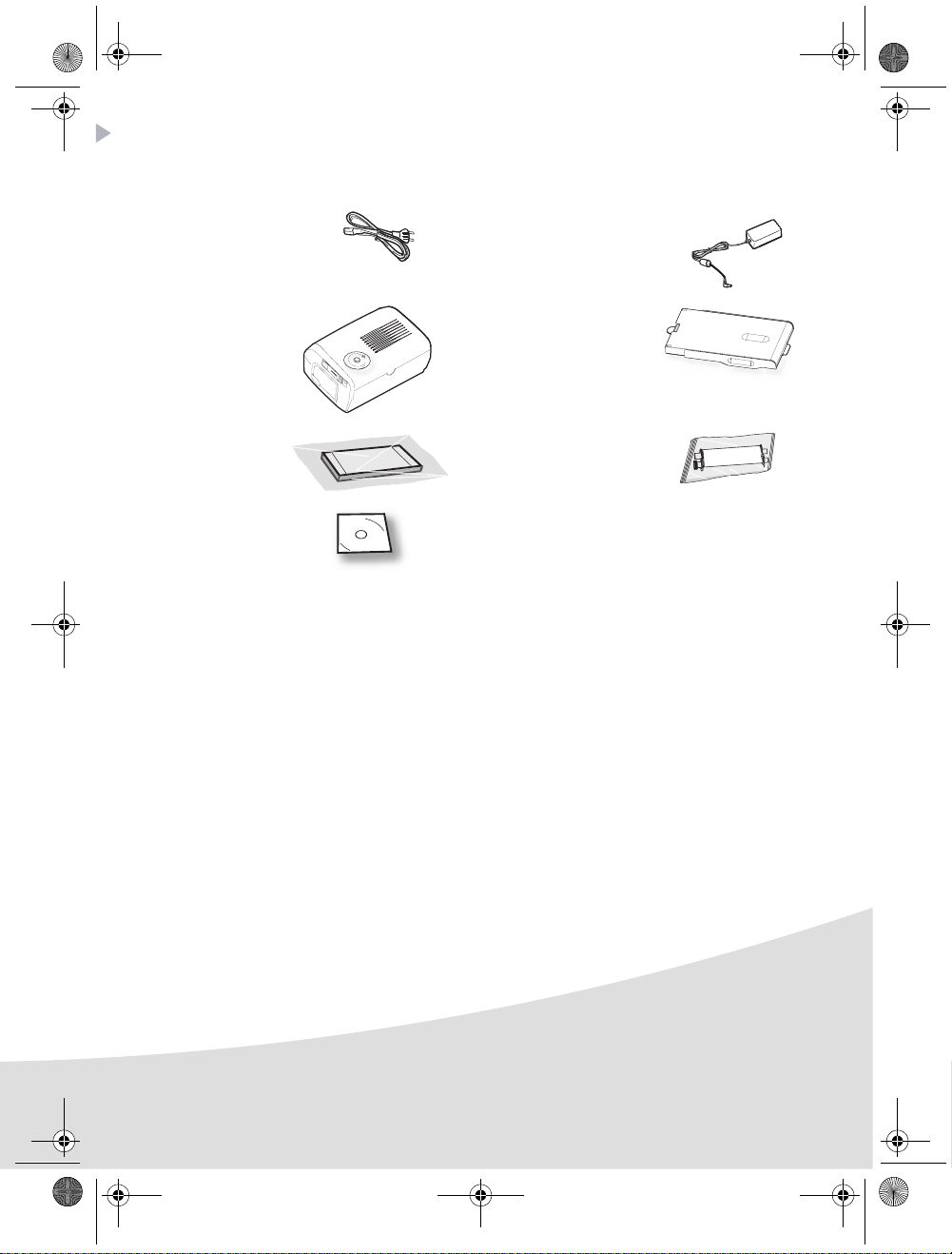
3
AP1100 n-b.book Page 3 Jeudi, 21. septembre 2006 11:17 11
A impressora e os seus acessórios
Coloque a embalagem à sua frente, retire os diversos elementos da impressora e verifique se
encontra os elementos descritos em baixo :
Um fio de
alimentação
Uma
impressora
Um bloco de papel
de fotografia
(consoante o
modelo)
CD-Rom
Adaptador de
alimentação
Bandeja para papel
Fita (consoante o
modelo)
3
3
Page 78

AP1100 n-b.book Page 4 Jeudi, 21. septembre 2006 11:17 11
Instalar a impressora
Nota : Ao instalar o aparelho nas proximidades de uma parede ou de um objecto assegure-se
de que a distância entre estes e a parte de trás da impressora seja de pelo menos 10
centímetros, para garantir a boa circulação da folha em impressão.
1
2
3
6
R
em
V
e
o
i
E
ve t
l
l
4
ez
n
P
tf
a
h
p
ern
à
Q
i
re
ie
s sh
u
rfa
R
i
e
ta
ti
n S
ca
imu
rer cette fe
r es
ee
ch
ssetto
V
ie
t
ei
overe q
e
b
t
a h
r
bi
R
n
e
wijd
fo
l
tt
e
eg
o
ti
.
e d
T
re p
ja
re
a
en
e
g
u
u
r d
an
V
as
es
b
i
esto
.
y
u
l
l
S
j
e
o
tti
e d
tes
K
m
t
z
a
rt de
c
é
n
e
fo
P
h
rj
e
fogl
g
d
te t
sh
u
ros
ü
p
p
l
e p
ha
tz
k t
tt
2
r
ee
a
52
e
o
a
i
b
pe
z
o
nt
261
á
t
on
p
d
l
t v
ec
p
att
v
e p
o
o
r
apper i
o
9
er el
r
o
ti
i
u
li
i
9
l
n
m
b
í
o
7
o
r
s
tsa
A
the
s
ev
o
r
n
t
a d
dat u
u
ped v
t
p
e
ava
n
o
e
c
ap
n
i
i
rS
p
l, m
i
ç
n
a
n
c
ão
n
e
he
a
per
i
ie
se
t
l
e
n
to
i
a
lož
en
teg
e
d
d
ri
t p
l
ntes
i
u
cass
u
re l
la
e
en
tt be
t
a
fy
F
o
e
p
b
í
a
ot
i
arku
m
ie
ll
m
d
c
a
ette
er p
o
r
tesz
p
ec
n
press
art
i
p
d
a
n
ap
sza p
e
.
o
p
de
a
å
j
i
lo
í
nel
p
a d
a
i
r
e
u d
io
ca
p
ap
re i
p
e
r
n.
a
l
a
r o
’
ze
p
o
pi
a
p
p
ns
e
z
pp
ape
í
d
ercas
rsk
rt a
p
á
w
o
s
a
l
ob
pe
si
asse
.
oen
ka
to
s
l
ník
n
zett
et
t
a
te
ten
i
u
em
c
.
á
assete.
p
b
.
l
a.
p
aat
a
pieru d
st.
o
k
asety
.
5
R
emo
V
e
i
E
l
ve t
lez
P
n
ap
t
f
Qu
ern
h
à
i
erf
re
i
R
s
i
t
e
c
s
i
a
ti
m
ac
n
asse
r est
h
r
S
V
u
er ce
eet
h
e
o
i
e
e
r
R
v
w
tto.
a
i
ere q
etire e
b
be
n
h
ijd
T
tte feu
i
l
tt
a
eg
o
fo
g
e
e
Vy
j
a
b
r d
d
re
en
u
K
j
an
st
esto
ort de
as
m
pu
.
e
é
i
a f
P
l
z
rj
tes
S
l
e
es
r
t
2
tti
ü
e
o
o
5
d
c
2
fo
k
t
s
d
l
n
2
h
tta
h
h
e
e
z o u
61
t
g
g
u
e
a
eet voor
á
n
pro
p
l
9
t
p
p
v
io
t
z
d
9
oli
o
a
b
7
o
a
e prot
p
A
p
l
la
t
p
n
í
e
tsa e
e
s
r
s
p
er el
tt
cti
im
r
un
t
er i
p
i
b
n th
d
o
a d
i
e
ev
a
n
l
e
p
n
cçã
,
ci
t u
mi
d v
n
o
a
i
ap
e
i
e
a
r
va
he
n
o
teg
n
p
e
Si
l
elen
se
o
an
d
n
a
l
ž
e
p
t
t
u
r
to
e
tt
o
e
p
ire l
d
tes
fy
n
b
r
ap
l
i
arku
í
u
e F
m p
c
a
e
l
te
l
assette
b
i
te
a
d
e
e
o
e
r
r
an
c
im
szi
s
a
i
t
p
art
c
o
za p
pí
n
å
d
o
p
p
a
d
p
r
ej
a
lo
r
a
u d
e
e p
n
p
pap
.
a
a
c
r
ss
ie
pp
z
e
ar o
d
o
e
a
l
i
re i
e
l’
o
d
z
írt
e
p
ap
n
w
pap
rskass
i
ás
erca
p
.
n
a ka
p
a
s
o
o
os
p
e
bní
e
l
en
sse
.
z
i
l
t
n
e
et
o
ku
ie
tt
a
te
t
m
á
te
.
ca
b
n
p
a.
.
p
ss
ap
l
a
a
ete.
i
eru
t
st.
d
o
ka
se
ty
.
7
7
8
Ligue o fio de alimentação a uma tomada de parede facilmente acessível.
10
9
4
Page 79

AP1100 n-b.book Page 5 Jeudi, 21. septembre 2006 11:17 11
Instalação da fita
Nota : Utilise apenas os consumíveis do construtor . Estes são especialmente concebidos para
lhe darem um resultado de impressão optimizado (refere-se ao parágrafo p. 7).
2
3
3
1
4
6
6
5
Fixe a fita sobre os eixos (6) e feche a impressora.
7
5
5
Page 80

AP1100 n-b.book Page 6 Jeudi, 21. septembre 2006 11:17 11
Conexões - Ligações
Janela
infra-vermelha
conector USB mestre, chave Wifi*
pictbridge, adaptador Bluetooth*,
Conector USB escravo
*Opcional
(para ligar o PC)
Utilização
Certifique-se de que os consumíveis (papel e fita) estão instalados.
Certifique-se de que a sua impressora está ligada à corrente eléctrica.
Ligue o equipamento que contém os seus ficheiros para imprimir a uma das portas USB em função
do seu equipamento ou aproxime o aparelho equipado com infra-vermelhos da porta
infra-vermelhos da impressora para que eles se detectem automaticamente.
- Para as ligações WiFi, Pictbrigde e Bluetooth, a transferência do ficheiro é realizada
automaticamente desde que a ligação entre os aparelhos ligados se estabeleça.
Nota : Ao utilizar o modo Bluetooth, tem de seleccionar a sua fotografia antes de começar a
- Para a ligação infra-vermelhos, certifique-se de que a porta infra-vermelhos do aparelho emissor
está activa. Aproxime o aparelho emissor da porta infra-vermelhos da impressora. Quando a ligação
for estabelecida, a transferência será efectuada.
- Num PC, active a impressão através do painel de controlo utilizado com o seu utilitário ou software
de impressão.Seleccione a impressora "A6 Photo Printer" para imprimir as fotografias.
Nota : As funções "Crystal Image" e "Olhos vermelhos" não estão disponíveis com a ligação ao
Durante a transferência de dados e durante a impressão, o indicador de luz localizado em cima da
impressora pisca a verde.
No fim da transferência, a impressão é automaticamente activada.
imprimir. O código predefinido do fabricante é 1234.
PC.
6
Page 81

AP1100 n-b.book Page 7 Jeudi, 21. septembre 2006 11:17 11
Regulações
Pode melhorar a qualidade de impressão através das funções "Crystal Image" e "Olhos vermelhos".
A função "Crystal Image" procede automaticamente a todos as regulações e correcções necessárias
em relação à nitidez da imagem, à gestão das cores e ao contraste para obter a melhor qualidade de
impressão possível.
Por outro lado, os defeitos de exposição são corrigidos (por exemplo as fotografias sobre-expostas
são clareadas e as zonas da fotografias que apresentam fortes contrastes são compensadas). A
função de correcção de "Olhos vermelhos" corrige os olhos vermelhos das fotografias tiradas com
flash.
Deve activar estas funções antes de as transferir para a impressora.
Para activar estas funções, pressione o botão verde localizado em cima da
impressora conforme a seguinte sequência.
Pressione o botão verde uma vez. O ícone acende-se, e a função
"Crystal Image" é activada.
Pressione o botão verde novamente. Os ícones e acendem-se,
e as funções "Crystal Image" e "Olhos vermelhos" são activadas.
Pressione o botão verde novamente. O ícone apaga-se e o ícone
acende-se, e a função "Olhos vermelhos" é activada.
Pressione novamente o botão verde. Os ícones , apagam-se, e as funções "Crystal Image"
e "Olhos vermelhos" são desactivadas.
Consumiveis
Os consumíveis utilizados na impressora AgfaPhoto, a fita e o papel são produtos de marca
AgfaPhoto. Poderá encontrá-los em qualquer loja na parte reservada à fotografia ou às impressoras,
mas também no site internet www.agfaphotoprinter.com.
Utilize apenas e exclusivamente os consumíveis da marca AgfaPhoto caso contrário poderá perder a
garantia do aparelho.
Referência kit consumíveis APR4200 (fita + papel 75 fotos) : 252302798
Referência kit consumíveis APR4200D (2 fitas + papel 150 fotos) : 252303013
7
Page 82

AP1100 n-b.book Page 8 Jeudi, 21. septembre 2006 11:17 11
Manutenção
Limpar a cabeça de impressão
Se a suas fotos apresentarem marcas constantes em todo o comprimento da folha, poderão
impurezas se ter acumulado na cabeça de impressão.
Prepare um produto de limpeza a base de álcool desnaturado (não utilizar produtos abrasivos,
poderiam danificar o seu aparelho) e de cotonetes.
Desligue a impressora da tomada de parede. Desligue a impressora, retire a ficha da tomada e
aguarde cinco minutos para evitar lesões, a cabeça de impressão tendo subido a uma temperatura
elevada.
Abra a impressora e limpe a cabeça de impressão como indicado na figura em baixo.
Atenção : Não toque nunca a cabeça de impressão com os dedos ou com objectos susceptiveis de a
riscar.
Feche a impressora e volte a ligar a ficha eléctrica à tomada de parede.
Encravamento do papel
Se uma folha ficar presa na impressora, sem possibilidade de ser extraida de forma simples, proceda
como se segue:
Desligue a impressora da tomada de parede. Aguarde cinco minutos, a cabeça de impressão pode
adquirir uma temperatura elevada e pode ferir-se se lhe tocar.
Abra a impressora e retire a folha encravada.
Feche a impressora e volte a ligar a ficha eléctrica à tomada de parede.
Atenção : Uma fotografia já ou parcialmente impressa, NUNCA deve ser recolocada na bandeja de
papel, pois pode danificar a fita.
8
Page 83

AP1100 n-b.book Page 9 Jeudi, 21. septembre 2006 11:17 11
Problemas
Nota : O seu aparelho possui um dispositivo de temporização automática para evitar que a
impressora aqueça quando realiza grandes séries de impressões. A impressora retoma
automaticamente a impressão em curso quando a temperatura estiver suficientemente
baixa.
Indicadores de erros
Indicador de luz Problema
Vermelho intermitente Fim da fita;
Vermelho fixo Erro de recepção de dados;
I
NCIDENTES SOLUÇÕES
Não há corrente
O aparelho foi desligado
durante uma impressão
Não ficou nenhuma foto
impressa na folha
A foto impressa tem um
traço em todo o
comprimento ou muitas
manchas
Não é possível imprimir a
partir do PC ou máquina
fotográfica
Fim de papel;
Encravamento do papel.
Consumível não compatível;
Formato do ficheiro não compatível.
• Verifique se o cabo de alimentação está correctamente ligado à tomada.
• Verifique se o conector está correctamente ligado à impressora.
• Verifique se a sua instalação eléctrica está a funcionar e se a tomada está
alimentada.
• Verifique se a impressora está desligada e ligue novamente o cabo de alimentação
correctamente.
• Ligue a impressora e aguarde que a fase de inicialização esteja terminada, Até que
o indicador de luz definido para esta função se ilumine a verde.
• Se uma folha de papel estiver presa, (refer to paragraph Encravamento do
papel, page 8).
• A impressão recomeça automaticamente.
• Utilizou folhas em conformidade com as espacificações técnicas ? (refer to
paragraph Consumiveis, page 7).
• Colocou as folhas com a face brilhante para cima?
• Proceda à limpeza da cabeça de impressão (refer to paragraph Limpar a cabeça
de impressão, page 8).
• Verifique se o cabo está correctamente ligado (PC, máquina fotográfica,...).
• Instalou o piloto de impressão ?
• Validou o consumível com o smart card fornecido?
9
Page 84

AP1100 n-b.book Page 10 Jeudi, 21. septembre 2006 11:17 11
Características técnicas
Nome do aparelho : AP1100
Método de impressão : transferência térmica
Resolução : 309,8 x 309,8 dpi
Cor : 16,7 Milhões em contínuo
Velocidade de impressão : inferior a 60 segundos por foto (sem processamento
Interface : Porta USB compatível 2.0, Infra-Vermelhos
Taxa de fotografias transferidas
com um periférico sem fios : até 1 Mega-bits
Formatos de imagens compatíveis : JPEG (formato predefinido), TIFF, BMP, PNG (a maioria
Resolução de imagem suportada : até 18 Milhões de pixeis
Consumíveis : papel de fotografia, fita de três cores (amarelo,
Tamanho papel : 101 x 152,4 mm sem margens descartáveis
Alimentação papel : por carregador automático de capacidade de 20 folhas
Alimentação eléctrica : 230 V AC 50/60 Hz
Aprovação : CE
Margem de utilização para
uma impressão optimizada : 15 a 35 °C e 30 a 75 % de humidade
Dimensões em mm : 200 x 143 x 78 excluindo a bandeja do papel
Peso em kg : 1,4 desligada
Consumo energético : em modo espera : 5 W, em modo impressão : 75 W
Acessórios adicionais : bolsa, chave WiFi e chave Bluetooth.
de imagem)
dos tipos)
magenta, cian e um verniz)
Visite o nosso site Web em
www.agfaphotoprinter.com para encomendar
acessórios.
Todos estes dados são fornecidos a título de indicação. AgfaPhoto reserva-se o direito de os alterar
sem aviso prévio.
10
Page 85

AP1100 n-b.book Page 11 Jeudi, 21. septembre 2006 11:17 11
Condições de garantia
Para recorrer ao serviço de garantia, deverá contactar o seu revendedor e apresentar-lhe o comprovativo
de compra. O revendedor também o aconselhará em caso de avaria.
O material novo (excluindo os consumíveis tais como as fitas e o papel de fotografia…) tem garantia da
Sagem Communication para cada peça e para a mão-de-obra (fora casos de excepção de garantia
mencionados mais abaixo neste documento), nas condições e conforme as modalidades seguintes,
contra todos os defeitos de fabricação durante 24 meses a contar da data de compra do material,
atestado pelo comprovativo de compra (para os acessórios novos (cabos, etc.) : 3 meses a contar da data
de compra).
Os materiais reparados durante o período de garantia acima referido têm garantia da Sagem
Communication (peças e mão-de-obra)* até à última destas duas datas: fim do tempo de garantia
mencionado mais acima ou três (3) meses a contar da intervenção da Sagem Communication.
Esta garantia aplica-se logo que o material tenha sido utilizado nas condições normais e para o seu uso.
A título de garantia, o seu material será reparado ou substituído gratuitamente (conforme o procedimento
indicado pelo seu revendedor).
Nenhum material emprestado será fornecido durante o tempo de reparação.
Estão excluídos da garantia :
1) As avarias ou os disfuncionamentos ou as deteriorações devidas ao não respeito das instruções de
instalação ou de utilização, a uma causa exterior ao material (choque, raio, incêndio…), a modificações
do material efectuadas sem acordo escrito da Sagem Communication, a um defeito de manutenção
corrente, tal como descrito na documentação remetida com o material, de vigilância ou de cuidados, ou
ainda devido a uma reparação, uma intervenção (abertura ou tentativas de abertura do material) ou
manutenção efectuada por pessoas não autorizadas pela Sagem Communication.
2) As deteriorações devidas a uma insuficiência de embalagem e/ou a um mau condicionamento do
material devolvido.
3) O desgaste normal do material assim como o desgaste dos acessórios.
4) O fornecimento de novas versões de softwares
5) Os serviços de uso corrente: entrega, instalação ou substituição dos acessórios ou dos consumíveis…
6) as intervenções sobre o material ou softwares modificados ou acrescentados sem o acordo da Sagem
Communication.
7) As falhas devidas à utilização de produtos ou acessórios não compatíveis com o material.
OS DIREITOS LEGAIS A BENEFICIO DOS CONSUMIDORES A TITULO DE DISPOSIÇÕES LEGAIS
IMPERATIVAS NACIONAIS, ASSIM COMO OS DIREITOS DO CLIENTE EM RELAÇÃO AO SEU REVENDEDOR,
TAIS COMO ESTABELECIDOS NO CONTRATO DE COMPRA/VENDA, PERMANECEM EM VIGOR E NÃO SÃO
DE MODO ALGUM AFECTADOS PELA PRESENTE GARANTIA.
11
Page 86

AP1100 n-b.book Page 12 Jeudi, 21. septembre 2006 11:17 11
12
Page 87

AP1100 n-b.book Page 1 Jeudi, 21. septembre 2006 11:17 11
SVENSKA
Välkommen
Tack för att du har valt att köpa vår nya fotoskrivare. Med denna skrivare av hög kvalitet kan du få
ut det mesta av dina digitalbilder.
Bildoptimeringsfunktionerna "Crystal Image" och Reducering av "röda ögon" ger bilderna en
enastånde utskrifts- och kopieringskvalitet.
På webbplatsen www.agfaphotoprinter.com finner du också:
• drivrutinerna som styr utskriften för persondatorer,
• en lista över svar till de vanligaste frågorna.
Säkerhetsinstruktioner och rekommendationer
Installera inte din fotoskrivare i ett fuktigt rum (badrum, tvättstuga, kök, osv.), eller inom 1,50 m
från en kran eller vattenkälla, eller utomhus. Din skrivare bör användas i en rumstemperatur
mellan 15°C och 35°C för optimala utskriftsresultat.
Installera inte din skrivare i en dammig omgivning eftersom dammet kan försämra dina bilders
utskriftskvalitet.
Använd endast medföljande strömadapter (PF60N24AS0 of Shanghai Moons' Automation
Control Co., Ltd). Koppla in denna i vägguttaget enligt installationsinstruktionerna i detta häfte
och anvisningarna på adapterns identifikationsetikett (spänning, ström, nätfrekvens). Av
försiktighetsskäl fungerar nätadaptern som avbrytare för 230V aggregatet. De bör placeras i
närheten av apparaten och vara lätt tillgängliga.
Öppna aldrig den övre kåpan medan utskrift pågår, då filmen kan brista och skrivaren kan få
driftproblem.
Efter användning av skrivaren, stäng av eller koppla ur skrivaren och vänta en stund innan
kåpan öppnas. För att undvika personskador, rör aldrig vid skrivhuvudet.
Använd endast förbrukningsprodukter från AgfaPhoto annars riskerar du att skada
utrustningen eller att ogiltiggöra garantin. För att få referenserna på förbrukningsprodukterna
refer to paragraph Byt förbrukningsprodukter, page 7.
CE-märkningen certifierar att produkten uppfyller kraven för Europaparlamentets och Rådets
direktiv 1999/5/CE om telekommunikationers terminalutrustning, beträffande användarnas
säkerhet och hälsa, och beträffande elektromagnetisk interferens.
Konformitetsdeklarationen finns på www.agfaphotoprinter.com, under kategorin "support",
eller erhålles på skriftlig förfrågan till:
AP1100 is produced for Sagem Communication and distributed or sold by Sagem Communication
AGFAPHOTO is used under licence of Agfa-Gevaert AG
SAGEM COMMUNICATION - Customer relations department
4, rue du Petit Albi - 95800 Cergy Saint-Christophe - FRANCE
1
Page 88

AP1100 n-b.book Page 2 Jeudi, 21. septembre 2006 11:17 11
Miljö
Miljöförebyggande som en hållbar utvecklingslogik utgör en väsentlig fråga inom AgfaPhoto. AgfaPhoto
önskar tillverka system med miljön i åtanke, och koncernen har därför valt att integrera miljöprestanda i
produkternas livscykel, från tillverkning till idriftsättning, användning och eliminering.
FÖRPACKNINGEN
BATTERIER
PRODUKTEN
På så sätt kan du bidra till återanvändningen och uppgraderingen av elektriskt och elektroniskt avfall som
påverkar miljön och människornas hälsa negativt.
Logon (grön prick) betyder att vi bidrar till en godkänd nationell organisation för att förbättra
återanvändningen av emballage och återvinningsinfrastrukturer.
För att underlätta återvinningen, var god respektera de lokala sorteringsreglerna för denna typ av
avfall.
Om produkten innehåller batterier måste dessa kasseras på en för detta avsedd insamlingspunkt.
Den strukna soptunnan som sitter på produkten betyder att produkten tillhör kategorin för
elektriska eller elektroniska utrustningarna.
De europeiska bestämmelserna ber dig därför att kassera den:
- På försäljningsställen vid köp av en liknande utrustning,
- På lokala insamlingspunkter (avfallscenter, sorteringsinsamling, osv.).
2
Page 89

3
AP1100 n-b.book Page 3 Jeudi, 21. septembre 2006 11:17 11
Skrivaren och dess tillbehör
Placera lådan framför dig, plocka ut skrivarens olika delar och kontrollera att nedanstånde finns med :
En nätkabel En strömadapter
En skrivare En arkmatare
Ett block
fotopapper
(beroende på
modell)
CD-Rom
Ett färgband (beroende
på modell)
3
3
Page 90

AP1100 n-b.book Page 4 Jeudi, 21. septembre 2006 11:17 11
Driftsättning av skrivaren
Obs : När du installerar din skrivare i närheten av en vägg eller ett annat föremål, lämna alltid
ett öppet utrymme på minst 10 cm bakom skrivaren för att inte pappersarkets rörelse ska
blockeras.
1
2
3
6
R
em
V
e
o
i
E
ve t
l
l
4
ez
n
P
tf
a
h
p
ern
à
Q
i
re
i
s
erfa
u
sh
R
i
e
ta
ti
n S
ca
imu
rer cette fe
r es
ee
ch
ssetto
V
ie
t
ei
o
e
b
t
vere q
a h
bi
r
R
n
e
wijd
fo
l
tt
eti
eg
o
.
e d
T
re p
ja
re
a
en
e
g
u
u
r d
an
V
as
es
b
i
esto
.
y
u
l
l
S
j
e
o
tti
e d
tes
K
m
t
z
a
rt de
c
érj
n
e
fo
P
h
e
fogl
g
d
te t
sh
u
ros
ü
p
p
l
e p
ha
tz
k t
tt
2
r
ee
a
52
e
o
a p
i
b
pe
z
o
nt
261 9
áv
t
on
d
latt
t v
ec
p
e p
o
o
r
apper i
o
er el
r
o
ti
i
u
li
i
9
l
n
m
b
í
o
7
o
r
s
tsa
A
the
s
evo
o
r
n
t
a d
dat u
u
ped v
t
p
e
ava
ni
e
c
ap
n
i
rSi
p
l, m
i
ç
n
a
n
c
ão
n
e
he
a
per
ie te
se
t
l
e
n
tou
i
a
lož
en
e
d
d
ri
t p
l
ntes
i
cass
u
re l
la
e
g
en
tt be
t
a
fy
F
o
e
p
b
í
a
ot
i
arku
m
ie
ll
mpress
d
c
a
ette
er p
o
r
tesz
p
ec
n
art
i
p
d
a
n
ap
sza p
e
.
o
p
de
a
å
j
i
lo
í
nel
p
a d
a
i
r
e
u
io
ca
p
ap
re i
p
d
e
r
n.
a
l
a
r o
’
ze
p
o
p
a
p
p
ns
e
z
pp
ape
iercas
í
d
rsk
rt a
p
á
w
o
sob
a
l
pe
si
asse
.
oen
ka
to
s
l
ní
n
zett
et
k
t
a
te
ten
i
u
em
c
.
áb
assete.
p
.
l
a.
p
aat
a
pieru d
st.
o
k
asety
.
5
R
emo
V
e
i
E
l
ve t
lez
P
n
ap
t
f
Qu
ern
h
à
i
erf
re
i
R
s
i
t
e
c
s
i
a
ti
m
ac
n
asse
r est
h
r
S
V
u
er ce
eet
h
e
o
i
e
e
r
R
v
w
tto.
a
i
ere q
etire e
b
be
n
h
ijd
T
tte feu
i
l
tt
a
eg
o
fo
g
e
e d
Vy
j
a
r d
b
re
en
u
K
jm
an
st
esto
o
as
pu
.
e
é
i
rt de
a f
P
l
z
rj
tes
S
l
e
es
r
t
25
tti
ü
e
o
o
d
c
2
fo
k
t
s
d
l
n
2
h
tta
h
h
e
e
z o u
6
t
g
g
u
e
a
eet voor
1
á
n
pro
p
l
9
t
p
p
v
i
t
z
d
9
o
ol
o
a
b
7
o
a
e prot
p
A
p
l
l
t
p
n
í
a
i
e
tsa e
e
s
r
s
p
er el
tt
cti
im
r
un
t
er i
p
i
b
n th
d
o
a d
i
e
ev
a
n
l,
e
p
n
c
ci
t u
mi
d v
n
çã
o
a
i
ap
e
i
e
a
r
va
he
n
o
teg
n
p
e
Si
l
el
se
o
an
d
n
a
l
ž
e
p
t
t
e
u
r
to
e
tt
o
e
p
n
ire la
d
tes
fy
n
b
r
ap
l
i
arku
í
u
e F
m p
c
a
e
l
t
l
assette
b
i
te
d
e
e
e
o
e
r
r
an
c
im
szi
s
a
i
t
p
art
c
o
za p
p
n
å
d
o
p
p
a
í
d
p
r
ej
a n
lo
r
a
u d
e
e p
p
pap
.
a
a
c
r
ss
ie
pp
z
e
ar o
d
o
e
a
l
i
re i
e
l’
o
d
z
í
e
p
rt
ap
n
w
pap
rskass
i
ás
erca
p
.
ns
a ka
p
a
o
o
os
p
el
bní
e
en
sse
.
z
i
l
t
n
e
et
o
ku
ie
tt
a
te
t
m
á
te
.
ca
b
n
p
a
.
p
ss
.
ap
l
a
a
ete.
i
e
t
st.
ru
d
o
ka
se
ty
.
7
7
8
Koppla in nätkabeln i ett lättåtkomligt vägguttag.
10
9
4
Page 91

AP1100 n-b.book Page 5 Jeudi, 21. septembre 2006 11:17 11
Insättning av bandet
Obs : Använd endast tillverkarens förbrukningsprodukter. De har utformats speciellt för att ge
en optimal utskriftskvalitet (se avsnittet p. 7).
2
3
3
1
4
6
6
5
Spänn bandet över dessa axlar (6) och stäng skrivaren.
7
5
5
Page 92

AP1100 n-b.book Page 6 Jeudi, 21. septembre 2006 11:17 11
Anslutningar - Inkopplingar
IRDA
infraröd
USB master, WiFi*
PictBridge, Bluetooth*
USB slave
*Tillval
PC-anslutning
Användning
Försäkra dig om att det finns papper i arkmataren och att färgbandet är insatt.
Försäkra dig om att skrivaren är elektriskt ansluten.
Beroende på din utrustning, anslut apparaten som innehåller filerna som ska skrivas ut till någon
av USB-portarna. Om apparaten är utrustad med en IRDA, flytta den så nära skrivarens IRDA att
apparaterna kan kommunicera med varandra.
- För WiFi-, PictBridge- och Bluetoothanslutningar överförs filerna automatiskt så fort de anslutna
apparaterna lyckas upprätta kommunikationen.
Obs : När du använder Bluetooth-läget måste du välja dina foton innan du börjar skriva ut.
- För IRDA-anslutningen, måste den sändande apparatens IRDA-port vara aktiverad. Placera den
sändande apparaten nära skrivarens IRDA-port. Överföringen startar så fort kommunikationen
mellan apparaterna upprättats.
- Från en PC, starta utskriften från hjälpprogrammets eller utskriftprogrammets kontrollpanel. Välj
skrivaren "A6 Photo Printer" för att skriva ut bilderna.
Obs : Funktionerna "Crystal Image" och "Röda ögon" är inte tillgängliga med PC-länk.
Under dataöverföring eller utskrift, blinkar den gröna lampan på skrivarens ovansida.
När dataöverföringen är färdig, startar utskriften automatiskt.
Tillverkarens standardkod är 1234.
6
Page 93

AP1100 n-b.book Page 7 Jeudi, 21. septembre 2006 11:17 11
Inställningar
Bildkvaliteten kan förbättras med hjälp av funktionerna "Crystal Image" och reducering av "Röda
ögon".
"Crystal Image" utför automatiskt alla nödvändiga inställningar och justeringar med avseende på
bildskärpa, färghantering och kontrast för bästa möjliga utskriftskvalitet.
Utöver detta, korrigeras även exponeringsfel (t.ex. underexponerade foton görs ljusare, delarna av
fotot som uppvisar starka kontraster kompenseras). Funktionen reducering av "Röda ögon"
retuscherar röda ögon på bilder som tagits med blixt.
Dessa funktioner måste aktiveras före dataöverföringen till skrivaren.
För att aktivera dessa funktioner, tryck på den gröna knappen på
skrivarens ovansida enligt följande sekvens.
Tryck en gång på den gröna knappen. Ikonen tänds, funktionen
"Crystal Image" aktiveras.
Tryck på nytt på den gröna knappen. Ikonerna , tänds,
funktionerna "Crystal Image" och Reducering av "Röda ögon" aktiveras.
Tryck på nytt på den gröna knappen. Ikonen släcks och ikonen
tänds, funktionen Reducering av "Röda ögon" aktiveras.
Tryck på nytt på den gröna knappen. Ikonerna , släcks, funktionerna "Crystal Image" och
"Röda ögon" avaktiveras.
Byt förbrukningsprodukter
Förbrukningsprodukterna som används med fotoskrivaren (filmkassett, papper) är produkter av
märket AgfaPhoto. De kan köpas i alla stora affärer på avdelningen för foto eller skrivare men även
på Internetsidan www.agfaphotoprinter.com.
Om du använder andra förbrukningsprodukter än AgfaPhoto kan du ogiltiggöra skrivarens garanti.
Filmkassett APR4200 (band + papper för 75 foton) : 252302798
Filmkassetter APR4200D (2 band + papper för 150 foton) : 252303013
7
Page 94

AP1100 n-b.book Page 8 Jeudi, 21. septembre 2006 11:17 11
Underhåll
Rengör läshuvudet
Kontinuerliga linjer på bilderna kan orsakas av dammpartiklar på läshuvudet.
Du kommer att behöva rengöringsmedel med metanol (använd inga frätande kemikalier som
riskerar att skada skrivaren) och någon bomullspinne.
Koppla bort skrivaren från vägguttaget. Vänta fem minuter. Eftersom läshuvuden fungerar i hög
temperatur riskerar du att bränna dig om du rör det.
Öppna skrivaren och rengör skrivhuvudet enligt bilden nedan.
Observera : Rör aldrig skrivhuvudet med fingrarna eller något föremål då detta kan repas.
Stäng skrivaren och koppla in sladden i vägguttaget.
Pappersstopp
Följ denna procedur om ett ark fastnat i skrivaren och inte går att dra ut :
Koppla bort skrivaren från vägguttaget. Vänta i fem minuter. Skrivhuvudet blir väldigt varmt och
man kan lätt bränna sig om man rör vid det.
Öppna skrivaren och plocka ut arket som fastnat.
Stäng skrivaren och koppla in nätsladden i vägguttaget.
Observera : Ett foto som skrivits ut helt eller delvis får ALDRIG läggas tillbaka i arkmataren, annars
riskerar bandet att brista.
8
Page 95

AP1100 n-b.book Page 9 Jeudi, 21. septembre 2006 11:17 11
Fel
Obs : Skrivaren har en automatisk avstängning för att undvika överhettning som kan användas
vid utskrift av stora jobb. Skrivaren startat automatiskt om det aktuella utskriftsjobbet så
fort temperaturen återgår till det normala.
Felindikeringar
Lampa Orsak
Blinkar rött Bandet slut
Lyser rött Fel vid mottagningen av data
P
ROBLEM LÖSNINGAR
Ingen strömtillförsel
Skrivaren kopplades bort
under en utskrift
Inget foto har skrivits ut på
arket
Fotot är märkt med en
heldragen linje eller många
fläckar
Ingen utskrift från din
persondator eller kamera
Slut på papper
Pappersstopp
Ej kompatibelt papper eller band
Skrivaren kan ej hantera filformatet
• Kontrollera att nätaggregatet sitter ordentligt i nätuttaget.
• Kontrollera att nätaggregatet sitter ordentligt i skrivaren.
• Kontrollera att nätuttaget har ström (kontrollera proppar och/eller
strömbrytare på din installation om det behövs).
• Ställ in skrivarens På/Av knapp på "o" och anslut nätkabeln igen.
• Sätt på skrivaren och vänta tills initialiseringsfasen utförts,Tills
funktionens lampa lyser grön.
• Om ett pappersark fastnat, utför proceduren, (refer to paragraph
Pappersstopp, page 8).
• Utskriften återstartar automatiskt.
• Använder du ark som uppfyller de tekniska specifikationerna (refer to
paragraph Byt förbrukningsprodukter, page 7).
• Har arken förts in med den blanka sidan uppåt?
• Rengör skrivhuvudet (refer to paragraph Rengör läshuvudet, page 8).
• Kontrollera att kabeln är korrekt ansluten (PC, kamera, m.m.).
• Är skrivarens drivrutiner installerade?
• Har du kontrollerat papperet eller färgbandet med medföljande chipkort?
9
Page 96

AP1100 n-b.book Page 10 Jeudi, 21. septembre 2006 11:17 11
Tekniska specifikationer
Apparatens namn : AP1100
Utskriftsmetod : Dye-diffusion thermal transfer (termotransfertryck)
Upplösning : 309,8 x 309,8 dpi
Färger : 16,7 miljoner kontinuerliga
Utskriftshastighet : Mindre än 60 sekunder per foto (exklusive
Gränssnitt : USB-port kompatibel 2.0 IRDA
Storlek på överförda foton
från en sladdlös kringutrustning : upp till 1 MB
Accepterade bildformat : JPEG (standardformat), TIFF, BMP, PNG (de flesta
Stödjer bildupplösning : Upp till 18 miljoner pixlar
Förbrukningsartiklar : Fotokvalitetspapper. Filmkassett med tre färger (gul,
Papperstorlek : 101 x 152,4 mm exklusive avdragbara kanter
Pappersfack : Med automatisk matare, kapacitet på 25 ark
Nätström : 230 V AC 50/60 Hz
Certifierat : EC
Användningsområde för optimal
utskriftskvalitet : 15 °C till 35 °C, 30 % till 75 % fuktighet
Mått : 200 x 143 x 78 mm exklusive pappersfacket
Vikt : 1,4 kg (exklusive nätaggregat)
Strömförbrukning : i standby : 5 W, i utskriftsläge : 75 W
Extra tillbehör : Väska, WiFi-nyckel och Bluetooth-nyckel. Besök vår
Alla specifikationer anges endast som referens. AgfaPhoto förbehåller sig rätten till ändringar utan
förvarning.
bildhantering)
typerna)
magenta, cyan och skyddsyta)
webbplats www.agfaphotoprinter.com för att beställa
tillbehör.
10
Page 97
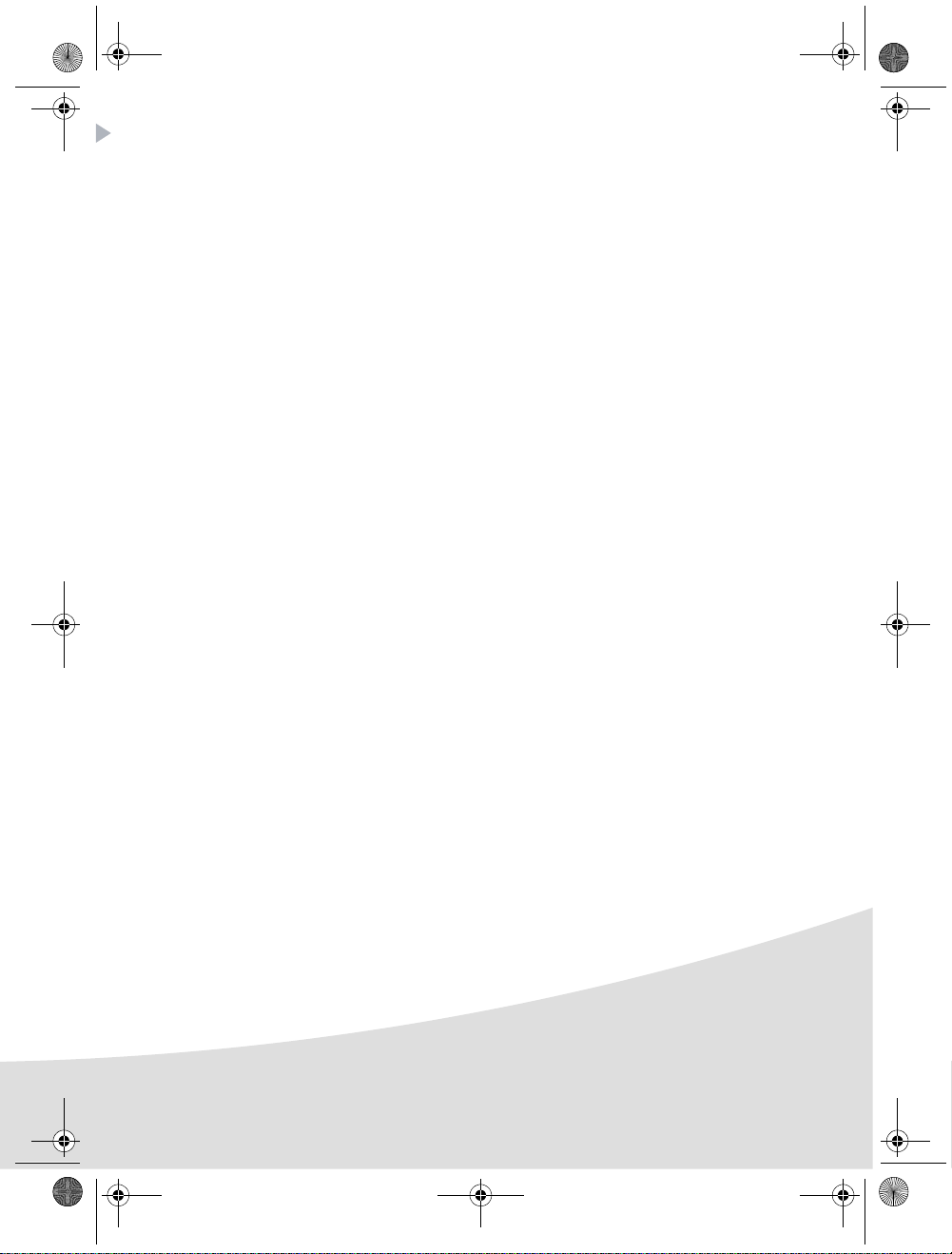
AP1100 n-b.book Page 11 Jeudi, 21. septembre 2006 11:17 11
Garanti
GARANTIVILLKOR OCH BESTÄMMELSER
Bäste kund,
Tack för att du har köpt en Sagem Communication. Denna utrustning har tillverkats med största omsorg och vi
hoppas att du kommer att vara helt nöjd med den.
Om produkten, trots omsorgen vid tillverkningen av utrustningen, skulle påvisa brister, kontakta din återförsäljare som
kan informera dig vidare om proceduren att följa.
Utrustningen du just har köpt (exklusive band, papper...) är garanterad för reservdelar och arbete* av
Communication
inköpsdatumet, i fall dessa brister är orsakade av tillverkningsfel (för tillbehör: tre (3) månader från inköpsdatum). Denna
garanti gäller så länge utrustningen används i enlighet med den användning den är avsedd till.
Köpebevis måste visas upp; förvara därför ditt kvitto på en säker plats.
Utrustningarna som har lagats under den garantiperiod som nämns ovan täcks av
(reservdelar och arbete)* senast till dessa två datum:
• Garantiperiodens utgångsdatum
• Eller tre (3) månader från och med
Ingen ersättningsutrustning lånas ut under reparationsperioden.
Innan du lämnar utrustningen till din säljare, var god kom ihåg att:
• Spara all personlig information då denna kan raderas under reparationen.
inte att kunna hållas ansvariga för skador orsakade på dina data och kommer inte att genomföra en
återinstallation av dessa data på din utrustning.
• Skriv ditt namn, din adress och ditt telefonnummer i paketet.
• Bifoga en kopia på köpebeviset.
• Ta med alla tillbehör (kablar...), förbrukningsprodukter och egna artiklar (minneskort, nycklar...) om återsäljaren
önskar det.
Denna garanti påverkar inte privatkonsumenters rättigheter.
Detta gäller endast i Storbritannien. Om denna garanti delvis eller i sin helhet skulle visa sig vara ogiltig eller olaglig på
grund av en obligatorisk bestämmelse som tillämpas konsumenter under engelsk lag, skall en sådan ogiltighet eller
olaglighet inte påverka eller ogiltiggöra de övriga delarna i denna garanti.
, enligt villkoren och procedurerna nedan, mot alla tillverkningsfel i 12 (tolv) månader från
Sagem Communications garanti
Sagem Communications åtgärder:
Sagem Communication kommer
*bortsett från de fall som nämns vidare i detta dokument
Sagem
GARANTIUNDANTAG
Dessa fall täcks inte av garantin:
1. Brister eller tekniska fel orsakade av:
•Att installationsprocessen och användningsinstruktionerna inte har följts ordentligt, eller
•En extern orsak (inklusive men inte begränsat till chock, blixt, brand, vandalism, illvilligt förfarande, kontakter
med olika vätskor eller skadedjur, eller vattenskada av någon typ, olämplig elektrisk spänning); eller
11
Page 98

AP1100 n-b.book Page 12 Jeudi, 21. septembre 2006 11:17 11
•Ändringar på utrustningen som gjorts utan skriftligt godkännande av Sagem Communication; eller Brist
på dagligt underhåll (enligt beskrivningen i den medföljande dokumentationen) eller brist på skötsel och
övervakning; eller
•Dåliga miljöförutsättningar, särskilt relaterade till temperatur och hygrometri, effekter av variationer på den
elektriska spänningen, parasiter från elektriska nätverk eller från jorden; eller
•Reparation, arbete (öppning eller försök att öppna utrustningen) eller underhåll av utrustningen av personer
som inte är godkända av
2. Skada orsakad av otillräcklig eller dålig paketering av utrustningen när den lämnas tillbaka till det godkända
reparationscentret.
3. Slitning och skador från daglig användning av utrustningen och dess tillbehör.
4. Kommunikationsproblem relaterade till en olämplig miljö, särskilt:
•Problem relaterade till åtkomst/anslutning till telefonnätverket såsom avbrott av nätverk eller tekniska fel på
linjen mellan abonnenten eller korrespondenten,
•Sändningsfel (t.ex. interferens eller dålig linje),
•Fel på det lokala nätverket (kablar, servrar, arbetsstationer) eller fel på sändningsnätverket (inklusive men inte
begränsat till, interferens, dålig kvalitet eller fel på nätverkets kvalitet).
5. Användning av nya programversioner utan överenskommelse med
6. Arbete i samband med normal användning: Leverans, installation eller utbyte av förbrukningsprodukter,...
7. Arbete på utrustning eller mjukvara som har ändrats eller lagts till utan
8. Tekniska fel orsakade av användningen av produkter, förbrukningsprodukter eller tillbehör som inte är kompatibla
med utrustningen.
9. Utrustning som har returnerats till det godkända reparationscentret utan tillstånd,
Avgifter (reparations- och leveranskostnader) - som
samband med ovannämnda garantiundantag samt efter garantiperiodens giltighetstid på 12 månader, och måste
betalas före retur av utrustningen till det godkända servicecentret eller före åtgärd.
Sagem Communication;
******
Sagem Communication
******
Sagem Communication,
Sagem Communications tillstånd,
informerar om - tillämpas för tjänster i
VARNING:
Enligt 12 månaders garantin gäller följande:
1. I samtliga fall bör du själv spara dina personliga data. Sagem Communication kan under inga omständigheter
hållas ansvarig för förlust eller skada på dina data eller program. Under inga omständigheter skall program eller data
återinstalleras av
2. De bristande delarna eller utrustningen som byts ut tillhör
3. I den utsträckning som är lagligen tillåtet, ersätter de uttryckliga garantierna i detta dokument alla andra garantier,
uttryckliga eller underförstådda.
beträffande kvaliteten eller utformandet på utrustningen.
direkt förlust eller skada, antingen genom avtal, tvist eller annat, eller från
eller annat vid leverans eller tjänster, skall inte överskrida det pris som kunden betalt för utrustningen. Under inga
omständigheter skall
(inklusive men inte begränsat till beställningsförlust, vinstförluster, förlust av goodwill, förlust av anseende, avbrott av
tjänst eller annan finansiell eller kommersiell förlust) baserad på garantiavtal eller tvist.
4. I den utsträckning som är lagligen tillåtet, skall inte reparationstiden av utrustningen under 12 månaders garantin ge
upphov till en förlängd garanti.
Denna 12 månaders garanti påverkar inte privatkonsumenters rättigheter.
Detta gäller endast i Storbritannien. Om denna garanti delvis eller i sin helhet skulle visa sig vara ogiltig eller olaglig på
grund av en obligatorisk bestämmelse som tillämpas konsumenter under engelsk lag, skall en sådan ogiltighet eller
olaglighet inte påverka eller ogiltiggöra de övriga delarna i denna 12 månaders garanti.
Sagem Communication i utrustningen vid skada.
Sagem Communication.
Sagem Communication utfärdar ingen representation eller garanti av något slag
Sagem Communications ansvar vid krav från kunden för
Sagem Communications försummande
Sagem Communication hållas ansvariga för direkta eller indirekta skador eller följdskador
www.agfaphotoprinter.com , supportrubriken.
12
Page 99

AP1100 n-b.book Page 1 Jeudi, 21. septembre 2006 11:17 11
CESKY
MNOHO HEZKÝCH POZDRAVŮ
Blahopřejeme Vám ke koupi fototiskárny. Díky této mimořádné koupi dokážete pořídit kopie Vašich
nejzdařilejších digitálních fotografií.
Funkce optimalizace obrázků "Crystal Image" a "Červené oči" zajišt’ují bezvadný tisk a kopie vašich
fotografií.
Na internetové adrese www.agfaphotoprinter.com najdete také:
• Tiskové ovladaèe pro jednotlivé poèítaèe,
• Odpovìdi na nejèastìjší otázky (FAQ).
BEZPEČNOSTNÍ POKYNY A DOPORUČENÍ
Fototiskárnu nesestavujte ve vlhkém prostředí (v koupelně, prádelně, kuchyni, atd.) a ve
vzdálenosti do 1,50 m od vodovodního kohoutku. To platí též pro venkovní montáž.
Optimálních pracovních výsledků se dosáhne při teplotě 15-35°C.
Dbejte, abyste nesestavovali tiskárnu v prašném prostředí. Prachové částice by mohly mít
negativní dopad na kvalitu fotografií.
Používejte výhradně transformátor dodávaný s přístrojem (PF60N24AS0 of Shanghai Moons'
Automation Control Co., Ltd). Připojujte ho k elektrické síti v souladu s tímto návodem a
s indikacemi na štítku transformátoru (napětí, proud, frekvence elektrické sítě). Adaptéry v
případě nebezpečí úrazu navíc zajistí přerušení dodávky od proudu 230 V. Umístěte je někam
poblíž, aby byly pohotově, pokud by vzniklo nebezpečí.
Nikdy neotvírejte horní kryt přístroje během tisku. Mohlo by dojít k přetržení filmu a následně
knefunkčnosti vaší tiskárny.
Po použití tiskárny počkejte několik okamžiků po vypnutí tiskárny před jejím otevřením.
V žádném případě se nedotýkejte tiskové hlavy – vyhnete se tak zranění.
Používejte výhradně materiálů společnosti AgfaPhoto. V jiném případě by se mohlo zařízení
poškodit, což by mělo za následek propadnutí záruk. Reference o vhodných materiálech
naleznete refer to paragraph Materiálu
Certifikace CE zaručuje, že výrobek odpovídá požadavkům Evropského parlamentu a
Směrnici Rady 1999/5/CE o elektrickém vedení a telekomunikačních koncových zařízeních s
důrazem na zdraví a bezpečnost uživatelů, včetně elektromagnetického rušení.
Prohlášení o shodě naleznete na stránkách www.agfaphotoprinter.com v kategorii
“pomocné údaje".Můžete se též písemně obrátit se žádostmi o konzultace na tuto adresu:
AP1100 is produced for Sagem Communication and distributed or sold by Sagem Communication
AGFAPHOTO is used under licence of Agfa-Gevaert AG
SAGEM COMMUNICATION - Customer relations department
4, rue du Petit Albi - 95800 Cergy Saint-Christophe - FRANCE
, page 7.
1
Page 100

AP1100 n-b.book Page 2 Jeudi, 21. septembre 2006 11:17 11
OKOLNÍ PROSTŘEDÍ
Jednou z podstatných starostí společnosti AgfaPhoto je péče o okolní prostředí jako součásti o trvale
udržitelný rozvoj. Žádoucím cílem AgfaPhoto je provozování systémů respektujících okolní prostředí. Z toho
důvodu bylo rozhodnuto o integraci environmentálních charakteristik do cyklu nabízených výrobků od jejich
výroby po uvedení do provozu, používání a likvidaci.
OBAL
BATERIE
VÝROBEK
Respektováním tohoto doporučení přispějete k upgradování elektrického a elektronického odpadu, což bude
mít nezanedbatelné důsledky pro zkvalitňování okolního prostředí a lidského zdraví.
Na obalu je zelená tečka značící, že výrobní společnost úzce spolupracuje s organizací státní,
pověřenou dohledem nad likvidací obalů a jejich následnou recyklací.
Recyklaci použitých obalů provádějte podle předpisů platných v místě.
Pokud jsou v námi prodávaném produktu baterie, odevzdávejte je pouze na stanovená sběrná
místa.
Přeškrtnutý odpadkový koš na obalu výrobku znamená, že jsou jeho součástí elektrické a
elektronické komponenty.
Podle úprav platných v Evropě tyto obaly likvidujte následovně:
- v prodejnách při nákupu podobného zařízení,
- v místních sběrnách (odkládací místa, místa pro tříděný odpad, atd.).
2
